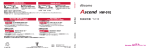Download ダウンロード (BIGLOBE版、2.05 MB、PDF形式)
Transcript
NEC-102 取扱説明書 ’12.5 はじめに 「NEC-102」をお買い上げいただきまして、誠に ありがとうございます。 ご使用の前やご利用中に、この取扱説明書をお読 みいただき、正しくお使いください。 本端末のご使用にあたって 大切なデータはmicroSDカードに保存することを おすすめします。 本端末はパソコンなどと同様に、お客様がインス トールを行うアプリケーションなどによっては、お 客様の端末の動作が不安定になったり、お客様の位 置情報や本端末に登録された個人情報などがイン ターネットを経由して外部に発信され不正に利用 される可能性があります。このため、ご利用になる アプリケーションなどの提供元および動作状況に ついて十分にご確認の上ご利用ください。 本端末の本来の製品情報を改ざん/削除などを 行った場合、お客様の端末の動作が不安定になった りする場合がございます。当社としては責任を負い かねますのであらかじめご了承ください。 NEC-102はW-CDMA・GSM/GPRS・無線LAN 方式に対応しています。 本端末は無線を使用しているため、 トンネル・地下・ 建物の中などで電波の届かない所、屋外でも電波の 弱い所および携帯電話サービスエリア外ではご使 用になれません。また、高層ビル・マンションなど の高層階で見晴らしのよい場所であってもご使用 SIMロック解除 になれない場合があります。なお、電波が強くアン テナマークが4本たっている状態で、移動せずに使 本端末はSIMロックが解除されています。 用している場合でも通話が切れる場合があります ので、ご了承ください。 本端末は電波を利用している関係上、第三者により 通話を傍受されるケースもないとはいえません。し か し、W-CDMA・GSM/GPRS方 式 で は 秘 話 機 能をすべての通話について自動的にサポートしま すので、第三者が受信機で傍受したとしても、ただ の雑音としか聞きとれません。 本端末は、音声をデジタル信号に変換して無線によ る通信を行っていることから、電波状態の悪いとこ ろへ移動するなど送信されてきたデジタル信号を 正確に復元することができない場合には、実際の音 声と異なって聞こえる場合があります。 お客様ご自身で本端末に登録された情報内容(連絡 先など)は、別にメモを取るなどして保管してくだ さるようお願いします。本端末の故障や交換、機種 変更やその他の取り扱いなどによって、万が一、登 録された情報内容が消失してしまうことがあっても、 当社としては責任を負いかねますのであらかじめご 了承ください。 本体付属品 ■本体付属品 NEC-102セットアップ 電池パック N102B ガイド 目次/注意事項 NEC-102 (リアカバー含む) B 02 N1 ク パッ 電池 microSDHCカード※ (試供品) ACアダプタ N102A PC接続用microUSB ケーブル(試供品) ※お買い上げ時には、 あらかじめ本端末に 取り付けられていま す。 保証書 (NEC-102本体/ACアダプタ N102A) 1 本書の見かた 本書の記載について 目次/注意事項 本書では操作手順を以下のように簡略して記載し ています。 表記 意味 ホーム画面でm ホーム画面でmをタップす ▶「設定」▶「通 る▶「設定」をタップする▶「通 話設定」 話設定」をタップする 本書の本文中においては、 『NEC-102』を『本端末』 と表記させていただいております。あらかじめご了 承ください。 本書で掲載している画面はイメージであるため、実 際の画面とは異なる場合があります。 本書は、主にお買い上げ時の設定をもとに説明して いますので、お買い上げ後の設定の変更によって本 端末の表示・操作が本書での記載と異なる場合があ ります。 本書の内容の一部、または全部を無断転載すること は、禁止されています。 本書の内容に関しては、将来予告なしに変更するこ とがあります。 2 ご使用前の確 各部の名称と機能 .........................29 UIMカードについて .....................31 認と設定 microSDカードについて ............32 P.29 各種設定 P.60 無線とネットワーク .....................60 通話設定 ........................................64 音 ....................................................65 表示 ................................................65 ecoモード .....................................66 現在地情報とセキュリティ .........66 アプリケーション .........................68 アカウントと同期 .........................68 プライバシー .................................69 ストレージ .....................................69 検索 ................................................69 言語とキーボード .........................70 音声入出力 .....................................70 ユーザー補助 .................................71 日付と時刻 .....................................71 端末情報 ........................................71 電話 P.55 メール/ ブラウザ P.72 Eメール ..........................................72 GmailTM..........................................73 SMS ..............................................75 Google トークTM..........................76 ブラウザ ........................................77 電池パックについて .....................33 充電のしかた .................................34 電源を入れる/切る .....................36 画面の表示方向を切り替える .........................................................37 基本操作 ........................................37 初期設定 ........................................39 ホーム画面 .....................................42 ステータスバーを利用する .........44 アプリケーション一覧画面 .........46 検索機能を使う .............................49 タスク管理 .....................................50 文字入力 ........................................50 電話をかける/受ける .................55 通話履歴 ........................................57 連絡先(電話帳) ...........................58 3 目次/注意事項 目次 本体付属品 … ………………………………………………………… 1 本書の見かた … ……………………………………………………… 2 NEC-102のご利用にあたっての注意事項 … …………………… 5 安全上のご注意(必ずお守りください) …………………………… 6 取り扱い上のご注意 … …………………………………………… 18 防水性能 … ………………………………………………………… 23 マルチメディ カメラ ............................................80 ギャラリー .....................................82 ア ミュージックプレイヤー .............83 P.80 目次/注意事項 ファイル管理 赤外線通信 .....................................85 Bluetooth®通信............................86 P.85 パソコン接続 .................................86 PC Linkを利用する .....................87 アプリケー ション P.88 Google PlayTM..............................88 GPS ...............................................90 ワンセグ ........................................93 時計 ................................................96 カレンダー .....................................97 電卓 ................................................98 Quickoffice ..................................98 海外利用 P.99 海外でご利用になる前の確認 .........................................................99 海外で利用するためのネットワーク の設定 ............................................99 滞在先で電話をかける/受ける ......................................................100 付録/索引 P.101 トラブルシューティング(FAQ) ......................................................101 保証とアフターサービス ..........105 ソフトウェアを更新する ..........107 主な仕様 .....................................109 携帯電話機の比吸収率(SAR)など について .....................................111 輸出管理規制について ..............114 知的財産権について ..................114 索引 .............................................117 4 Wi-Fiアクセスポイントの初期設定では、 セキュ リティは設定されておりません。必要に応じて、 セキュリティを設定してください。 ご利用の料金プランにより、Wi-Fiアクセスポ TM Android 向けアプリおよびサービス内容は、 イントご利用時のパケット通信料が異なりま 将来予告なく変更される場合があります。 す。パケット定額サービスのご利用を強くおす 本端末は、データの同期や最新のソフトウェア すめします。 バージョンをチェックするための通信、サー Wi-Fiアクセスポイントをご利用中のパケット バーとの接続を維持するための通信など一部自 通信は、Wi-Fi対応機器が接続されていない状 動的に通信を行う仕様となっています。また、 態でも、すべてのパケット通信(ブラウザやメー アプリケーションのダウンロードや動画の視聴 ルなどを含む)が「パソコンなどの外部機器を などデータ量の大きい通信を行うと、パケット 接続した通信」となります。Wi-Fiアクセスポ 通信料が高額になりますので、パケット定額 イントは「パソコンなどの外部機器を接続した サービスのご利用を強くおすすめします。 通信」の料金をご確認のうえ、ご利用ください。 本端末では、マナーモードに設定中でも、着信 ご利用時の料金など詳細については、販売元へ 音や各種通知音を除く音(動画再生、音楽の再 ご確認ください。 生、アラームなど)は消音されません。 本端末のソフトウェアを最新の状態に更新する ことができます。→P.107 microSDカードや本端末の容量がいっぱいに 近い状態のとき、起動中のアプリケーションが 正常に動作しなくなる場合があります。そのと きは保存されているデータを削除してくださ い。 紛失に備え、画面ロックのパスワードを設定し本 端末のセキュリティを確保してください。→P.66 TM Google が 提 供 す る サ ー ビ ス に つ い て は、 Google Inc.の利用規約をお読みください。ま た、その他のウェブサービスについては、それ ぞれの利用規約をお読みください。 万が一紛失した場合は、Google トーク、Gmail、 Google PlayなどのGoogle サービスや、Twitter、 mixiなどのサービスを他人に利用されないよう に、パソコンより各種アカウントのパスワード を変更してください。 NEC-102のご利用にあたっての注 意事項 目次/注意事項 5 安全上のご注意(必ずお守りください) 目次/注意事項 ■ご使用の前に、この「安全上のご注意」をよく お読みの上、正しくお使いください。また、お 読みになった後は大切に保管してください。 ■こ こに示した注意事項は、お使いになる人や、 他の人への危害、財産への損害を未然に防ぐた めの内容を記載していますので、必ずお守りく ださい。 ■次の表示の区分は、表示内容を守らず、誤った 使用をした場合に生じる危害や損害の程度を説 明しています。 危険 この表示は、取り扱いを誤った 場合、「死亡または重傷を負う危 険が切迫して生じることが想定 される」内容です。 警告 この表示は、取り扱いを誤った 場合、「死亡または重傷を負う可 能性が想定される」内容です。 注意 この表示は、取り扱いを誤った 場合、「軽傷を負う可能性が想定 される場合、および、物的損害 の発生が想定される」内容です。 ■次の絵表示の区分は、お守りいただく内容を説 明しています。 禁止 分解禁止 6 禁止(してはいけないこと)を示しま す。 分解してはいけないことを示す記号 です。 水濡れ禁止 濡れ手禁止 指示 電源プラグ を抜く 水がかかる場所で使用したり、水に濡 らしたりしてはいけないことを示す 記号です。 濡れた手で扱ってはいけないことを 示す記号です。 指示に基づく行為の強制(必ず実行し ていただくこと)を示します。 電源プラグをコンセントから抜いて いただくことを示す記号です。 ■ 「安全上のご注意」は、下記の項目に分けて説 明しています。 1.本端末、電池パック、アダプタの取り扱いについ て(共通) …………………………………………… P.7 2.本端末の取り扱いについて… …………………… P.8 3.電池パックの取り扱いについて… …………… P.10 4.アダプタの取り扱いについて… ……………… P.11 5.医用電気機器近くでの取り扱いについて… … P.13 6.PC接続用microUSBケーブル(試供品)の取り 扱いについて… ………………………………… P.15 7.microSDHCカード(試供品)の取り扱いについ て… ……………………………………………… P.17 警告 1. 本端末、電池パック、アダプタの取り扱い について(共通) 禁止 禁止 高温になる場所(火のそば、暖房器具のそば、 こたつの中、直射日光の当たる場所、炎天下 の車内など)で使用、保管、放置しないでく ださい。 火災、やけど、けがの原因となります。 電子レンジなどの加熱調理機器や高圧容器に 入れないでください。 火災、やけど、けが、感電の原因となります。 分解、改造をしないでください。 火災、やけど、けが、感電の原因となります。 分解禁止 水濡れ禁止 指示 水や飲料水、ペットの尿などで濡らさないで ください。 火災、やけど、けが、感電の原因となります。 防水性能については下記をご参照ください。 →P.23「防水性能」 本端末に使用する電池パックおよびアダプタ は、本端末の付属品を使用してください。 火災、やけど、けが、感電の原因となります。 禁止 禁止 禁止 指示 指示 強い力や衝撃を与えたり、投げ付けたりしな いでください。 火災、やけど、けが、感電の原因となります。 充電端子や外部接続端子に導電性異物(金属 片、鉛筆の芯など)を接触させないでください。 また、内部に入れないでください。 火災、やけど、けが、感電の原因となります。 使用中や充電中に、布団などで覆ったり、包 んだりしないでください。 火災、やけどの原因となります。 ガソリンスタンドなど引火性ガスが発生する 場所に立ち入る場合は必ず事前に本端末の電 源を切り、充電をしている場合は中止してく ださい。 ガスに引火する恐れがあります。 使用中、充電中、保管時に、異臭、発熱、変色、 変形など、いままでと異なるときは、直ちに 次の作業を行ってください。 •電源プラグをコンセントから抜く。 •本端末の電源を切る。 •電池パックを本端末から取り外す。 火災、やけど、けが、感電の原因となります。 7 目次/注意事項 危険 注意 目次/注意事項 禁止 ぐらついた台の上や傾いた場所など、不安定 な場所には置かないでください。 落下して、けがの原因となります。 禁止 湿気やほこりの多い場所や高温になる場所に は、保管しないでください。 火災、やけど、感電の原因となります。 指示 指示 指示 8 子供が使用する場合は、保護者が取り扱いの 方法を教えてください。また、使用中におい ても、指示どおりに使用しているかをご確認 ください。 けがなどの原因となります。 乳幼児の手の届かない場所に保管してくださ い。 誤って飲み込んだり、けがなどの原因となっ たりします。 本端末をアダプタに接続した状態で長時間連 続使用される場合には特にご注意ください。 充電しながらゲームやワンセグ視聴などを長 時間行うと本端末や電池パック・アダプタの 温度が高くなることがあります。 温度の高い部分に直接長時間触れるとお客様 の体質や体調によっては肌に赤みやかゆみ、 かぶれなどが生じたり、低温やけどの原因と なったりする恐れがあります。 2. 本端末の取り扱いについて 警告 禁止 禁止 禁止 禁止 禁止 赤外線ポートを目に向けて送信しないでくだ さい。 目に悪影響を及ぼす原因となります。 赤外線通信使用時に、赤外線ポートを赤外線 装置のついた家電製品などに向けて操作しな いでください。 赤外線装置の誤動作により、事故の原因とな ります。 ライトの発光部を人の目に近づけて点灯発光 させないでください。特に、乳幼児を撮影す るときは、1m以上離れてください。 視力障害の原因となります。また、目がくら んだり驚いたりしてけがなどの事故の原因と なります。 本端末内のUIMカードスロットやmicroSD カードスロットに水などの液体や金属片、燃 えやすいものなどの異物を入れないでくださ い。 火災、やけど、けが、感電の原因となります。 自動車などの運転者に向けてライトを点灯し ないでください。 運転の妨げとなり、事故の原因となります。 指示 指示 指示 スピーカーを「ON」にして通話する際や、 着信音が鳴っているときなどは、必ず本端末 を耳から離してください。また、イヤホンマ イクなどを本端末に装着し、ゲームや音楽再 生などをする場合は、適度なボリュームに調 節してください。 音量が大きすぎると難聴の原因となります。 また、周囲の音が聞こえにくいと、事故の原 因となります。 指示 指示 心臓の弱い方は、着信バイブレータ(振動) や着信音量の設定に注意してください。 心臓に悪影響を及ぼす原因となります。 医用電気機器などを装着している場合は、医 用電気機器メーカもしくは販売業者に、電波 による影響についてご確認の上ご使用くださ い。 医用電気機器などに悪影響を及ぼす原因とな ります。 高精度な制御や微弱な信号を取り扱う電子機 器の近くでは、本端末の電源を切ってくださ い。 電子機器が誤動作するなどの悪影響を及ぼす 原因となります。 ※ご注意いただきたい電子機器の例 補聴器、植込み型心臓ペースメーカおよび植 込み型除細動器、その他の医用電気機器、火 災報知器、自動ドア、その他の自動制御機器 など。 植込み型心臓ペースメーカおよび植込み型除 細動器、その他の医用電気機器をご使用され る方は、当該の各医用電気機器メーカもしく は販売業者に電波による影響についてご確認 ください。 万が一、ディスプレイ部やカメラのレンズを 破損した際には、割れたガラスや露出した本 端末の内部にご注意ください。 ディスプレイ部には保護フィルム、カメラの レンズの表面にはプラスチックパネルを使用 し、ガラスが飛散りにくい構造となっており ますが、誤って割れた破損部や露出部に触れ ますと、けがの原因となります。 注意 禁止 ディスプレイの表面に、落下や衝撃などによ り破損した場合の安全性確保を目的(強化ガ ラスの飛散防止)とする保護フィルムがあり ます。この保護フィルムは無理にはがしたり、 傷つけたりしないでください。 保護フィルムをはがして使用した場合、ディ スプレイが破損したときに、けがの原因とな ることがあります。 9 目次/注意事項 指示 航空機内や病院など、使用を禁止された区域 では、本端末の電源を切ってください。 電子機器や医用電気機器に悪影響を及ぼす原 因となります。 医療機関内における使用については各医療機 関の指示に従ってください。 航空機内での使用などの禁止行為をした場 合、法令により罰せられます。 ただし、電波を出さない設定にすることなど で、機内で本端末が使用できる場合には、航 空会社の指示に従ってご使用ください。 禁止 目次/注意事項 禁止 禁止 禁止 禁止 指示 10 アンテナ、ストラップなどを持って本端末を 振り回さないでください。 本人や他の人に当たり、けがなどの事故の原 因となります。 指示 本端末が破損したまま使用しないでくださ い。 火災、やけど、けが、感電の原因となります。 モーションセンサーのご使用にあたっては、 必ず周囲の安全を確認し、本端末をしっかり と握り、必要以上に振り回さないでください。 けがなどの事故の原因となります。 指示 お客様の体質や体調によっては、かゆみ、か ぶれ、湿疹などが生じることがあります。異 状が生じた場合は、直ちに使用をやめ、医師 の診療を受けてください。 各箇所の材質について→P.14「材質一覧」 ディスプレイを見る際は、十分明るい場所で、 画面からある程度の距離をとってご使用くだ さい。 視力低下の原因となります。 3. 電池パックの取り扱いについて 誤ってディスプレイを破損し、液晶が漏れた 場合には、顔や手などの皮膚につけないでく ■電池パックのラベルに記載されている表示によ り、電池の種類をご確認ください。 ださい。 失明や皮膚に傷害を起こす原因となります。 表示 電池の種類 液晶が目や口に入った場合には、すぐにきれ Li-ion00 リチウムイオン電池 いな水で洗い流し、直ちに医師の診断を受け 危険 てください。 また、皮膚や衣類に付着した場合は、すぐに 端子に針金などの金属類を接触させないでく アルコールなどで拭き取り、石鹸で水洗いし ださい。また、金属製ネックレスなどと一緒 てください。 禁止 に持ち運んだり、保管したりしないでくださ い。 リアカバーを取り付けるときは、指を挟まな 電池パックの発火、破裂、発熱、漏液の原因 いでください。 となります。 けがなどの事故の原因となります。 自動車内で使用する場合、自動車メーカもし くは販売業者に、電波による影響についてご 確認の上ご使用ください。 車種によっては、まれに車載電子機器に悪影 響を及ぼす原因となりますので、その場合は 直ちに使用を中止してください。 禁止 電池パックを本端末に取り付けるときは、電 池パックの向きを確かめ、うまく取り付けで きない場合は、無理に取り付けないでくださ い。 電池パックの発火、破裂、発熱、漏液の原因 となります。 禁止 指示 釘を刺したり、ハンマーで叩いたり、踏みつ けたりしないでください。 電池パックの発火、破裂、発熱、漏液の原因 となります。 電池パック内部の液体などが目の中に入った ときは、こすらず、すぐにきれいな水で洗っ た後、直ちに医師の診療を受けてください。 失明の原因となります。 警告 禁止 指示 指示 禁止 禁止 指示 落下による変形や傷などの異常が見られた場 合は、絶対に使用しないでください。 電池パックの発火、破裂、発熱、漏液の原因 となります。 電池パックが漏液したり、異臭がしたりする ときは、直ちに使用をやめて火気から遠ざけ てください。 漏液した液体に引火し、発火、破裂の原因と なります。 ペットが電池パックに噛みつかないようご注 意ください。 電池パックの発火、破裂、発熱、漏液の原因 となります。 一般のゴミと一緒に捨てないでください。 発火、環境破壊の原因となります。不要となっ た電池パックは、端子にテープなどを貼り、 絶縁してから回収を行っている市町村の指示 に従ってください。 濡れた電池パックを使用したり充電したりし ないでください。 電池パックの発火、破裂、発熱、漏液の原因 となります。 電池パック内部の液体などが漏れた場合は、 顔や手などの皮膚につけないでください。 失明や皮膚に傷害を起こす原因となります。 液体などが目や口に入った場合や、皮膚や衣 類に付着した場合は、すぐにきれいな水で洗 い流してください。また、目や口に入った場 合は、洗浄後直ちに医師の診断を受けてくだ さい。 4. アダプタの取り扱いについて 警告 禁止 アダプタのコードが傷んだら使用しないでく ださい。 火災、やけど、感電の原因となります。 禁止 ACアダプタは、風呂場などの湿気の多い場 所では使用しないでください。 火災、やけど、感電の原因となります。 11 目次/注意事項 禁止 注意 火の中に投下しないでください。 電池パックの発火、破裂、発熱、漏液の原因 となります。 禁止 目次/注意事項 禁止 禁止 禁止 濡れ手禁止 指示 12 雷が鳴り出したら、アダプタには触れないで ください。 感電の原因となります。 コンセントにつないだ状態で充電端子を ショートさせないでください。また、充電端 子に手や指など、身体の一部を触れさせない でください。 火災、やけど、感電の原因となります。 アダプタのコードの上に重いものをのせない でください。 火災、やけど、感電の原因となります。 コンセントにACアダプタを抜き差しすると きは、金属製ストラップなどの金属類を接触 させないでください。 火災、やけど、感電の原因となります。 濡れた手でアダプタのコード、コンセントに 触れないでください。 火災、やけど、感電の原因となります。 指定の電源、電圧で使用してください。 誤った電圧で使用すると火災、やけど、感電 の原因となります。 ACアダプタ:AC100V~240V(家庭用交 流コンセントのみに接続すること) 指示 電源プラグについたほこりは、拭き取ってく ださい。 火災、やけど、感電の原因となります。 指示 ACアダプタをコンセントに差し込むときは、 確実に差し込んでください。 火災、やけど、感電の原因となります。 指示 電源プラグ を抜く 電源プラグ を抜く 電源プラグ を抜く 電源プラグをコンセントから抜く場合は、ア ダプタのコードを無理に引っ張らず、アダプ タを持って抜いてください。 火災、やけど、感電の原因となります。 長時間使用しない場合は、電源プラグをコン セントから抜いてください。 火災、やけど、感電の原因となります。 万が一、水などの液体が入った場合は、直ち にコンセントから電源プラグを抜いてくださ い。 火災、やけど、感電の原因となります。 お手入れの際は、電源プラグをコンセントか ら抜いて行ってください。 火災、やけど、感電の原因となります。 5. 医用電気機器近くでの取り扱いについて 警告 指示 指示 指示 指示 自宅療養などにより医療機関の外で、植込み 型心臓ペースメーカおよび植込み型除細動器 以外の医用電気機器を使用される場合には、 電波による影響について個別に医用電気機器 メーカなどにご確認ください。 電波により医用電気機器の作動に悪影響を及 ぼす原因となります。 医療機関の屋内では次のことを守って使用し てください。 •手術室、集中治療室(ICU)、冠状動脈疾患 監視病室(CCU)には本端末を持ち込まな いでください。 •病棟内では、本端末の電源を切ってくださ い。 •ロビーなどであっても付近に医用電気機器 がある場合は、本端末の電源を切ってくだ さい。 •医療機関が個々に使用禁止、持ち込み禁止 などの場所を定めている場合は、その医療 機関の指示に従ってください。 満員電車の中など混雑した場所では、付近に植 込み型心臓ペースメーカおよび植込み型除細動 器を装着している方がいる可能性がありますの で、本端末の電源を切ってください。 電波により植込み型心臓ペースメーカおよび 植込み型除細動器の作動に悪影響を及ぼす原 因となります。 植込み型心臓ペースメーカおよび植込み型除 細動器などの医用電気機器を装着されている 場合は、装着部から本端末は22cm以上離し て携行および使用してください。 電波により医用電気機器の作動に悪影響を及 ぼす原因となります。 13 目次/注意事項 ■本記載の内容は「医用電気機器への電波の影響 を防止するための携帯電話端末等の使用に関す る指針」(電波環境協議会)に準ずる。 ■材質一覧 使用箇所 ディスプレイ面 電池面 サイドパーツ ボトムサイドパーツ ディスプレイパネル 表面処理 すず蒸着、UVコーティング UVコーティング アルマイト処理 すず蒸着、UVコーティング 飛散防止フィルム、UVコーティ ング ディスプレイ面パネル/カメラパネル アクリル、PC複合樹脂 UVコーティング カメラリング アルミ アルマイト処理 ライト/赤外線ポートパネル PC樹脂 UVコーティング キー 電源キー PC樹脂 すず蒸着、UVコーティング ボリュームキー PC樹脂 UVコーティング リアカバー 表面 PC樹脂 UVコーティング 止水部 シリコーンゴム シリコーンコーティング 外部接続端子 本体 PC樹脂、ポリエステル系熱可塑 UVコーティング キャップ 性エラストマー 止水部 シリコーンゴム シリコーンコーティング 充電端子 ステンレス合金 金メッキ ABS樹脂 ワンセグ 上段/中段 ステンレス合金 アンテナ 下段 ニッケルチタン合金 先端キャップ ABS樹脂 UVコーティング 根元ヒンジ部/固定部/ ステンレス合金 ネジ 電池パック 側面 ナイロン樹脂 収納部 底面 ステンレス合金 ニッケルメッキ UIMカードトレー POM樹脂 ネジ ステンレス合金 電池端子 電池端子コネクタ本体 LCP樹脂 端子部 りん青銅 金メッキ 電池パック 電池パック本体 樹脂部:PC樹脂 (端子) ラベル:PET樹脂 端子部 ガラスエポキシ樹脂 金メッキ 外装ケース 目次/注意事項 14 材質 ナイロン樹脂 ナイロン樹脂 アルミ PC樹脂 強化ガラス 警告 6. PC接 続 用microUSBケ ー ブ ル( 試 供 品 ) の取り扱いについて 禁止 禁止 高温になる場所(火のそば、暖房器具のそば、 こたつの中、直射日光の当たる場所、炎天下 の車内など)で使用、保管、放置しないでく ださい。 火災、やけど、けがの原因となります。 電子レンジなどの加熱調理機器や高圧容器に 入れないでください。 火災、やけど、けが、感電の原因となります。 分解、改造をしないでください。 火災、やけど、けが、感電の原因となります。 分解禁止 水濡れ禁止 水や飲料水、ペットの尿などで濡らさないで ください。 火災、やけど、けが、感電の原因となります。 指示 本端末に使用するPC接続用microUSBケー ブルは、本端末の付属品を使用してください。 火災、やけど、けが、感電の原因となります。 禁止 禁止 強い力や衝撃を与えたり、投げ付けたりしな いでください。 火災、やけど、けが、感電の原因となります。 充電端子や外部接続端子に導電性異物(金属 片、鉛筆の芯など)を接触させないでください。 また、内部に入れないでください。 火災、やけど、けが、感電の原因となります。 コードが傷んだら使用しないでください。 火災、やけど、感電の原因となります。 禁止 禁止 風呂場などの湿気の多い場所では使用しない でください。 火災、やけど、感電の原因となります。 禁止 雷が鳴り出したら、PC接続用microUSBケー ブルには触れないでください。 感電の原因となります。 禁止 禁止 パソコンのUSBコネクタにつないだ状態で PC接続用microUSBケーブルのUSBコネク タ端子をショートさせないでください。また、 PC接続用microUSBケーブルのUSBコネク タ端子に手や指など、身体の一部を触れさせ ないでください。 火災、やけど、感電の原因となります。 PC接続用microUSBケーブルの上に重いも のをのせないでください。 火災、やけど、感電の原因となります。 15 目次/注意事項 危険 禁止 目次/注意事項 濡れ手禁止 指示 指示 指示 指示 16 パソコンのUSBコネクタに抜き差しするとき は、金属製ストラップなどの金属類を接触さ せないでください。 火災、やけど、感電の原因となります。 濡れた手でPC接続用microUSBケーブルに 触れないでください。 火災、やけど、感電の原因となります。 使用中、充電中、保管時に、異臭、発熱、変色、 変形など、いままでと異なるときは、直ちに 次の作業を行ってください。 ・PC接続用microUSBケーブルを本端末の 外部接続端子やパソコンのUSBコネクタ端 子から抜く。 ・本端末の電源を切る。 ・電池パックを本端末から取り外す。 火災、やけど、けが、感電の原因となります。 PC接続用microUSBケーブルのUSBコネク タ端子についたほこりは、拭き取ってくださ い。 火災、やけど、感電の原因となります。 PC接続用microUSBケーブルをパソコンの USBコネクタに差し込むときは、確実に差し 込んでください。 火災、やけど、感電の原因となります。 PC接続用microUSBケーブルをパソコンの USBコ ネ ク タ か ら 抜 く 場 合 は、PC接 続 用 microUSBケーブルを無理に引っ張らず、パ ソコン側コネクタを持って抜いてください。 火災、やけど、感電の原因となります。 指示 指示 指示 長時間使用しない場合は、PC接続用microUSB ケーブルをパソコンのUSBコネクタから抜い てください。 火災、やけど、感電の原因となります。 万が一、水などの液体が入った場合は、直ち に パ ソ コ ン のUSBコ ネ ク タ か らPC接 続 用 microUSBケーブルを抜いてください。 火災、やけど、感電の原因となります。 お手入れの際は、PC接続用microUSBケー ブルをパソコンのUSBコネクタから抜いて 行ってください。 火災、やけど、感電の原因となります。 注意 禁止 ぐらついた台の上や傾いた場所など、不安定 な場所には置かないでください。 落下して、けがの原因となります。 禁止 湿気やほこりの多い場所や高温になる場所に は、保管しないでください。 火災、やけど、感電の原因となります。 指示 指示 子供が使用する場合は、保護者が取り扱いの 方法を教えてください。また、使用中におい ても、指示どおりに使用しているかをご確認 ください。 けがなどの原因となります。 乳幼児の手の届かない場所に保管してくださ い。 誤って飲み込んだり、けがなどの原因となっ たりします。 注意 7. microSDHCカード(試供品)の取り扱い について 禁止 禁止 高温になる場所(火のそば、暖房器具のそば、 こたつの中、直射日光の当たる場所、炎天下 の車内など)で使用、保管、放置しないでく ださい。 火災、やけど、けがの原因となります。 電子レンジなどの加熱調理機器や高圧容器に 入れないでください。 火災、やけど、けが、感電の原因となります。 禁止 禁止 禁止 分解、改造をしないでください。 火災、やけど、けが、感電の原因となります。 分解禁止 水濡れ禁止 水や飲料水、ペットの尿などで濡らさないで ください。 火災、やけど、けが、感電の原因となります。 警告 禁止 指示 強い力や衝撃を与えたり、投げ付けたりしな いでください。 火災、やけど、けが、感電の原因となります。 異常な音や臭いがしたり、過熱、発煙した時は、 すぐにパソコンなどの使用機器および周辺機 器のスイッチを切り、コンセントから電源プ ラグを抜いて、microSDカードには触らない でください。 再び使用せずに、販売元へお問い合わせくだ さい。 指示 指示 湿気やほこりの多い場所や高温になる場所に は、保管しないでください。 火災、やけど、感電の原因となります。 乳幼児の手の届かない場所に保管してくださ い。 誤って飲み込むと窒息またはけがの恐れがあ ります。万が一、飲み込んだと思われるときは、 すぐに医師にご相談ください。 端子部に直接触れたり金属や硬い物をあてた り、ショートさせたりしないでください。 静電気などによりデータが破壊、消失する恐 れがあります。 子供が使用する場合は、保護者が取り扱いの 方法を教えてください。また、使用中におい ても、指示どおりに使用しているかをご確認 ください。 けがなどの原因となります。 microSDカードは、SDメモリカード規格標 準のフォーマット済みです。microSDカード をフォーマットする場合は、microSDカード に記憶されたデータが消失されますので、別 にバックアップを取るなどして保管してくだ さい。 パソコンおよびSDメモリカード規格非準拠 の機器でフォーマットを行うと、データの書 き込み、あるいは読み出し、消去ができない などの異常が発生することがあります。 17 目次/注意事項 危険 取り扱い上のご注意 共通のお願い 目次/注意事項 NEC-102は防水性能を有しておりますが、本端末 内部に浸水させたり、付属品に水をかけたりしない でください。 電池パック、アダプタは防水性能を有しておりませ ん。風呂場などの湿気の多い場所でのご使用や、雨 などがかかることはおやめください。また身に付け ている場合、汗による湿気により内部が腐食し故障 の原因となります。調査の結果、これらの水濡れに よる故障と判明した場合、保証対象外となり有料交 換となりますので、あらかじめご了承ください。 お手入れは乾いた柔らかい布(めがね拭きなど)で 拭いてください。 •乾いた布などで強く擦ると、ディスプレイに傷が つく場合があります。 •ディスプレイに水滴や汚れなどが付着したまま 放置すると、シミになることがあります。 •アルコール、シンナー、ベンジン、洗剤などで拭 くと、印刷が消えたり、色があせたりすることが あります。 端子は時々乾いた綿棒などで清掃してください。 端子が汚れていると接触が悪くなり、電源が切れた り充電不十分の原因となったりしますので、端子を 乾いた綿棒などで拭いてください。 また、清掃する際には端子の破損に十分ご注意くだ さい。 エアコンの吹き出し口の近くに置かないでください。 急激な温度の変化により結露し、内部が腐食し故障 の原因となります。 18 本端末や電池パックなどに無理な力がかからない ように使用してください。 多くのものが詰まった荷物の中に入れたり、衣類の ポケットに入れて座ったりするとディスプレイ、内 部基板、電池パックなどの破損、故障の原因となり ます。 また、外部接続機器を外部接続端子(イヤホンマイ ク端子)に差した状態の場合、コネクタ破損、故障 の原因となります。 ディスプレイは金属などで擦ったり引っかいたり しないでください。 傷つくことがあり故障、破損の原因となります。 本端末についてのお願い タッチパネルの表面を強く押したり、爪やボールペ ン、ピンなど先の尖ったもので操作したりしないで ください。 タッチパネルが破損する原因となります。 極端な高温、低温は避けてください。 温度は5℃~40℃(ただし、36℃以上は風呂場な どでの一時的な使用に限る)、湿度は45%~85% の範囲でご使用ください。 一般の電話機やテレビ・ラジオなどをお使いになっ ている近くで使用すると、悪影響を及ぼす原因とな りますので、なるべく離れた場所でご使用くださ い。 お客様ご自身で本端末に登録された情報内容は、別 にメモを取るなどして保管してくださるようお願 いします。 万が一登録された情報内容が消失してしまうこと があっても、当社としては責任を負いかねますので あらかじめご了承ください。 本端末を落としたり、衝撃を与えたりしないでくだ さい。 故障、破損の原因となります。 電池パックについてのお願い 電池パックは消耗品です。 使用状態などによって異なりますが、十分に充電し ても使用時間が極端に短くなったときは電池パッ クの個別提供はしておりませんので、販売元にお問 い合わせの上、本端末と電池パックを合わせて交換 してください。 充電は、 適正な周囲温度(5℃~35℃)の場所で行っ てください。 電池パックの使用時間は、使用環境や電池パックの 劣化度により異なります。 電池パックの使用条件により、寿命が近づくにつれ て電池パックが膨れる場合がありますが問題あり ません。 電池パックを保管される場合は、次の点にご注意く ださい。 •フル充電状態(充電完了後すぐの状態)での保管 •電池残量なしの状態(本体の電源が入らない程消 費している状態)での保管 電池パックの性能や寿命を低下させる原因となり ます。 保管に適した電池残量は、目安として電池残量が 40パーセント程度の状態をおすすめします。 19 目次/注意事項 バイブレータの振動で本端末が火気(ストーブな ど)に近づいたり、机から落ちたりしないよう注意 してください。 外部接続端子(イヤホンマイク端子)に外部接続機 器を接続する際に斜めに差したり、差した状態で 引っ張ったりしないでください。 故障、破損の原因となります。 使用中、充電中、本端末は温かくなりますが、異常 ではありません。そのままご使用ください。 カメラを直射日光の当たる場所に放置しないでく ださい。 素子の退色・焼付きを起こす場合があります。 通常は外部接続端子(イヤホンマイク端子)キャッ プを閉じた状態でご使用ください。 ほこり、水などが入り故障の原因となります。 リアカバーを外したまま使用しないでください。 電池パックが外れたり、故障、破損の原因となった りします。 受話口/スピーカー部分に鋭利な硬いものを入れ ないでください。 本端末の故障、破損の原因となります。 microSDカードの使用中は、microSDカードを取 り外したり、本端末の電源を切ったりしないでくだ さい。 データの消失、故障の原因となります。 磁気カードなどを本端末に近づけないでください。 キャッシュカード、クレジットカード、テレホン カード、フロッピーディスクなどの磁気データが消 えてしまうことがあります。 本端末に磁気を帯びたものを近づけないでくださ い。 強い磁気を近づけると誤動作の原因となります。 アダプタについてのお願い ② FH 目次/注意事項 :変 調方式がFH-SS方式であること を示します。 :想 定される与干渉距離が10m以下 であることを示します。 :2400MHz~2483.5MHzの全帯 域を使用し、かつ移動体識別装置 の帯域を回避不可であることを意 味します。 充電は、 適正な周囲温度(5℃~35℃)の場所で行っ ③ 1 てください。 ④ 次のような場所では、充電しないでください。 •湿気、ほこり、振動の多い場所 •一般の電話機やテレビ・ラジオなどの近く 充電中、アダプタが温かくなることがありますが、 異常ではありません。そのままご使用ください。 ■Bluetooth機器使用上の注意事項 抜け防止機構のあるコンセントをご使用の場合、そ Bluetooth搭載機器の使用周波数帯では、電子 のコンセントの取扱説明書に従ってください。 レンジ等の産業・科学・医療用機器のほか工場 強い衝撃を与えないでください。また、充電端子を の製造ライン等で使用されている移動体識別用 変形させないでください。 の構内無線局(免許を要する無線局)及び特定 故障の原因となります。 小電力無線局(免許を要しない無線局)並びに Bluetooth機能を使用する場合のお願い 本端末は、Bluetooth機能を使用した通信時のセ キュリティとして、Bluetooth標準規格に準拠し たセキュリティ機能に対応しておりますが、設定内 容などによってセキュリティが十分でない場合が あります。Bluetooth機能を使用した通信を行う 際にはご注意ください。 Bluetooth機能を使用した通信時にデータや情報 の漏洩が発生しましても、責任を負いかねますの で、あらかじめご了承ください。 周波数帯について 本端末のBluetooth機能が使用する周波数帯は次 のとおりです。 ① ② ③ ④ ① 2.4 20 :2400MHz帯を使用する無線設備 を表します。 アマチュア無線局(免許を要する無線局)が運 用されています。 1.この機器を使用する前に、近くで移動体識別 用の構内無線局及び特定小電力無線局並びに アマチュア無線局が運用されていないことを 確認して下さい。 2.万一、この機器から移動体識別用の構内無線 局に対して有害な電波干渉の事例が発生した 場合には、速やかに使用周波数を変更するか 又は電波の発射を停止した上、販売元にご連 絡頂き、混信回避のための処置等(例えば、 パーティションの設置など)についてご相談 して下さい。 3.その他、この機器から移動体識別用の特定小 電力無線局あるいはアマチュア無線局に対し て有害な電波干渉の事例が発生した場合など 何かお困りのことが起きたときは、販売元へ お問い合わせ下さい。 無線LANについてのお願い ⑤ ① 2.4 ② DS ③ OF :2400MHz帯を使用する無線設備 を表します。 :変 調方式がDS-SS方式であること を示します。 :変 調方式がOFDM方式であること を示します。 :想 定される与干渉距離が40m以下 であることを示します。 :2400MHz~2483.5MHzの全帯 ⑤ 域を使用し、かつ移動体識別装置 の帯域を回避可能であることを意 味します。 •利用可能なチャンネルは国により異なります。 •航空機内の使用は、事前に各航空会社へご確認く ださい。 •WLANを海外で利用する場合、ご利用の国によっ ては使用場所、周波数などが制限されている場合 があります。その国の法規制などの条件を確認の 上、ご利用ください。 ■2.4GHz機器使用上の注意事項 Wi-Fi搭載機器の使用周波数帯では、電子レンジ 等の産業・科学・医療用機器のほか工場の製造ラ イン等で使用されている移動体識別用の構内無線 局(免許を要する無線局)及び特定小電力無線局 (免許を要しない無線局)並びにアマチュア無線 局(免許を要する無線局)が運用されています。 1.この機器を使用する前に、近くで移動体識別用 の構内無線局及び特定小電力無線局並びにアマ チュア無線局が運用されていないことを確認し て下さい。 2.万一、この機器から移動体識別用の構内無線局 に対して有害な電波干渉の事例が発生した場合 には、速やかに使用周波数を変更するか又は電 波の発射を停止した上、販売元にご連絡頂き、 混信回避のための処置等(例えば、 パーティショ ンの設置など)についてご相談して下さい。 3.その他、この機器から移動体識別用の特定小電 力無線局あるいはアマチュア無線局に対して有 害な電波干渉の事例が発生した場合など何かお 困りのことが起きたときは、販売元へお問い合 わせ下さい。 21 目次/注意事項 無線LAN(WLAN)は、電波を利用して情報のや り取りを行うため、電波の届く範囲であれば自由に LAN接続できる利点があります。その反面、セキュ リティの設定を行っていないときは、悪意ある第三 者に通信内容を盗み見られたり、不正に侵入されて しまう可能性があります。お客様の判断と責任にお いて、セキュリティの設定を行い、使用することを 推奨します。 無線LANについて 電気製品・AV・OA機器などの磁気を帯びている ところや電磁波が発生しているところで使用しな いでください。 •磁気や電気雑音の影響を受けると雑音が大きく なったり、通信ができなくなることがあります (特に電子レンジ使用時には影響を受けることが あります)。 •テレビ、ラジオなどに近いと受信障害の原因と なったり、テレビ画面が乱れることがあります。 •近くに複数の無線LANアクセスポイントが存在 し、同じチャンネルを使用していると、正しく検 索できない場合があります。 周波数帯について WLAN搭載機器が使用する周波数帯は、本端末の 電池パック挿入部に記載されています。ラベルの見 かたは次のとおりです。 ① ② ③④ ④ 4 試供品(PC接続用microUSBケーブル、 強い衝撃を与えないでください。また、PC接続用 microUSBケーブルのUSBコネクタを変形させな microSDHCカード)についてのお願い いでください。 目次/注意事項 水をかけないでください。 PC接 続 用microUSBケ ー ブ ル、microSDカ ー ド は防水性能を有しておりません。風呂場などの湿気 の多い場所でのご使用や、雨などがかかることはお やめください。また身に付けている場合、汗による 湿気により内部が腐食し故障の原因となります。 エアコンの吹き出し口の近くに置かないでくださ い。 急激な温度の変化により結露し、内部が腐食し故障 の原因となります。 金属端子部はいつもきれいな状態でご使用くださ い。 お手入れは、乾いた柔らかい布(めがね拭きなど) で拭いてください。 金 属 端 子 部 を 傷 つ け た り、 不 用 意 に 触 れ た り、 ショートさせたりしないでください。 データの消失、故障の原因となります。 PC接続用microUSBケーブルの端子は時々乾いた 綿棒などで清掃してください。 端子が汚れていると接触が悪くなり、電源が切れた り充電不十分の原因となったりしますので、端子を 乾いた綿棒などで拭いてください。また、清掃する 際には端子の破損に十分ご注意ください。 PC接続用microUSBケーブルを取り扱うときは、 コードを持って本端末をぶら下げたり引っ張った りしないでください。 充電は、 適正な周囲温度(5℃~35℃)の場所で行っ てください。 次のような場所では、充電しないでください。 •湿気、ほこり、振動の多い場所 •一般の電話機やテレビ・ラジオなどの近く 充電中、PC接続用microUSBケーブルが温かくな ることがありますが、異常ではありません。そのま まご使用ください。 22 故障の原因となります。 microSDカードの取り付け/取り外しには、必要 以上に力を入れないでください。 お客様ご自身で、microSDカードに登録された情 報内容は、別にバックアップを取るなどして保管し てくださるようお願いします。 万が一登録された情報内容が消失してしまうこと があっても、当社としては責任を負いかねますので あらかじめご了承ください。 microSDカードを曲げたり、重いものをのせたり しないでください。 故障の原因となります。 microSDカード使用中は、microSDカードを取り 外したり、本端末の電源を切ったりしないでくださ い。 データの消失、故障の原因となります。 microSDカードにラベルやシールなどを貼った状 態で、機器に取り付けないでください。機器への取 り付け/取り外しができなくなったり、接触不良が 発生したりする原因となります。 microSDカードは、長期間または繰り返しご使用 になると、データの書き込みや読み込みなどのご使 用ができなくなったり、遅くなったりする場合があ ります。 試供品は無料交換保証の対象外となっております。 注意 防水性能 NEC-102は、外部接続端子キャップを閉じ、リ アカバーをしっかりと取り付けた状態でIPX5※1、 IPX7※2の防水性能を有しています。 ※1IPX5とは、内径6.3mmの注水ノズルを使用し、 約3mの距離から12.5リットル/分の水を最低 3分間注水する条件であらゆる方向から噴流を当 てても、電話機としての機能を有することを意 味します。 ※2IPX7とは、常温で水道水、かつ静水の水深1m のところにNEC-102を静かに沈め、約30分間 放置後に取り出したときに電話機としての機能 を有することを意味します。 雨の中で傘をささずに通話、ワンセグ視聴がで きます(1時間の雨量が20mm程度)。 手が濡れているときや本端末に水滴がついてい るときは、リアカバーの取り付け/取り外し、 外部接続端子キャップの開閉はしないでくださ い。 洗面器などに張った常温の水道水につけて、静 かに振り洗いをしたり、蛇口から弱めに流れる 水道水を当てながら手で洗うことができます。 •リアカバーをしっかり取り付けた状態で、外 部接続端子キャップが開かないように押さえ たまま洗ってください。 •洗うときは、ブラシやスポンジ、せっけん、 洗剤などは使用しないでください。 •送話口や受話口/スピーカーに蛇口の水を直 接当てないでください。 プールの水や海水に浸けたり、落下させたりし ないでください。 風呂場で使用できます。ただし、湯船には浸け ないでください。 •温泉やせっけん、洗剤、入浴剤の入った水に は絶対に浸けないでください。 •風呂場での長時間のご使用はお避けください。 23 目次/注意事項 改造された本端末は絶対に使用しないでください。 改造した機器を使用した場合は電波法に抵触しま す。 本端末は、電波法に基づく特定無線設備の技術基準 適合証明などを受けており、その証として「技適 マーク 」が本端末の銘版シールに表示されてお ります。本端末のネジを外して内部の改造を行った 場合、技術基準適合証明などが無効となります。技 術基準適合証明などが無効となった状態で使用す ると、電波法に抵触しますので、絶対に使用されな いようにお願いいたします。 自動車などを運転中の使用にはご注意ください。 運転中の携帯電話を手で保持しての使用は罰則の 対象となります。ただし、傷病者の救護または公共 の安全の維持など、やむを得ない場合は対象外とな ります。 基本ソフトウェアを不正に変更しないでください。 ソフトウェアの改造とみなし無料交換をお断りす る場合があります。 ご利用にあたって 外部接続端子キャップの開けかた 目次/注意事項 ご使用前に、外部接続端子キャップ、リアカバーを しっかり閉じ、完全に装着している状態にしてくだ さい。微細なゴミ(微細な繊維、髪の毛、砂など) がわずかでも挟まると浸水の原因となります。 水中で本端末を使用(キー操作など)しないでくだ さい。 次のイラストのように、常温の水以外の液体などを かけたり浸けないでください。 <例> ミゾに指などをかけて開ける ■閉じかた せっけん/洗剤/入浴剤 海水 プール 温泉 砂/泥 図のように、キャップ裏面のツメを①の方向に差し込 んだ状態で、②の方向にしっかりとキャップ全体を押 し込んで取り付けます。 ツメ 24 おしらせ リアカバーの取り付け ミゾ 防水機能については2年を目安とし、それ以降 のご使用については販売元へお問い合わせくだ さい。 部分をしっかりと押し、 本端末とすきまがないことを 確認してください。 ■取り外し ミゾに指などを かけて取り外す 25 目次/注意事項 リアカバーの ツメを本端末の ミゾに差し込む リアカバーを取り付ける際は、UIMカードやmicroSD カード、電池パックが確実に取り付けられていること を確認してください。UIMカードやmicroSDカードの 挿 入 が 不 十 分 だ と、 電 池 パ ッ ク がUIMカ ー ド や microSDカードにのり上げ、リアカバーを取り付けた 際に、本端末とリアカバーの間にすきまが生じて防水 性能を損なう場合があります。 目次/注意事項 外部接続端子キャップまたはリアカバーが開いて いる状態で水などの液体がかかった場合、内部に液 体が入り、感電や故障の原因となります。そのまま 使用せずに電源を切り、電池パックを外した状態で 販売元へご連絡ください。 外部接続端子キャップ、リアカバーのゴムパッキン は防水性能を維持する上で重要な役割を担ってい ます。はがしたり傷つけたりしないでください。ま た、ゴミが付着しないようにしてください。 外部接続端子キャップやリアカバーのすきまに、先 の尖ったものを差し込まないでください。ゴムパッ キンが傷つき、浸水の原因となることがあります。 リアカバーが破損した場合は、リアカバーを交換し てください。破損箇所から内部に水が入り、感電や 電池の腐食などの故障の原因となります。 水滴が付着したまま放置しないでください。寒冷地 では凍結し、故障の原因となります。 結露防止のため、寒い場所から風呂場などへは本端 末が常温になってから持ち込んでください。 蛇口やシャ 規定 (P.23)以上の強い水流(たとえば、 ワーから肌に当てて痛みを感じるほどの強さの水 流)を直接当てないでください。NEC-102はIPX5 の防水性能を有しておりますが、故障の原因となり ます。 洗濯機などで洗わないでください。 熱湯に浸けたり、サウナで使用したり、温風(ドラ イヤーなど)を当てたりしないでください。 砂浜などの上に直接置かないでください。 •送話口や受話口/スピーカーの穴などに砂が入 り、音が小さくなる恐れがあります。 •水滴や砂などが付着したままご使用になると、音 が割れる場合があります。 •外部接続端子キャップ、リアカバーに砂などがわ ずかでも挟まると浸水の原因となります。 送話口や受話口/スピーカーなどを綿棒や尖った ものでつつかないでください。防水性能が損なわれ ることがあります。 26 濡 れ た ま ま 放 置 し な い で く だ さ い。 充 電 端 子 が ショートする恐れがあります。 本端末は水に浮きません。 落下させないでください。傷の発生などにより防水 性能の劣化を招くことがあります。 送話口や受話口/スピーカーに水滴を残さないで ください。水滴が付着していると通話音量や着信音 などが小さくなり、音質が悪くなる場合がありま す。このような場合は、水抜きを行うことで元に戻 ります。 実際の使用にあたって、すべての状況での動作を保 証するものではありません。また、調査の結果、お 客様のお取り扱いの不備による故障と判明した場 合、保証の対象外となります。 リアカバーをしっかりと取り付けていても、以下の 箇所のシールをはがすと、防水性能を損なう恐れが ありますので、シールをはがさないでください。 電 池 パ ッ ク N 1 0 2 B 重要事項 シール 水に濡れたときの水抜きについて 3 送話口や受話口/スピーカーのすきま に溜まった水は、乾いた清潔な布など に本端末を軽く押し当てて拭き取る •すきまに溜まった水分を綿棒などで直接拭き 取らないでください。 1 本端末表面の水分を乾いた清潔な布な どでよく拭き取る 2 本端末をしっかりと持ち、20回程度水 滴が飛ばなくなるまで振る <送話口や受話口/スピーカーの水抜き> 4 本端末から出てきた水分を乾いた清潔 な布などで十分に拭き取る •水を拭き取った後に本端末内部に水滴が残っ ている場合は、水が染み出ることがあります。 27 目次/注意事項 本端末を水に濡らした場合、必ず下記の手順で水抜き を行ってください。 送話口や受話口/スピーカーに水滴が付着してい ると受話音やメロディ音などが小さくなり、音質が 悪くなる場合があります。その場合、以下の手順で 水抜きを行い、その後十分に自然乾燥させることで 元に戻ります。 充電のときは 目次/注意事項 付属品は防水性能を有していません。充電時、および 充電後には必ず次の点を確認してください。 本端末が濡れていないか確認してください。水に濡 れた後はよく水抜きをして、乾いた清潔な布などで 拭き取ってから充電してください。 充電後はしっかりとキャップを閉じてください。 濡れた手でACアダプタなどに触れないでくださ い。感電の原因となります。 ACアダプタなどは、水のかからない状態で使用し てください。風呂場、シャワー室、台所、洗面所な どの水まわりで使用しないでください。火災や感電 の原因となります。 28 ご使用前の確認と設定 各部の名称と機能 ❼ ご使用前の確認と設定 ❽ ❺ ❻ ❾ 29 ご使用前の確認と設定 ❶受話口(レシーバー)/スピーカー ❷近接/照度センサー •タッチパネルの誤作動を防ぐため、通話中に顔が 近づいたのを検知すると、タップが有効なアイコ ンを消去します。 •周囲の明るさを検知して、画面の明るさを自動で 調整することができます。→P.65 ❸お知らせLED ❹ディスプレイ(タッチパネル) •ディスプレイに表示された画面をなぞってスク ロールしたり、選択したりできます。→P.37 ❺タッチキー→P.38 ❻送話口/マイク ❼電源キー •電源のON/OFFやスリープモードにします。 ❽外部接続端子 •充電時やイヤホン接続時、パソコン接続時などに 使用する統合端子です。 ❾ストラップ取付穴 赤外線ポート •赤外線通信に使用します。→P.85 ライト •カメラ撮影のときに、点灯させることができま す。 ボリュームキー •音量を調整します。 カメラ •動画や静止画撮影のときに使用します。→P.80 GPSアンテナ※ ワンセグアンテナ •ワンセグを受信します。→P.93 UIMカードスロット •UIMカードを挿入します。→P.31 microSDカードスロット •microSDカードを挿入します。→P.32 リアカバー 内蔵アンテナ※ 充電端子 30 ※アンテナは、本体に内蔵されています。アンテナ付 近を手で覆うと品質に影響を及ぼす場合がありま す。 おしらせ 市販の液晶保護フィルムをご使用の際は、受話口(レ シーバー)/スピーカーや近接/照度センサー、送話 口/マイク部分を覆い隠さないようにしてください。 誤動作の原因となる場合があります。 UIMカードについて 切り欠き IC ご使用前の確認と設定 UIMカードはお客様の電話番号などの情報が記憶 されているICカードです。お客様にてご準備して いただく必要があります。 UIMカードの取り付け/取り外しは、電源を切 り電池パックを外してから行ってください (P.34)。また、本端末は両手でしっかり持っ てください。 2 UIMカードのIC面を上にして、トレー にのせる UIMカード 1 トレーのつまみを引いてトレーを引き 出す つまみ UIMカード挿入口 金色のICが見えて いる面を上にする 3 トレーを奥まで差し込む おしらせ 無理に取り付け/取り外しを行うと、UIMカードやト レーが破損する恐れがありますのでご注意ください。 31 microSDカードについて ご使用前の確認と設定 本端末内のデータをmicroSDカードに保存した り、microSDカード内のデータを本端末に取り 込むことができます。 NEC-102では市販の2GバイトまでのmicroSD カ ー ド、32Gバ イ ト ま で のmicroSDHCカ ー ドに対応しています(2012年5月現在)。 microSDカードの製造メーカや容量など、最新 の動作確認情報については下記のサイトをご覧 ください。対応のmicroSDカードは各microSD カードメーカへお問い合わせください。 •http://www.n-keitai.com/ なお、掲載されている情報は動作確認の結果であ り、すべての動作を保証するものではありませんの で、あらかじめご了承ください。 他の機器からmicroSDカードに保存したデータは、 本端末で表示、再生できない場合があります。また、 本端末からmicroSDカードに保存したデータは、 他の機器で表示、再生できない場合があります。 microSDカードの取り付け/取り外しは、電源を切 り電池パックを外してから行ってください(P.34) 。 また、本端末は両手でしっかり持ってください。 ■取り付けかた 1 microSDカードスロットにmicroSD カードを差し込み、ロックされるまで 押し込む •microSDカードの金属端子面を下にしてゆっ くりとまっすぐに差し込んでください。完全 に奥まで押し込むとロックされます。 取り扱い上のご注意 フォーマットは必ずNEC-102で行ってください。 他 の端末やパソコンでフォーマットしたmicroSD カードは、使用できないことがあります。 →P.69 microSDカードのフォーマットを行うと、microSD カード内の内容がすべて消去されますのでご注意く ださい。 microSDカードに保存されたデータは、 バックアッ プを取るなどして別に保管してくださるようお願 いします。万が一、保存されたデータが消失または 変化しても、当社としては責任を負いかねますので あらかじめご了承ください。 microSDカードのデータにアクセス中は電源を切 らないでください。データが壊れたり、正常に動作 しなくなることがあります。 32 microSDカード 1 microSDカードを押し込んで手を放す •microSDカードが少し出てきます。このとき、 microSDカードが飛び出すこともありますの でご注意ください。 ❶ ❷ 本端末専用の電池パック N102Bをご利用くだ さい。 電池パックの取り付け/取り外しは、電源を 切ってから行ってください。また、本端末は両 手でしっかり持ってください。 リアカバーの取り付け/取り外しについて →P.25 ■取り付けかた 1 製品名の書かれている面を上にして、電 池パックのツメを本端末のミゾに引っ掛 け、電池パックと本端末の「▲」マーク、 金属端子が合うように、①の方向に取り 付け、②の方向にはめ込む ツメをミゾに 引っ掛ける 「▲」マークを 合わせる おしらせ ツメがミゾに引っ掛かっていない状態で無理に押し込 まないでください。ツメが破損する原因となります。 33 ご使用前の確認と設定 2 microSDカードの溝の部分を持ち、 まっすぐにゆっくりと抜く 電池パックについて 電 池 パッ ク N 10 2B ■取り外しかた ■取り外しかた 1 電池パックのつまみを①の方向に押し 付けながら②の方向へ持ち上げる 充電のしかた お買い上げ時は、電池パックは十分に充電され ていません。必ず充電してからお使いください。 電 池 パッ ク N 10 2B ご使用前の確認と設定 電 池 パ ッ ク N 10 2B ■充電について つまみ •ACア ダ プ タ N102AはAC100Vか ら240Vま で 対応しています。 •ACアダプタのプラグ形状はAC100V用(国内仕 様)です。AC100Vから240V対応のアダプタを 海外で使用する場合は、渡航先に適合した変換プラ グアダプタが必要です。なお、海外旅行用の変圧器 を使用しての充電は行わないでください。 •コネクタを抜き差しする際は、無理な力がかからな いようにゆっくり確実に行ってください。 •電池パックが空の状態で充電を開始すると、しばら くの間、本端末の電源が入らない場合があります。 •ご使用の状況によっては、電池残量が100%にな る前に充電が停止する場合があります。この場合、 使用しているすべての機能を終了してから再度充 電を行ってください。再充電の際は、本端末を一度 ACアダプタ N102AまたはPC接続用microUSB ケーブル(試供品)から外し、再度取り付け直して ください。 ■充電時間(目安) 本端末の電源を切り、電池パックを電池残量のない状 態から充電したときの充電時間です。 ACアダプタ N102A 34 約170分 ■十分に充電したときの使用時間(目安) 使用環境や電池パックの状態によって使用時間は異 なります。 ワンセグ視聴やGPS機能の使用によって、本端末 の使用時間は短くなります。 ■電池パックの寿命について •電池パックは消耗品です。充電を繰り返すごとに1 回で使える時間が、次第に短くなっていきます。 •電池パックの使用条件により、寿命が近づくにつれ て電池パックが膨れる場合がありますが問題あり ません。 •充電しながらワンセグの視聴などを長時間行うと、 電池パックの寿命が短くなることがあります。 環境保全のため、不要になった電 池パックは販売元またはリサイク ル協力店等にお持ちください。 •電池パック、ACアダプタは防水性能を有していま せん。本端末が濡れている状態では絶対に充電しな いでください。 •充電完了後は外部接続端子キャップを確実に閉じ てください。浸水の恐れがあります。 ACアダプタで充電する ACアダプタ N102Aを使用して充電します。 外部接続端子 キャップ microUSB プラグ ※刻印の ある面を 上にする コンセントへ お知らせLED 電源 プラグ ACアダプタ N102A 24)、 1 外部接続端子キャップを開け(P. ACアダプタのmicroUSBプラグを本 端末の外部接続端子に水平に差し込む •microUSBプラグは、刻印がある面を上にし て水平に差し込んでください。 2 ACアダプタのプラグを電源コンセント に差し込む 3 充電が終わったら、microUSBプラグ を本端末から水平に取り外し、外部接 続端子キャップを閉じる(P.24) 4 ACアダプタを電源コンセントから取り 外す 35 ご使用前の確認と設定 連続待受時間 3G •静止時(「自動」設定時):約340時間 GSM •静止時(「自動」設定時):約220時間 連続通話時間 3G:約250分 GSM:約250分 テザリング連続利用時間 3G:約210分 ワンセグ視聴時間 約300分 ■防水性能に関して PC接続用microUSBケーブルで充電する 本端末とパソコンをPC接続用microUSBケーブル (試供品)で接続して、本端末を充電することができ ます。 ご使用前の確認と設定 刻印のある面を 上にする おしらせ 充電中はお知らせLEDが赤く点灯し、電池残量が90% 以上になると緑色で点灯します。充電が完了すると消 灯します。 電源が切れている状態から充電をはじめると、充電が はじまるまでに時間がかかる場合があります。 電源を入れる/切る ■電源を入れる PC接続用microUSB ケーブル (試供品) 外部接続端子 キャップを開ける 24)、 1 外部接続端子キャップを開け(P. PC接続用microUSBケーブルの microUSBプラグを本端末の外部接続 端子に水平に差し込む •microUSBプラグは、刻印がある面を上にし て水平に差し込んでください。 2 PC接続用microUSBケーブルのUSB プラグをパソコンのUSBポートに水平 に差し込む 3 充電が終わったら、microUSBプラグ を本端末から水平に取り外し、外部接 続端子キャップを閉じる(P.24) 4 USBプラグをパソコンのUSBポートか ら水平に取り外す 36 1 電源キーを2秒以上押す •はじめて電源を入れた場合は、初期設定画面 が表示されます。→P.39 •ホーム画面が表示されます。→P.42 ■電源を切る 1 電源キーを1秒以上押す▶「電源を切 る」▶「OK」 スリープモードについて 電源キーを押したり、本端末を一定時間操作しない と、ディスプレイの表示が消えてスリープモードにな ります。 電源キーを押して、スリープモードを解除できます。 画面ロックについて 電源を入れたり、スリープモードを解除したときは、 タッチパネルがロックされています。 を までドラッグすると、ロックが解除されます。 画面の表示方向を切り替える 本端末はタッチパネル(ディスプレイ)を指で直 接触れて操作します。 ■タッチパネル利用上の注意 タッチパネルは指で軽く触れるように設計されてい ます。指で強く押したり、先が尖ったもの(爪/ボー ルペン/ピンなど)を押し付けないでください。 次の場合はタッチパネルに触れても動作しないこと があります。また、誤動作の原因となりますのでご注 意ください。 •手袋をしたままでの操作 •爪の先での操作 •異物を操作面にのせたままでの操作 •保護シートやシールなどを貼っての操作 •タッチパネルが濡れたままでの操作 •指が汗や水などで濡れた状態での操作 タップする 項目の選択や実行を行います。 タッチパネルに触れ て、指を離します。 ■ロングタッチ タッチパネルに触れたままにすることで、メニューが 表示される場合があります。 37 ご使用前の確認と設定 本端末は、本体の縦/横の向きや傾きを感知して 自動的にディスプレイの表示方向を切り替えま す。 表示中の画面によっては、画面表示が切り替わ らない場合もあります。 ディスプレイが地面に対し垂直に近い状態で操 作してください。地面に対し水平に近い状態に なっていると、画面表示は切り替わりません。 画面表示を自動で切り替わらないようにするに はホーム画面でm▶「設定」▶「表示」の順 にタップし、「画面の自動回転」のチェックを 外してください。 基本操作 タッチキーについて スライドする 表示したい方向に画面を上下左右にスクロールします。 ご使用前の確認と設定 タッチキー(mhr)では主に以下の操作を 行うことができます。 •m:表示している画面で行えるメニューを表示し ます。検索や設定、削除など、表示している タッチパネルに触れた 画面によって、メニューが表示されます。 まま、指を動かします。 •h:ホ ーム画面を表示することができます。機 能を利用しているときにホーム画面に戻る ことができます。また、ロングタッチする ことで、タスク管理を行うことができます。 ■ドラッグ •r:一 つ前の画面に戻ります。直前の画面に戻 アイコンなどを指で触れたままスライドすることで、 りたいときなどに利用します。 移動することができます。 フリックする 表示したい方向に画面をすばやくスクロールします。 すばやくスライドし指 を離します。 2本の指の間隔を広げる/狭める 画面を拡大/縮小表示させます。 2本の指でタッチパネ ルに触れ、2本の指の 間隔を広げる/狭める ようにスライドしま す。 38 初期設定 5 その他、通信事業者によって要求され ている項目を入力▶m▶「保存」 はじめて電源を入れたときの設定 6 利用するアクセスポイントのラジオボ タンをタップ 本端末の電源をはじめて入れたとき、以下の設定が必 要になります。 2 表示内容を確認▶「次へ」 3 Googleの位置情報サービスを利用する 場合は、チェックを入れる▶「同意する」 ▶「次へ」 4 GPS機能を利用する場合は、チェック を入れる▶「同意する」▶「完了」 アクセスポイントを設定する インターネットに接続するためのアクセスポイント を設定する必要があります。 あらかじめ登録されている場合があります。その場 合は、本設定は不要です。 が表示されたら設定完了 おしらせ MCCを440、MNCを10以外に変更しないでくださ い。画面上に表示されなくなります。MCC、MNCの 設定を変更して画面上に表示されなくなった場合は、 初期設定にリセットするか、手動でアクセスポイント の設定を行ってください。 アクセスポイントを初期化する アクセスポイントを初期化すると、お買い上げ時の 状態に戻ります。 1 ホーム画面でm▶「設定」▶「無線 とネットワーク」▶「モバイルネット ワーク」▶「アクセスポイント名」 2 m▶「初期設定にリセット」 1 ホーム画面でm▶「設定」▶「無線 とネットワーク」▶「モバイルネット ワーク」▶「アクセスポイント名」 2 m▶「新しいAPN」 3「名前」▶作成するネットワークプロ ファイルの名前を入力▶「OK」 4「APN」▶アクセスポイント名を入力 ▶「OK」 39 ご使用前の確認と設定 1 初期設定画面が表示されたら言語を タップ▶「次へ」 •ステータスバーに です。 Wi-Fi設定 Wi-Fiは、自宅や社内ネットワーク、公衆無線LANサー ビスのアクセスポイントを利用して、メールやイン ターネットを利用する機能です。 ご使用前の確認と設定 ■Bluetooth機器との電波干渉について Bluetooth機器と無線LAN(IEEE802.11b/g/ n)は同一周波数帯(2.4GHz)を使用するため、 無線LANを搭載した機器の近くで使用すると、 電波干渉が発生し、通信速度の低下、雑音や接 続不能の原因になる場合があります。この場合、 次の対策を行ってください。 本端末やワイヤレス接続するBluetooth機器は、 無線LANと10m以上離してください。 10m以内で使用する場合は、ワイヤレス接続す るBluetooth機器の電源を切ってください。 Wi-FiをONにしてネットワークに接続する 1 ホーム画面でm▶「設定」▶「無線 とネットワーク」▶「Wi-Fi設定」 2「Wi-Fi」にチェックを入れる •自動的にWi-Fiネットワークのスキャンが開始 され、利用可能なWi-Fiネットワークの名称が 一覧表示されます。 3 接続したいWi-Fiネットワークの名称を タップ •セキュリティで保護されたWi-Fiネットワーク に接続する場合は、接続に必要な情報を入力 し、「接続」をタップしてください。 40 Wi-Fi簡単設定でWi-Fiネットワークに接続する アクセスポイント対応機器が「らくらく無線スター ト」、「WPS」に対応している場合、アクセスポイ ン ト に 接 続 す る た め に 必 要 なESSIDや セ キ ュ リ ティ方式などを、簡単な操作で設定することができ ます。 1 ホーム画面でm▶「設定」▶「無線 とネットワーク」▶「Wi-Fi設定」 2「Wi-Fi」にチェックを入れる 3「Wi-Fi簡単設定」▶「らくらく無線ス タート」/「WPS」 ■らくらく無線スタートの場合 •アクセスポイントのPOWERランプが緑色に 点滅するまで「らくらくスタート」ボタンを 押し続けてください。 •アクセスポイントのPOWERランプがオレン ジ色に点灯するまで、もう一度「らくらくス タート」ボタンを押し続けてください。 が表示されたら、Wi-Fi •ステータスバーに ネットワークを利用できます。 ■WPSの場合 • 「プッシュボタン方式」:アクセスポイントの 検索がはじまりますので、アクセスポイント 本 体 ま た は ア クセスポイントの設定画面の プッシュボタンを押してください。以降は画 面の指示に従って操作を行います。 • 「PINコード入力方式」 :アクセスポイントの検 索がはじまります。以降は画面の指示に従っ て操作を行います。 本端末の画面に「PINコード」 (WPS用PINコー ド)が表示されたら、その番号をアクセスポ イントに登録してください。 が表示されたら、Wi-Fi •ステータスバーに ネットワークを利用できます。 Wi-Fiネットワークを手動で追加する アクセスポイントの操作については、アクセスポイ ントの取扱説明書をご覧ください。 1 ホーム画面でm▶「設定」▶「無線 とネットワーク」▶「Wi-Fi設定」 3「Wi-Fiネットワークを追加」 追加するWi-Fiネットワークのネット ワークSSIDを入力し、セキュリティ (なし、WEP、WPA/WPA2 PSK、 802.1x EAP)を選択 4 5 必要に応じて追加のセキュリティ情報 を入力▶「保存」 接続中のWi-Fiネットワークを切断する 1 ホーム画面でm▶「設定」▶「無線 とネットワーク」▶「Wi-Fi設定」 接続中のWi-Fiネットワークをタップ▶ 「切断」 2 1 アプリケーション一覧画面で「メール」 ■アカウントを追加で設定する場合 ▶m▶「アカウント」▶m▶「アカウント を追加」 メールアドレスとパスワードを入力▶ 2「次へ」 •プロバイダ情報がプリセットされているメー ルアカウントの場合は、送信/受信メールサー バーの設定が自動で行われます。 •プ ロ バ イ ダ 情 報がプリセットされていない メールアカウントの場合は、手動で設定する 必要があります。設定については、ご利用の プロバイダにお問い合わせください。 ユーザー名を入力▶「完 3 アカウント名、 了」 Googleなどのアカウントを設定する Googleの ア カ ウ ン ト を 設 定 す る こ と で、Gmailや Google Playを利用できるようになります。 1 ホーム画面でm▶「設定」▶「アカ ウントと同期」▶「アカウントを追加」 2 アカウントの種類をタップ 3 画面に従ってアカウントを設定する 41 ご使用前の確認と設定 2「Wi-Fi」にチェックを入れる メールのアカウントを設定する 一般のプロバイダが提供するメールアカウントを設 定すると、Eメールを利用できるようになります。 あらかじめご利用のサービスプロバイダから設定 に必要な情報を入手してください。 ホーム画面 ホーム画面はアプリケーションを使用するための スタート画面で、hをタップして呼び出すこと ができます。 アプリケーションのショートカットを ホーム画面に追加する 1 ホーム画面をロングタッチ 2「ショートカット」 ご使用前の確認と設定 ■ウィジェットを追加する ▶「ウィジェット」 ウィジェット 3 追加したいアプリケーションをタップ •ホ ー ム 画 面 に アプリケーションのショート カットが追加されます。 ショートカットを移動する アプリケーションの ショートカット ブラウザを起動 アプリケーション一覧画面を表示 電話や通話履歴、連絡先を起動 ■ホーム画面のページを切り替える ▶右または左にホーム画面をフリック ■ホーム画面のサムネイルを利用する ▶ をロングタッチ •サムネイルをタップして、ページを移動できます。 •サムネイルをロングタッチして、ホーム画面を並べ 替えることができます。 42 1 ホーム画面で移動したいショートカッ トをロングタッチ 2 移動したい位置までドラッグし、指を 離す •他のページにショートカットを移動するとき は、画面の右端または左端にショートカット をドラッグすると、ホーム画面が左右にペー ジ移動します。 フォルダをホーム画面に作成する ショートカットをまとめて格納するフォルダや、連絡 先のフォルダなどをホーム画面に追加します。 1 ホーム画面をロングタッチ 3 作成するフォルダの種類をタップ フォルダにショートカットを追加する フォルダの種類が「新しいフォルダ」でのみ追加で きます。 1 フォルダに追加したいショートカット をロングタッチ 2 ショートカットを追加したいフォルダ までドラッグし、指を離す •フォルダをタップすると、フォルダが開き、 そこからショートカットを選択できるように なります。 1 削除したいショートカットやフォルダ をロングタッチ 2 画面下部のゴミ箱アイコンまでドラッ グし、指を離す 壁紙を変更する 1 ホーム画面をロングタッチ ▶ 「ギャラリー」 / 「ライブ壁紙」 / 2「壁紙」 「壁紙」▶設定したい画像をタップ▶「壁 紙に設定」 • 「ギャラリー」を選択した場合は、壁紙に設定 したい画像を選んで、壁紙として使用する箇所 を、トリミング枠をドラッグして指定します。 「保存」をタップすると、壁紙として設定され ます。 • 「ライブ壁紙」を選択した場合は、壁紙の種類 によっては「設定」をタップして、壁紙の設 定を行うことができます。 フォルダの名前を変更する 1 名前を変更したいフォルダをタップ 2 タイトルをロングタッチ 3 タイトルを入力▶「OK」 43 ご使用前の確認と設定 2「フォルダ」 ショートカットやフォルダを削除する ステータスバーを利用する ステータスバーには通知情報を示す通知アイコン と本端末の状態を示すステータスアイコンが表示 されます。ステータスバーの左側に通知アイコン が表示され、右側にステータスアイコンが表示さ れます。 ご使用前の確認と設定 ステータスバー アイコン / 説明 マナーモード (バイブレーションON/OFF) ecoモードON GPS測位中 / / / / 入力文字種(ひらがな/英文字/ 数字/顔文字・記号・定型文・文字コー ド/T9入力) ※Googleのアカウントを設定している(同期してい る)場合は青色に、設定していない(同期していな い)場合は灰色になります。 主な通知アイコン 主なステータスアイコン アイコン / アイコン / 要充電/電池残量/充電中 新着Eメールあり ※ 電波状態 新着SMSあり ※ 国際ローミング中 SMS送信失敗 圏外 新着インスタントメッセージあり / ※ 3G通信中/使用可能 カレンダーの予定あり / ※ GPRS通信中/使用可能 アラームがスヌーズ中 機内モード設定中 音楽再生中 Wi-Fi接続中 セキュリティ設定「なし」のWi-Fiネッ トワークが存在する ※ / Bluetooth機能ON/対応機器接続中 Bluetooth通信でファイル着信あり データ同期中 UIMカード未挿入 アラーム設定中 通話中にスピーカーON マイクミュート設定中 44 説明 新着Gmailあり 説明 USB接続中 / 通話中/保留中 不在着信あり データアップロード/送信 データダウンロード/受信 アイコン 説明 アプリケーションインストール完了 インストール済みアプリケーション アップデートあり 通知アイコンを表示しきれていないと き 通知パネルを利用する 通知アイコンが表示されたら、通知パネルを開いて メッセージや予定などの通知を確認できます。 1 ステータスバーを下にドラッグする ① 赤外線通信中 ワンセグ録画中 MEDIAS NAVIの更新あり メジャーアップデート更新あり、更新 中 ③ ④ ⑤ ⑥ ⑦ ご使用前の確認と設定 ② ワンセグ視聴中 PC Link接続中 PC Link利用可能 PC Linkの確認メッセージあり USB PC Linkで接続中 タップサーチ中 本体に空き容量なし ①タップサーチを利用します。→P.49 ②ア イコンをタップして、各機能の設定を切り 替えます。 Wi-Fiアクセスポイント利用中 / :ecoモードの切替→P.66 エラー/警告メッセージあり / VPN(PPTP)接続中/切断 VPN(IPSec/L2TP)接続中 :マナーモード(バイブレーション ON/OFF)のON/OFF切替 →P.65 :GPS機能のON/OFF切替→P.90 :Bluetooth機能のON/OFF切替→P.60 :Wi-Fi機能のON/OFF切替→P.60 :明るさの切替→P.65 :アカウント自動同期のON/OFF切替 →P.68 45 ご使用前の確認と設定 ③在圏する事業者名称が表示されます。 ④サ ービスを提供する事業者名称が表示されま す。 ⑤タ ップするとチェックを入れた(⑦)通知情 報とステータスバーの通知アイコンが消去さ れます。 ⑥不 在着信やダウンロードの完了などの情報が 表示されます。 ⑦消 去したい通知にチェックを入れてから⑤を タップすると消したい通知アイコンを個別に 消せます。 アプリケーション一覧画面 アプリケーション一覧画面では、本端末にインス トールされているアプリケーションを表示します。 1 ホーム画面で「 」 アプリケーションと ウィジェットの表示を 切り替えます。 ■通知パネルを閉じる ▶通知パネルの下部を上にドラッグ アプリケーション アプリケーションを編集する アプリケーションを並べ替える 「並 1 アプリケーション一覧画面でm▶ び替え」▶並べ替えたいアプリケーショ ンをロングタッチ 2 移動させたい場所にドラッグし、指を 離す▶「完了」 46 アプリケーションをアンインストールする 「削 1 アプリケーション一覧画面でm▶ 除」 •削除可能なアプリケーションには、アイコン の右上に が表示されます。 「完了」 3 アプリケーションのショートカットをホーム画 面に追加する 1 アプリケーション一覧画面で追加した いアプリケーションをロングタッチ •ホーム画面に切り替わります。アプリケーショ ンのショートカットを置きたい場所にドラッ グし、指を離します。 アプリケーション一覧 アプリケーション 音楽 説明 →P.83 説明 →P.60 ダウンロード ブラウザでダウンロードした ファイルの履歴を表示します。 ついっぷる ついっぷるを利用し、Twitter を簡単に利用できます。 テレビ →P.93 電卓 →P.98 電話 →P.55 トーク →P.76 時計 →P.96 ナビ →P.92 ビデオカメラ →P.80 ブラウザ →P.77 プレイス →P.92 ホーム画面 切替 ご使用前の確認と設定 2 アンインストールしたいアプリケー ションをタップ▶「OK」▶「OK」 アプリケーション 設定 音声検索 音 声 を 認 識 し、 ブ ラ ウ ザ で Google 検索TMを行います。 カメラ →P.80 カレンダー →P.97 マップ ホーム画面を切り替えます。 切り替え可能なホームアプリ がない場合は、ホーム画面に 戻ります。 →P.91 ギャラリー →P.82 メール →P.72 検索 →P.49 メッセージ →P.75 47 アプリケーション メッセン ジャー 連絡先 andronavi ご使用前の確認と設定 ATOK Flash Player Settings Gmail 説明 サークル内のみんなとすばや くメッセージを交換すること ができます。 →P.58 ビッグローブが運営する Android 端末向け情報配信サ イ ト「andronavi」 を 利 用 で きます。 →P.53 Adobe® Flash® Playerで の アプリケーションの実行方法 を設定できます。 →P.73 Google+TM サークルに登録したユーザー とだけ情報を共有できるソー シャルアプリです。 Gガイド番組表 地上波テレビやBSデジタル放 送の番組表が閲覧できるアプ リです。キーワードやジャン ルによる番組検索や、ワンセ グへの視聴・録画予約も可能 です。→P.95 Latitude →P.92 アプリケーション Playムービー Quickoffice YouTubeTM YouTubeの 動 画 を 再 生 / アップロードできます。 ウィジェット一覧 ホーム画面にウィジェットを貼り付けることで、以下 の機能を利用することができます。 ウィジェット 音楽(小) 説明 簡易的なミュージックの操作 パネルを表示することができ ます。 音楽(大) ジャケット画像などを含めた ミュージックの操作パネルを 表示することができます。 カレンダー カレンダーに登録してある近 (近日中の予定)日中の予定が表示されます。 カレンダー (小) 小さいサイズのカレンダーを 貼り付けます。 カレンダー (大) 大きいサイズのカレンダーを 貼り付けます。 MEDIAS NAVI メーカーサイト「MEDIAS NAVI」に接続します。 Google検索 検索ボックスを貼り付けます。 →P.49 Playストア 交通状況 目的地までの渋滞状況を表示 します。 写真フレーム 画像を貼り付けます。 →P.88 時計 (2都市表示) 48 説明 Google Playから映画をレン タルすることができるアプリ です。レンタルした映画や端 末内の動画をみることができ ます。 →P.98 現在地の時間と指定した都市 の時間が表示されます。 説明 アナログ時計を貼り付けます。 時計 (デジタル) デジタル時計を貼り付けます。 Google+ Google+の情報を表示するこ とができます。 Latitude Latitudeの情報を表示するこ とができます。 Playストア Google Playの情報を表示す ることができます。 YouTube YouTubeで 検 索、 閲 覧 す る ことができます。 おしらせ ソフトウェアの更新を行うと、 アプリケーション/ウィ ジェットの内容やアイコンの位置が変わることがあり ます。 検索機能を使う 本端末内の連絡先やアプリケーションを検索した り、ウェブ検索をすることができます。 検索の設定について→P. 69 1 アプリケーション一覧画面で「検索」 2 検索する文字を入力▶「実行」 •検索結果が表示されます。 •検索する文字を入力すると、検索候補が表示 されます。検索候補を選択して検索を実行す ることができます。 •検索候補からアプリケーションをタップする と、アプリケーションが起動します。 ■音声で検索する ▶「 」▶マイクに向かって検索語をはっきり と発声する タップサーチを利用する 画面上に検索したい文字がある場合に、文字をタップ することで検索を行うことができます。 1 通知パネルを開いて「 」 画面上の検索したい文字をタップ▶ 2「OK」 •テキストボックスをタップして、文字を編集 して検索できます。 おしらせ タップサーチの文字認識条件は以下のとおりです。 •認識可能な文字種類:白背景に黒文字で書かれた漢 字・英字・カタカナ •推奨文字サイズ:20~40ドット 49 ご使用前の確認と設定 ウィジェット 時計 (アナログ) おしらせ アプリケーションによってはタップサーチモードにす ると、画面を正しく表示できないことがあります。 タスク管理 ご使用前の確認と設定 起動中のアプリケーションを表示し、操作画面に 切り替えることができます。また、不要なアプリ ケーションを終了させることもできます。 1 •起動中のアプリケーションが表示されます。 hをロングタッチ 文字入力 本端末では、ディスプレイに表示されるキーボー ドで文字を入力します。テキストボックスをタッ プすると、キーボードが表示され、文字が入力で きます。 キーボードには以下の2種類のキーボードがあ ります。 ■QWERTYキーボード パソコンのキーボードと同じ配列のキーボードです。 日本語はローマ字で入力します。 ■アプリケーションを終了する ▶ 「 ⑩ 」 ■すべてのアプリケーションを終了する ▶「全てのアプリを終了する」▶「はい」 2 表示したいアプリケーションをタップ ⑧ ① おしらせ 複数のアプリケーションが同時に起動していると、電 池の消耗が早くなる他、端末が不安定になりアプリケー ションが強制終了したり、動作速度が低下することが あります。 50 ⑦ ⑥ ② ③ ④ ⑤ ■テンキーキーボード 携帯電話で一般的なキーボードです。 ⑩ ⑨ ⑦ ⑤ ⑤ ② ③ ① ⑥ ① ② ③ ⑧ 1回タップすると次に入力する文字が大文 )、2回タップすると大文字 字になり( )。一部記号も入力でき に固定します( ます。 1つ前の文字を表示(逆順)します。 ⑨ 1つ前の操作を取り消します。 ⑩ - 文字入力時に予測候補が表示され、タップ して文字を入力することができます。 •左右にスライドすると、その他の変換候 補を表示します。 •上下にフリックすると、変換候補の表示 枠が広がります。 入力文字の変換を行います。 ④ キーボードを記号入力に切り替えます。 ⑤ / ⑥ カーソルを移動します。変換時は変換範囲 を変更します。 改行の入力、入力文字を確定します。 連絡先など次のテキスト入力欄があるとき に、入力を完了し次の項目に移動します。 ウェブページや検索ワードの入力のときな どに、入力したテキストボックスの機能を 実行します。 ⑦ カーソル位置の左の文字を削除します。 テンキーキーボードでは「文字削除キー」 )にするこ (P.53)で右の文字を削除( ともできます。 51 ご使用前の確認と設定 / :QWERTYキ ー ボ ー ド / テ ン キーキーボードを切り替えます。 →P.53 ひらがな/カナ/英字などに文字を変換し ます。 テンキーキーボードのとき、カナ/英数な どに文字を変換します。 半角/全角の切り替えもできます。 入力する文字種を切り替えます。 ロングタッチするとATOKメニューが表示 されます。 [ATOKメニュー] • : 「文字入力に関する設定 「ATOKの設定」 を行う」→P.53 • 「単語登録」 :単語を登録します。登録し た単語は文字変換時に利用できます。 空白を入力します。 テンキーキーボードの入力方式を選択する テンキーキーボードで文字を入力するときの入力方 式を選択します。 / をロングタッ 1 文字入力画面で チ▶「ATOKの設定」▶「入力方式」 ご使用前の確認と設定 2「ケータイ入力」/ 「ジェスチャー入力」/ 「フリック入力」/「T9入力」 ■ケータイ入力 入力したい文字が割り当てられているキーを、目的の 文字が表示されるまで続けてタップします。 ■ジェスチャー入力 入力したい文字が割り当てられているキーをタップ したままにすると、キーのまわりにジェスチャーガイ ド(文字)が表示されます。タップした指をそのまま 目的の文字までスライドします。 また、タップした指を下に1回または2回スライドする ことで、濁音/半濁音/小文字のジェスチャーガイド を表示できます(英字入力時は、大文字/小文字を切 り替えます)。 例:「ぱ」を入力する場合 下に2回 スライド 52 ■フリック入力 入力したい文字が割り当てられているキーをタップ したままにすると、キーの上にフリックガイド(文字) が表示されます。タップした指をそのまま目的の方向 にフリックします。 を1回または2回タップし また、フリック入力後 て、濁音/半濁音/小文字を入力できます。 ■T9入力 入力したい文字が割り当てられているキーを1回ずつ タップし、表示された予測候補の中から目的の文字を 選択して入力します。 例:「春」を入力する場合 ▶「は」「ら」とタップ 予測候補に「春」と表示され るのでタップします。 •目的の文字が予測候補にな いときは、 をタップして、 読みを入力します。 •濁音/半濁音を入力する場 合は、 をタップします。 •英語と日本語を切り替える / をタップし ときは ます。 • をタップして、予測候補 の表示を「漢字/かな」に 切り替えることができます。 「変換」に「はる」の候補が表 示されるので、「春」をタップ します。「予測」には「はる」 からの予測候補が表示されま す。 •変換範囲を変えたい場合は、 / をタップ します。 顔文字/記号パレットで入力する 1 文字入力画面で「 」 」/「 」 2「•キーボードに該当のパレットが表示されます。 ▶「 」/「 」 ■連絡先のデータを引用する ▶「 」▶「電話帳/ATOKダイレクト」▶連 絡先をタップ▶引用したい項目にチェックを入 れる▶「OK」 文字入力に関する設定を行う キー操作時の操作音やバイブレーション、文字のサイ ズなど文字入力に関する設定を行います。 / 1 文字入力画面で チ▶「ATOKの設定」 をロングタッ 2 以下の項目から選択 入力方式→P.52 入力補助 キー操作音……操作時に操作音が鳴るよう に設定します。 キー操作バイブ……操作時に振動するよう に設定します。 文字削除キー……文字削除時、カーソルの左 」 )す 「バックスペース( ) の文字を削除( 」 )す るか、右の文字を削除( 「クリア( ) るかを設定します。 数字テンキー……テンキーキーボードのと き、数字のキーボードを利用するかしない かを設定します。 ジェスチャーガイド……ジェスチャー入力 時にジェスチャーガイドを表示するかどう かを設定します。チェックを入れるとガイ ドが表示され、ガイドが表示されるまでの 早さを設定できます。 フ リ ッ ク ガ イ ド …… フ リ ッ ク 入 力 時 に フ リックガイドを表示するかどうかを設定し ます。 フリック感度……フリック入力で文字を打 つときの文字選択の感度を設定します。 修飾キーフリック……フリック入力時に濁 のフリック操作で入力で 音/半濁音を、 きるように設定します。 53 ご使用前の確認と設定 ■定型文/文字コードから入力する トグル入力……ジェスチャー入力、フリッ ク入力時でもケータイ入力ができるように 設定します。 「自動カーソル移動を行う」にチェックを入 れると、入力方式がケータイ入力のときに、 一定時間入力をしないと、カーソルを右に 移動するように設定します。カーソルが移 動するまでの早さも設定します。「ジェス チャー/フリック入力時にもケータイ入力 を有効にする」にチェックを入れていると、 ジェスチャー入力、フリック入力でも自動 カーソル移動を行います。 自動カーソル移動の設定は「入力方式」の 設定ごとに変更されます。 切り替え時は英字……テンキーキーボード からQWERTYキーボードに切り替えたとき に、英字になるように設定します。 英字は確定入力……英字で文字を入力する ときに、文字を確定した状態で入力するよ うに設定します。 ご使用前の確認と設定 数 字 キ ー 表 示( 縦 画 面 ) …… 縦 画 面 で QWERTYキーボードを表示するときに、数 字キーを表示するように設定します。非表 示にした場合はフリック操作で数字などを 入力します。 数 字 キ ー 表 示( 横 画 面 ) …… 横 画 面 で QWERTYキーボードを表示するときに、数 字キーを表示するように設定します。非表 示にした場合はフリック操作で数字などを 入力します。 スペースは半角で出力……日本語入力時に もスペースを半角で入力するように設定し ます。 自動スペース入力……英字入力時に単語を 確定すると自動的にスペースを挿入するよ うに設定します。 / を上や左に 文字削除フリック…… フリックしたときに、文字をまとめて削除 する機能を有効にするかどうかを設定しま す。 自動全画面化(横画面)……横画面のとき、 文字入力欄を自動的に全画面表示にするか どうかを設定します。 変換・候補 推測変換……文字入力時に推測候補を表示 するよう設定します。 54 未入力時の推測候補表示……入力を確定(変 換)した文字に続く単語を推測して、候補 を表示するように設定します。推測変換に チェックが入っている場合に選択できます。 学習データの初期化……学習データ、顔文 字・記号入力パネルの履歴を初期化します。 ユーザー辞書・定型文 辞書ユーティリティ……ユーザー登録単語 データの管理をします。 定型文ユーティリティ……ユーザー定型文 データの管理をします。 画面・表示 テーマ……キーボードのデザインを設定し ます。 キーサイズ……キーボードのサイズを設定 します。 文字サイズ……変換候補の文字サイズを設 定します。 表示行数(縦画面)……縦画面表示での変 換候補の表示される行数を設定します。 表示行数(横画面)……横画面表示での変 換候補の表示される行数を設定します。 設定の初期化……ATOKの設定をお買い上げ時 の状態に戻します。学習データや追加したユー ザー辞書の単語、定型文は初期化されません。 日 本 語 入 力 シ ス テ ム ATOK……ATOKの バ ー ジョン情報を表示します。 電話 ■Bluetooth機能を利用する 電話をかける/受ける 音声通話が可能なUIMカードをご利用の場合の 操作になります。 電話をかける 電話番号を入力 2 •電話番号の入力を間違えた場合は、 をタッ プして入力した番号を消去します。 •電話番号の前に「186」/「184」を付ける と、その発信に限り番号通知/番号非通知で 発信します。 ■プッシュ信号(ポーズ)を入力する ▶m▶「プッシュ信号(2秒後)」/「プッシュ 信号(手動)」 3「 」 ■通話音量を調整する ▶ボリュームキーを押す ■通話を保留する ▶「保留」 •保留を解除する場合は「保留解除」をタップ します。 ■相手の声をスピーカーから流す 4 通話が終了したら「 」 電話 1 アプリケーション一覧画面で「電話」 ▶「Bluetooth」 •タップするたびにON/OFFが切り替わりま す。ヘッドセットやハンズフリーに対応した Bluetooth機器と接続しているときに利用で きます。 ■緊急通報 緊急通報 警察への通報 消防・救急への通報 海上での通報 電話番号 110 119 118 本端末は、 「緊急通報位置通知」に対応しておりま す。 110番、119番、118番などの緊急通報をかけた 場合、発信場所の情報(位置情報)が自動的に警察 機関などの緊急通報受理機関に通知されます。 なお、「184」を付加してダイヤルするなど、通話 ごとに非通知とした場合は、位置情報と電話番号は 通知されませんが、緊急通報受理機関が人命の保護 などの事由から、必要であると判断した場合は、お 客様の設定によらず、機関側が位置情報と電話番号 を取得することがあります。 また、「緊急通報位置通知」の導入地域/導入時期 については、各緊急通報受理機関の準備状況により 異なります。 ▶「スピーカー」 •タップするたびにON/OFFが切り替わります。 ■自分の声を相手に聞こえないようにする ▶「ミュート」 •タップするたびにON/OFFが切り替わります。 55 本端末から110番、119番、118番通報の際は、 携帯電話からかけていることと、警察・消防機関側 から確認などの電話をする場合があるため、電話番 号を伝え、明確に現在地を伝えてください。 また、通報は途中で通話が切れないように移動せず 通報し、通報後はすぐに電源を切らず、10分程度 は着信のできる状態にしておいてください。 かけた地域により、管轄の消防署・警察署に接続さ れない場合があります。 おしらせ 電話 PIN1コード入力設定を有効に設定している場合、機 内モード中に緊急通報をする際は、PIN1コードを入 力する操作が必要となります。 画面ロックを設定している場合、解除パターン入力画 面やPINコード入力画面ではパスワードの入力を行わ なくても緊急通報は可能です。それぞれの入力画面で 「緊急通報」をタップしてください。「緊急通報」画面 が表示され、緊急電話番号にだけ電話をかけることが できます。 日本国内では、音声対応のUIMカードを取り付けてい ない場合、緊急通報110番/119番/118番に接続 できません。 日本国内では、 電源ON時のPINコード入力画面から「緊 急通報」をタップしても、緊急通報110番/119番/ 118番に接続できません。PINコードについて詳しく は「本端末で利用する暗証番号」 (P.67)を参照してく ださい。 56 電話を受ける 電話がかかってきたら 1 にドラッグ を ■着信を拒否する ▶ 2 を (左側)にドラッグ 通話が終了したら「 」 (右側) ■履歴を削除する 通話履歴 電話の発着信履歴を確認できます。 1 アプリケーション一覧画面で「電話」 ▶「通話履歴」 ▶m▶「通話履歴を全件消去」▶「OK」 •個別に削除したい場合は、削除したい履歴を ロングタッチして、 「通話履歴から消去」をタッ プします。 ① ③ ② 電話 ④ ①発 信や着信をした相手の名前などが表示され ます。 ②電話を発信します。 ③履歴アイコンが表示されます。 :発信した履歴 :着信した履歴 :不在着信履歴 ④同 じ相手との履歴が連続している場合、まと めて表示され、 になります。括弧内の数字 は履歴件数です。 ■通話履歴の電話番号を連絡先に登録する ▶登録したい履歴をロングタッチ▶「連絡先に 追加」▶「連絡先を新規登録」▶必要な項目を 入力▶「保存」 •複数のアカウントを登録している場合は、登 録するアカウントを選択します。 •すでに登録されている連絡先に登録する場合 は、連絡先を選択します。 57 連絡先(電話帳) 連絡先には電話番号、Eメールアドレス、SNS (Twitter、Facebook、mixi)のアカウント情報 などを登録できます。連絡先から簡単な操作で発 信したり、SNSの更新情報をチェックできます。 SNS情報を登録・取得する際に、通信が発生 する場合があります。 1 アプリケーション一覧画面で「連絡先」 ② 電話 ① ③ ④ ⑥ ⑤ ⑧ ⑦ ⑤連絡先(プロフィール)を表示します。→P.59 ⑥登録したSNSのアイコンを表示します。 ⑦統合した連絡先(P.59)にアイコンが表示さ れます。 ⑧タ ッ プ ま た は ドラッグしたインデックスに ジャンプします。 ⑨画 像を選択して表示されたアイコンをタップ し、電話をかけたり、メールを作成したり、 SNSのサイトへ移動することができます。 ⑩通話履歴を表示します。→P.57 ⑪電話番号を入力する画面を表示します。→P.55 ⑫お 気に入りに登録した連絡先や、よく使う連 絡先を表示します。 プロフィール画面でお気に入りの登録ができ ます。 ⑬登録した連絡先のSNSの更新情報を確認しま す。 SNSの情報を更新したり、TwitterやFacebook、 mixiのページへ移動することができます。 ■連絡先を削除する ▶m▶「その他」▶「連絡先削除」▶削除したい 連絡先にチェックを入れる▶「完了」 •個別に削除したい場合は、削除したい連絡先をロン グタッチして、「削除」をタップします。 ⑨ ⑩ ⑪ 58 ⑫ ⑬ ①連絡先を新規登録します。 名前、電話番号、メールアドレスなど、必要 な項目を入力して「保存」をタップします。 •複数のアカウントを登録している場合は、 登録するアカウントを選択します。 ②選 択したグループに所属する連絡先を表示し ます。 ③キーワードを入力して、連絡先を検索します。 ④自 分のプロフィール(マイプロフィール)が 表示されます。 をタップしてマイプロフィールを編集した り、Twitter、Facebook、mixiのアカウント 登録ができます。 ■連 絡先をmicroSDカード/UIMカードにイン ポート/エクスポートする ▶m▶「その他」▶「インポート/エクスポート」 ▶以下の項目から選択 SIMカードからインポート……UIMカードから本端 末に連絡先を読み込みます。 SIMカードにエクスポート……本端末からUIMカー ドに連絡先を保存します。 SDカードからインポート……microSDカードから本 端末に連絡先を読み込みます。 SDカードにエクスポート……本端末からmicroSD カードにすべての連絡先を保存します。 表示可能な連絡先を共有……表示可能なすべての連 絡先を、Bluetooth通信やメールで送信します。 プロフィール画面を表示する 1 連絡先の画面で表示したい連絡先の名 前をタップ ① おしらせ 同じ連絡先(同じ名前やフリガナなど)が複数登録さ れている場合など、複数の連絡先データを1つにまと める(統合する)ことができます。 連絡先を編集する画面でm▶「統合」▶統合する連 絡先をタップ 統合を解除したいときは以下の操作を行ってください。 連絡先を編集する画面でm▶「分割」▶「OK」 ③ ② 電話 ④ ⑤ ①画像と名前を表示します。 画像を選択して表示されたアイコンをタップして、 電話をかけたりメールを作成したり、SNSのサイ トへ移動することができます。 ②連絡先(プロフィール)を編集します。 ③ をタップすることでお気に入り登録のON/OFF を設定できます。 ④登録情報を表示します。 表示項目は、登録内容によって異なります。 登 録内容によっては、項目をタップまたはロング タッチすることで、電話発信、EメールやSMSの 送信、Google マップTMやカレンダーの起動などが 使用できます。 ⑤連 絡の履歴を確認したり、SNSの更新情報を表示 します。 59 各種設定 無線とネットワーク 機内モードやWi-Fi、Bluetooth機能などの設定 を行います。 1 ホーム画面でm▶「設定」▶「無線 とネットワーク」 2 以下の項目から選択 機内モード→P.60 各種設定 Wi-Fi……Wi-Fi機能のON/OFFを設定します。 Wi-Fi設定→P.40 Bluetooth……Bluetooth機能のON/OFFを設 定します。→P.62 Bluetooth設定 Bluetooth……Bluetooth機能のON/OFF を設定します。 ネットワークモード→P.99 ネットワークオペレーター→P.99 PC Link……PC LinkのON/OFFを 設 定 し ま す。→P.87 PC Link設定 PC Link……PC LinkのON/OFFを設定し ます。 USB PC Link……USB PC Link の ON / OFFを設定します。→P.87 接続URL表示……接続URLを表示します。 ホスト名変更……接続URLに用いるホスト 名を設定します。 ユ ー ザ ー 名 /Password初 期 化 …… ユ ー ザー名とPasswordを初期化します。 機内モードに設定する 端末名……Bluetooth通信を行ったときに、 機内モードを設定すると、本端末のワイヤレス機能 相手の機器に表示させる名前を変更します。 (電話、パケット通信など)が無効になります。 検出可能……他のBluetooth機器から、本 ホーム画面でm▶「設定」▶「無線 端末を検出できる状態にします。 デバイスのスキャン……Bluetooth機器を 検索します。 Wi-Fiアクセスポイント→P.63 VPN設定→P.64 モバイルネットワーク データ通信を有効にする……データ通信の 有効/無効を切り替えます。 データローミング→P.99 アクセスポイント名→P.39、99 60 1 とネットワーク」▶「機内モード」に チェックを入れる おしらせ 「機内モード」にチェックを入れるとWi-Fi、 Bluetooth 機能もOFFになりますが、機内モード中に再びONにす ることができます。病院、飛行機、電車の優先席付近 な ど、 電 波 の 使 用 を 禁 止 さ れ た 区 域 で は、Wi-Fi、 Bluetooth機能を使用しないでください。 Wi-Fi設定 1 ホーム画面でm▶「設定」▶「無線 とネットワーク」▶「Wi-Fi設定」 2 以下の項目から選択 Wi-Fi……Wi-Fi機能のON/OFFを設定します。 ネットワークの通知……Wi-Fiのオープンネット ワークを検出したときに通知するかどうかを設 定します。 Wi-Fi簡単設定→P.40 Wi-Fiネットワークを追加→P.41 Wi-Fiネットワークのその他の機能を利用する あらかじめWi-FiをONにしてください。 1 ホーム画面でm▶「設定」▶「無線 とネットワーク」▶「Wi-Fi設定」 2 スキャン……Wi-Fiネットワークのスキャンが開 m▶以下の項目から選択 Wi-Fiのスリープ設定……Wi-Fiのスリープ 設定を行います。 画面消灯後15分間操作を行わないと、Wi-Fi をスリープに設定します。スリープ状態にな ると、Wi-Fiの接続は解除されますが、画面 が点灯すると自動的にアクセスポイントに 接続します。 充電時または、常にWi-Fi機能をスリープに しないように設定することもできます。 MACアドレス……MACアドレスが表示さ れます。 IPアドレス……使用しているIPアドレスが 表示されます。 静的IPを使用する……静的IPアドレスを指 定してWi-Fiネットワークに接続するかどう かを設定します。チェックを入れると、「IP アドレス」「ゲートウェイ」「ネットマスク」 「DNS 1」「DNS 2」が設定できるように なります。静的IPアドレスを使用するには、 「IPアドレス」「ゲートウェイ」「ネットマス ク」「DNS1」の設定が必要です。 IPアドレス……IPアドレスを設定します。 ゲートウェイ……ゲートウェイを設定します。 ネットマスク……ネットマスクを設定します。 DNS 1……DNS 1を設定します。 DNS 2……DNS 2を設定します。 始され、利用可能なWi-Fiネットワークの名称が 一覧表示されます。 優先順位の変更……利用するWi-Fiネットワーク の優先順位を変更します。変更したいネットワー クの名称をロングタッチして、優先順位を入れ 替えます。 61 各種設定 おしらせ Wi-Fi機能がONのときもパケット通信を利用できます。 ただしWi-Fiネットワーク接続中は、Wi-Fiが優先され ます。Wi-Fiネットワークが切断されると、自動的に 3G/GPRSネットワークでの接続に切り替わります。 切り替わったままでご利用される場合は、パケット通 信料が高額になりますのでご注意ください。 詳細設定 Bluetooth通信 本端末とBluetooth対応機器を、Bluetooth通信を利 用して接続できます。本端末をBluetooth対応のイヤ ホンなどと接続して、本端末をかばんなどに入れたま ま通話をしたり、音楽を聴いたりできます。 すべてのBluetooth機器とのワイヤレス通信を保 証するものではありません。 設定や操作方法については、接続するBluetooth 対応機器の取扱説明書もご覧ください。 各種設定 Bluetooth機器取り扱い上のご注意 良好な接続を行うために、次の点にご注意く ださい。 •他のBluetooth機器とは、見通し距離約10m 以内で接続してください。周囲の環境(壁、 家具など)、建物の構造によっては接続可能 距離が短くなります。本端末と他のBluetooth 機器の間に障害物がある場合も、接続可能距 離は短くなります。特に鉄筋コンクリートの 建物では、上下の階や左右の部屋など鉄筋の 入った壁を挟んで設置した場合、接続できな いことがあります。上記接続距離を保証する ものではありませんので、ご了承ください。 •他の機器(電気製品/AV機器/OA機器など) からなるべく離して接続してください(電子 レンジ使用時は影響を受けやすいため、でき るだけ離れてください)。近づいていると、他 の機器の電源が入っているときには、正常に 接続できなかったり、テレビやラジオの雑音 や受信障害の原因になったりすることがあり ます(UHFや衛星放送の特定のチャンネルで はテレビ画面が乱れることがあります)。 •放送局や無線機などが近く、正常に接続でき ないときは、接続相手のBluetooth機器の場 所を変更してください。周囲の電波が強すぎ ると、正常に接続できないことがあります。 62 •Bluetooth機器をかばんやポケットに入れた ままでもワイヤレス接続できます。ただし、 Bluetooth機器と本端末の間に身体を挟むと 通信速度の低下や雑音の原因になることがあ ります。 Bluetooth機器と無線LAN (IEEE802.11b/ g/n)は同一周波数帯(2.4GHz)を使用す るため、無線LANを搭載した機器の近くで使 用すると、電波干渉が発生し、通信速度の低 下、雑音や接続不能の原因になる場合があり ます。この場合、次の対策を行ってください。 •本端末やワイヤレス接続するBluetooth機器 は、無線LANと10m以上離してください。 •10m以内で使用する場合は、無線LAN の電 源を切ってください。 Bluetooth機器が発信する電波は、電子医療 機器などの動作に影響を与える可能性があり ます。場合によっては事故を発生させる原因 になりますので、次の場所では本端末の電源 および周囲のBluetooth機器の電源を切って ください。 •電車内 •航空機内 •病院内 •自動ドアや火災報知機から近い場所 •ガソリンスタンドなど引火性ガスの発生する 場所 Bluetooth機器と接続する 本端末と他のBluetooth機器を接続し、データのやり 取りを行うには、あらかじめ他のBluetooth機器とペ アリング(接続設定)を行い、接続を行います。 Bluetooth機 器 に よ っ て、 ペ ア リ ン グ の み 行 う Bluetooth機器と、接続まで行うBluetooth機器 があります。 あらかじめ相手のBluetooth機能をONにして、接 続可能になっていることを確認してください。 1 ホーム画面でm▶「設定」▶「無線 とネットワーク」▶「Bluetooth設定」 にチェックを入れる▶「デ 2「Bluetooth」 バイスのスキャン」 •デバイスのスキャンが開始され、利用可能な Bluetooth機器がリスト表示されます。 •相手のBluetooth機器から本端末を認識させ る場合は、 「検出可能」をタップしてください。 通信したいBluetooth機器をタップ 3 •Bluetooth機器によっては、本操作で接続さ れる場合があります。 ■Bluetooth機器の接続を解除する ▶解除したいBluetooth機器をタップ▶「OK」 •ペ ア リ ン グ を 解 除 す る 場 合 は、 解 除 し た い Bluetooth機器をロングタッチして「ペアを 解除」または「切断してペアを解除」をタッ プします。 おしらせ Bluetooth機能を使用しないときは、電池の消費を防 ぐため、Bluetooth機能をOFFにしてください。 SCMS-T非対応Bluetooth機器では、Audioデータの 種別にかかわらず、音を聞くことができません。 1 ホーム画面でm▶「設定」▶「無線 とネットワーク」▶「Wi-Fiアクセスポ イント」▶「Wi-Fiアクセスポイントの 設定」 2「Wi-Fiアクセスポイントを設定」▶ 「ネットワークSSID」、 「セキュリティ」、 「パスワード」を設定▶「保存」 ■通信チャネルを設定する ▶「その他設定」▶「通信チャネルの設定」▶ 通信チャネルをタップ▶「保存」 3「Wi-Fiアクセスポイント」にチェック を入れる▶ご利用上の注意を確認▶ 「OK」 4 Wi-Fi対応機器(子機)に本端末と同じ ネットワークSSID、同じセキュリティ の設定を行う •Wi-Fi対応機器(子機)と本端末(親機)が接 続します。 おしらせ Wi-Fiアクセスポイント利用時に、近くに複数の無線 LANアクセスポイントが存在し、同じチャネルを使用 していると、Wi-Fi対応機器(子機)から正しく検索で きない場合があります。その場合は通信チャネルを変 更してください。 同時に接続できるWi-Fi対応機器は5台までです。 63 各種設定 4「ペア設定する」またはパスコード (PIN)を入力▶「OK」 Wi-Fiアクセスポイントとして利用する Wi-Fi接続によるテザリング機能を利用することがで きます。本端末をWi-Fiアクセスポイント(親機)と して利用することで、Wi-Fi対応機器(子機)でインター ネットに接続したり、ゲーム対戦などのサービスを利 用できます。 本機能は日本国内でのみ利用できます。 おしらせ お買い上げ時の「セキュリティ」の設定は、 「Open」 となっております。必要に応じて設定を行ってくださ い。 VPN(仮想プライベートネットワーク) に接続する VPN(Virtual Private Network)は、企業や大学 などの保護されたローカルネットワーク内の情報に、 外部から接続する技術です。本端末からVPN接続を 設定する場合、ネットワーク管理者からセキュリティ に関する情報を入手してください。 VPNを追加する 各種設定 1 ホーム画面でm▶「設定」▶「無線 とネットワーク」▶「VPN設定」 ■PPTPを追加する ▶「PPTP」▶「PPTP VPNを追加」▶ネット ワーク管理者の指示に従い、VPN設定の各項目 を設定▶m▶「保存」 ■IPSec/L2TPを追加する ▶「IPSec/L2TP」▶m▶「新規接続」▶キー ストアのパスワードを入力▶ネットワーク管理者 の指示に従い、 VPN設定の各項目を設定▶「完了」 •キーストアのパスワードには任意の文字列を 入力します。次回以降キーストアのパスワー ドを入力するときは同じ文字列を入力します。 VPNに接続する 1 ホーム画面でm▶「設定」▶「無線 とネットワーク」▶「VPN設定」 ■PPTPで接続する ▶「PPTP」▶接続したいVPNをタップ▶必要 な接続情報を入力▶「接続」 64 ■IPSec/L2TPで接続する ▶「IPSec/L2TP」▶接続したいVPNをタッ プ▶「接続」▶キーストアのパスワードを入力 VPNを切断する 1 通知パネルを開いて、VPN接続中を示 す通知をタップ ■PPTPを切断する ▶接続中のVPNをタップ ■IPSec/L2TPを切断する ▶接続中のVPNをタップ▶「切断」▶「OK」 通話設定 国際ダイヤルアシストに関する設定を行います。 1 ホーム画面でm▶「設定」▶「通話 設定」 2 以下の項目から選択 国際ダイヤルアシスト設定→P.100 音 表示 マナーモードや着信音などの設定を行います。 1 ホーム画面でm▶「設定」▶「音」 画面の明るさなどの設定を行います。 1 ホーム画面でm▶「設定」▶「表示」 2 以下の項目から選択 2 以下の項目から選択 マナーモード……公共の場所などで、電話の音 画面の明るさ……ディスプレイの明るさを調整 などを周囲に出さないように設定します。 •電源キーを1秒以上押して、「マナーモード」 をタップしても設定できます。 します。「明るさを自動調整」にチェックを入れ ると、周囲の明るさを検知し自動で調整します。 画面の自動回転……本端末の向きに応じて、画 面表示を自動で切り替えるかどうかを設定しま す。 音量……着信音やメディア再生音、アラーム音 などの音量を設定します。 アニメーション表示……画面切り替え時のアニ メーションの表示を設定します。 着信音……電話の着信音を設定します。 バックライト消灯……画面のバックライトが消 灯するまでの時間を設定します。バックライト 消灯後約5秒間は、mhrをタップして 再度点灯することができます。 通知音……メールなどの通知音を設定します。 タッチ操作音……電話番号の入力時などに利用 する、ダイヤルパッドの操作音のON/OFFを設 定します。 選択時の操作音……メニュー選択時の操作音の ON/OFFを設定します。 画面ロックの音……画面ロック/ロック解除時 の操作音のON/OFFを設定します。 おしらせ 電池残量が少なくなると、省電力のため自動的に「画 面の明るさ」が最小に設定されます。 入力時バイブレーション……特定の画面操作時 のバイブレーションのON/OFFを設定します。 65 各種設定 バイブレータ……電話着信時のバイブレーショ ンを設定します。 ecoモード ecoモードに設定すると、電池の消費を抑えるこ とができます。 現在地情報とセキュリティ セキュリティロックや、位置情報の取得などにつ いて設定します。 「設定」▶「ecoモー 1 ホーム画面でm▶ 1 ホーム画面でm▶「設定」▶「現在 ド」 地情報とセキュリティ」 2 以下の項目から選択 2 以下の項目から選択 ecoモード……ecoモードを設定します。 「オート」 無線ネットワークを使用→P.90 に設定すると、 「オート設定」で設定した電池残量 に応じて、自動でecoモードをONにします。 ecoモードオプション設定……ecoモードにした ときの動作を設定します。 各種設定 画面の明るさ……ディスプレイを暗くしま す。 バックライト消灯……画面のバックライト が消灯するまでの時間を設定します。 BluetoothをOFFに す る ……Bluetooth機 能をOFFに設定します。 Wi-FiをOFFに す る ……Wi-Fi機 能 をOFFに 設定します。 GPS機能をOFFにする……GPS機能をOFF に設定します。 同期を停止する……アプリケーションとの 同期を停止します。 ライブ壁紙を停止する……ライブ壁紙を設 定していた場合、 静止画の壁紙に設定します。 オート設定……ecoモードを「オート」に設定 したとき、自動でecoモードをONにする電池残 量を設定します。 GPS機能を使用→P.90 ロック解除セキュリティの設定(変更)……画 面ロックを解除するときに使うロック解除セ キュリティを設定します。パターンやPIN(暗証 番号)、パスワードを設定することができます。 画面ロックセキュリティ……画面ロックを解除 するときに、ロック解除セキュリティを入力す るように設定します。 PIN設定→P.67 パスワードを表示……パスワード入力時に文字 を表示するように設定します。 デバイス管理者を選択……本端末の管理者を有 効/無効に設定します。 安全な認証情報の使用……安全な証明書とその 他の認証情報へのアクセスを許可します。 •あらかじめ認証情報ストレージパスワードの 設定が必要です。 SDカードからインストール……暗号化された証 明書をmicroSDカードからインストールします。 パスワードの設定……認証情報ストレージのパ スワードを設定します。 ストレージの消去……すべての認証情報を削除 して、認証情報ストレージパスワードをリセッ トします。 66 本端末で利用する暗証番号 本端末には、便利にお使いいただくための各種機能 に、暗証番号の必要なものがあります。用途ごとに上 手に使い分けて、本端末を活用してください。 おしらせ PIN1コードの入力を3回間違えると、PINロック状態 になります。その際は、PINロック解除コード(PUK コード)が必要となります。PINロック解除コードに ついては、UIMカードの販売元までご連絡ください。 PUKコードを10回間違えると、UIMカードがロック され、本端末が使用できなくなります。その際にも、 UIMカードの販売元へご連絡ください。 各種設定 各種暗証番号に関するご注意 設定する暗証番号は、 「生年月日」 、 「電話番号 の一部」 、 「所在地番号や部屋番号」 、 「1111」 、 「1234」などの他人にわかりやすい番号は お避けください。また、設定した暗証番号は メモを取るなどしてお忘れにならないようお 気をつけください。 暗証番号は、他人に知られないように十分ご 注意ください。万が一暗証番号が他人に知ら れ悪用された場合、その損害については、当 社は一切の責任を負いかねます。 3 PIN1コードを入力▶「OK」 UIMカードのPINを有効にする 電源を入れたときにPIN1コードの入力が必要になる ように設定します。 PIN1コードとは、第三者による無断使用を防ぐた め、UIMカードを取り付ける、または本端末の電源 を入れるたびに使用者を確認するために入力する 暗証番号(コード)です。PIN1コードを入力する ことにより、発着信および端末操作が可能となりま す。 1 ホーム画面でm▶「設定」▶「現在 地情報とセキュリティ」▶「PIN設定」 2「PIN1コード入力設定」 ■PIN1コードを変更する場合 ▶「PIN1コード変更」▶現在のPIN1コードを 入力▶「OK」▶新しいPIN1コードを入力▶「OK」 ▶再度新しいPIN1コードを入力▶「OK」 •あらかじめ「PIN1コード入力設定」を有効に しておく必要があります。 67 アプリケーション アプリケーションの管理に関する設定を行います。 1 ホーム画面でm▶「設定」▶「アプ リケーション」 2 以下の項目から選択 提供元不明のアプリ……Google Play以外のサ イトやメールなどから入手したアプリケーショ ンのインストールを許可するかどうかを設定し ます。 各種設定 アプリケーションの管理……アプリケーション の名前やバージョンなどを確認したり、強制停 止、削除などができます。 実行中のサービス……実行中のサービスを表示 して、停止や設定変更などができます。 ストレージ使用状況……アプリケーションのス トレージ使用状況を表示します。 電池使用量……アプリケーションごとの電池の 使用量を確認します。 開発……アプリケーション開発に必要となる各 種設定を行います。 アカウントと同期 Twitter、Facebook、Google、mixi、MicrosoftⓇ Exchange ActiveSyncⓇ などのオンラインサー ビスのアカウントを設定すると、本端末と各種 サービスのサーバーとの間でデータの同期、送受 信ができます。自動同期させると、ウェブ上の更 新情報が本端末に自動更新されます。 アカウントの追加について→P. 41 1 ホーム画面でm▶「設定」▶「アカ ウントと同期」 68 2 以下の項目から選択 バ ッ ク グ ラ ウ ン ド データ……すべてのアプリ ケーションが自動的にデータ通信を行うかどう かを設定します。 自動同期……アプリケーションが自動的にデー タの同期を行うかどうかを設定します。 おしらせ 本設定によって、パケット通信料がかかる場合があり ます。また、チェックを外している状態と比較すると 電池が消耗します。 手動で同期を開始する 1 ホーム画面でm▶「設定」▶「アカ ウントと同期」 2 同期したいアカウントをタップ ■アカウントを削除する ▶削除したいアカウントをタップ▶「アカウン トを削除」▶「アカウントを削除」 3 m▶「今すぐ同期」 •同期を中止したい場合は、mをタップして、 「同期をキャンセル」をタップします。 おしらせ <アカウントを削除する> 最初に設定したGoogle アカウントを削除するには、 本端末のデータを初期化する必要があります。→P.69 プライバシー Android 向けアプリのバックアップ設定や本端末 のリセットを行います。 1 ホーム画面でm▶「設定」▶「プラ イバシー」 2 以下の項目から選択 データのバックアップ……アプリケーションの 設定やデータをGoogle サーバーにバックアッ プします。 データの初期化……本端末内のデータをすべて 削除し、お買い上げ時の状態に戻します。「SD カード内データを消去」にチェックを入れると、 microSDカード内のデータもすべて削除されま す。 ストレージ microSDカードや本端末の容量を確認したり、 microSDカードのフォーマットをすることができ ます。 「設定」▶「ストレー 1 ホーム画面でm▶ ジ」 2 以下の項目から選択 合計容量……microSDカードの容量を確認しま す。 SDカード内データを消去……microSDカード をフォーマットします。フォーマットを行うと、 microSDカード内の内容がすべて消去されます のでご注意ください。 •あらかじめ「SDカードのマウント解除」を行っ てください。 空き容量……本端末の空き容量を確認します。 検索 検索機能(P.49)の設定を行います。 1 ホーム画面でm▶「設定」▶「検索」 2 以下の項目から選択 検索対象……検索対象とするデータの範囲を指 定します。 端末上の履歴を消去する……検索ボックスで検 索した履歴を削除します。 現在地情報を使用……Google 検索時に現在地 情報を利用するように設定します。 google.comで 検 索 ……google.comを 使 用 し て検索するように設定します。 利用規約……利用規約を確認します。 オープンソースライセンス……オープンソース ライセンスを確認します。 空き容量……microSDカードの空き容量を確認 します。 69 各種設定 自動復元……アプリケーションの再インストー ル時に、バックアップ済みの設定やデータを復 元するように設定します。 SDカードのマウント解除/SDカードをマウント ……microSDカ ー ド を 安 全 に 取 り 外 せ る よ う に、認識を解除/microSDカードを本端末に認 識させます。 言語とキーボード 音声入出力 本端末で使用する言語を変更したり、キーボード 操作時の設定を行います。 音声検索や、テキストから音声への変換機能を設 定します。 1 ホーム画面でm▶「設定」▶「言語 とキーボード」 1 ホーム画面でm▶「設定」▶「音声 入出力」 2 以下の項目から選択 2 以下の項目から選択 言語を選択……本端末で使用する言語を変更し 音声認識装置の設定 ます。 単 語 リ ス ト …… 任 意 の 単 語 を 辞 書 に 登 録 し、 Android キーボードでの文字入力時に、変換候 補として表示させることができます。 各種設定 Android キーボード……Android キーボード操 作時の操作音や入力候補表示などの設定を行い ます。 ATOK→P.53 言語……入力する音声を認識させる言語を 設定します。 セーフサーチ……検索結果のフィルタリン グを設定します。 不適切な語句をブロック……音声認識の不 適切な結果の表示を設定します。 テキスト読み上げの設定 サンプルを再生……音声合成のサンプルを 再生します。 常に自分の設定を使用……アプリケーショ ンの設定を「既定のエンジン」「音声データ をインストール」「音声の速度」「言語」の 設定内容で動作するようにします。 既定のエンジン……テキスト読み上げに使 用する音声合成エンジンを設定します。 音声データをインストール……音声合成に 必要なデータをインストールします。 音声の速度……テキストの読み上げ速度を 設定します。 言語……テキスト読み上げに使用する言語 を設定します。 Pico TTS……インストールされている音声 合成エンジンについて設定します。 70 ユーザー補助 操作時に音や振動で反応するユーザー補助アプリ ケーションの設定を行います。 お買い上げ時はユーザー補助アプリケーション が登録されていません。「ユーザー補助」を設 定するには、あらかじめGoogle Playなどから 対応するアプリケーションをダウンロードして インストールする必要があります。 24時間表示……時計の表示を12時間表示か24 時間表示かを設定します。 日付形式……日付の表示形式を設定します。 端末情報 端末の状態を確認したり、ソフトウェアの更新を 行います。 ホーム画面でm▶「設定」▶「端末 「設定」▶「ユーザー 1 情報」 1 ホーム画面でm▶ 補助」 2 以下の項目から選択 以下の項目から選択 2 メジャーアップデート→P.107 電源キーで通話を終了……電源キーを押して、 通話を終了できるように設定します。ただし、 スリープモード中は通話を終了せずスリープ モードを解除します。 日付と時刻 本端末の時計に関する設定を行います。 1 ホーム画面でm▶「設定」▶「日付 と時刻」 2 以下の項目から選択 自動……自動で日時を補正するように設定しま MEDIAS NAVI……MEDIAS NAVIからの更新 通知を受けるように設定します。 端末の状態……電池残量や電話番号などを確認 します。 電池使用量……アプリケーションごとの電池の 使用量を確認します。 法 的 情 報 …… オ ー プ ン ソ ー ス ラ イ セ ン ス や Google 利用規約を確認します。 モデル番号……型番を確認します。 ファームウェアバージョン……ファームウェア バージョンを確認します。 ベースバンドバージョン……ベースバンドバー ジョンを確認します。 す。 カーネルバージョン……カーネルバージョンを 確認します。 日付設定……手動で日付を設定します。 ビルド番号……ビルド番号を確認します。 タイムゾーンの選択……タイムゾーンを手動で 設定します。 時刻設定……手動で時刻を設定します。 71 各種設定 ユーザー補助……ユーザー補助機能のON/OFF を設定します。 メール/ブラウザ ■CcやBccを追加する Eメール 一般のサービスプロバイダが提供するメールアカ ウントを本端末に設定し、パソコンと同じように Eメールを送受信できます。 「メールのアカウントを設定する」→P. 41 Eメールを表示する アプリケーション一覧画面で「メール」 1 •受信トレイ画面が表示されます。 ■受信トレイを更新する メール/ブラウザ ▶m▶「更新」 •新着メールがある場合は受信し、 「受信トレイ」 に表示されます。 2 読みたいメールをタップ ■Eメールを返信する ▶「返信」/「全員に返信」▶メッセージを入 力▶「送信」 ■Eメールを転送する ▶m▶「転送」▶「To」に転送先のメールア ドレスを入力▶「送信」 ■Eメールを削除する ▶「削除」 Eメールを作成して送信する 1 受信トレイ画面でm▶「作成」 2「To」に送信相手のメールアドレスを 入力 72 ▶m▶「Cc/Bccを追加」 「件名」に件名を入力 3 4「メッセージを作成」にメッセージを入 力 ■添付ファイルを追加する ▶m▶「添付ファイルを追加」▶添付ファイ ルの種類をタップ▶添付ファイルをタップ 5「送信」 メールボックスを開く 1 受信トレイ画面でm▶「フォルダ」 •受信トレイや送信トレイなどが表示されます。 ■EメールをmicroSDカードにインポート/ エクスポートする ▶m▶「インポート/エクスポート」▶「SD カードからインポート」/「SDカードにエクス ポート」 Eメールの設定を変更する 1 受信トレイ画面でm▶「アカウント の設定」 ■メールアカウントを切り替える •複数のメールアカウントを設定している場合 にメールアカウントを切り替えます。 ▶「アカウント」▶切り替えるメールアカウン トをタップ 2 設定する項目をタップ ■新着Eメールの通知を設定する ▶以下の項目から選択 メール着信通知……新着Eメールがあることをス テータスバーの通知アイコンでお知らせするか どうかを設定します。 着信音を選択……新着Eメールをお知らせする着 信音を設定します。 バイブレーション……新着Eメールをお知らせす るときの、バイブレーションを設定します。 ■新着Eメールの自動確認を設定する Gmailは、Googleのメールサービスです。本端末 のGmailを使用して、Eメールの送受信が行えま す。 アカウントを Gmailを利用するには、Google 設定する必要があります。→P.41 Eメールを表示する 1 アプリケーション一覧画面で「Gmail」 •メッセージスレッド一覧画面が表示されます。 •Gmailでは、返信ごとにEメールをメッセージ スレッドにまとめて表示します。新着Eメール が既存のEメールへの返信メールであれば、そ れらは同じメッセージスレッドにまとめられ ます。新規のEメールや、件名を変更した場合 は、新しいメッセージスレッドが作成されま す。 ■アカウントを切り替える ▶m▶「アカウント」▶表示したいアカウン トをタップ ■Gmailを更新する ▶m▶「更新」 •本端末のGmailとウェブサイトのGmailを同 期させて、受信トレイを更新します。 ■Eメールを検索する ▶m▶「検索」▶検索ボックスにキーワード を入力▶「 」 2 メッセージスレッドをタップ •複数のメールがある場合、 「X件の既読メッセー ジ」をタップするとメッセージの一覧が表示 されます。読みたいメッセージをタップして メッセージを確認できます。 • をタップして連絡先の登録や確認ができま す。 73 メール/ブラウザ •新着Eメールが届いているかサーバーに自動で 確認をするように設定できます。 ▶「受信トレイの確認頻度」▶「自動確認しない」 または自動確認の間隔を設定する •一定の間隔でメールサーバーに接続するよう に設定すると、従量制データ通信をご利用の 場合は、新着メールを確認するたびに料金が かかります。 Gmail ■Eメールを返信する ▶「 」▶メッセージを入力▶m▶「送信」 」をタップして •全員に返信する場合は、「 「全員に返信」をタップします。 ■Eメールを転送する ▶「 」▶「転送」▶「To」に転送先のメー ルアドレスを入力▶m▶「送信」 ■Eメールを削除する ▶「削除」 Eメールを作成して送信する メッセージスレッド一覧画面でm▶ 「新規作成」 1 2「To」に送信相手のメールアドレスを 入力 メール/ブラウザ ■CcやBccを追加する ▶m▶「Cc/Bccを追加」 3「件名」に件名を入力 4「メッセージを作成」にメッセージを入 力 ■添付ファイルを追加する ▶m▶「添付」▶添付ファイルをタップ 5 m▶「送信」 メッセージスレッドの管理 1 メッセージスレッド一覧画面でスレッ ドをロングタッチ 74 2 以下の項目から選択 開く……メッセージスレッドを開きます。 アーカイブ……メッセージスレッドをアーカイ ブ(保管)します。アーカイブされたメッセー ジスレッドは受信トレイに表示されません。 ミュート……メッセージスレッドを非表示にし ます。 未読にする/既読にする……メッセージスレッ ドを未読/既読にします。 削除……メッセージスレッドを削除します。 スターを付ける/スターをはずす……メッセー ジスレッドにスターを付けたり外したりします。 ラベルを変更……メッセージスレッドのラベル を追加/変更します。 迷惑メールを報告……メッセージスレッドが削 除され、迷惑メールとしてGoogleに報告されま す。 ヘルプ……Google モバイルヘルプページが表 示されます。 ■アーカイブまたはミュートしたメッセージ スレッドを再表示する メッセージスレッド一覧画面でm▶「ラベル を表示」▶「すべてのメール」 おしらせ 本端末ではラベルを作成できません。Gmailのウェブ サイトで作成してください。 メッセージスレッドをラベルごとに表示する 「ラベルを変更」で設定したメッセージスレッドのみ を表示させることができます。 メッセージスレッド一覧画面でm▶ 1「ラベルを表示」 2 表示させたいラベルの種類をタップ •スター(★)の付いたメッセージスレッドや 送信済みのメールのみを表示させることもで きます。 Gmailの設定を変更する SMS 携帯電話番号を宛先にしてテキストメッセージを 送受信します。 音声通話が可能なUIMカードをご利用の場合の 操作になります。 メッセージスレッド一覧画面でm▶ 「メッセー 1「その他」▶「設定」▶「全般設定」ま 1 アプリケーション一覧画面で ジ」 2 たは設定するアカウントをタップ •メッセージ画面が表示されます。 設定する項目をタップ ■SMSを作成して送信する ■新着Eメールの通知を設定する ▶「メール着信通知」にチェックを入れる▶「通 知するラベル」▶設定するラベルをタップ▶ 以下の項目から選択 着信音……新着Eメールをお知らせする着信音を 設定します。 バイブレーション……新着Eメールをお知らせす るときの、バイブレーションを設定します。 最初の新着メールのみ通知……最初の新着Eメー ルのみを通知し、新着Eメールごとには通知しな いように設定します。 ■送受信したSMSを表示する ▶メッセージスレッドをタップ ■SMSを返信する ▶返信したい宛先をタップ▶メッセージを入力 ▶「送信」 ■SMSを転送する ▶メッセージスレッドをタップ▶転送したいSMS をロングタッチ▶「転送」▶「To」に転送先の 電話番号を入力▶「送信」 ■SMSの電話番号を連絡先に登録する ▶メッセージスレッドをロングタッチ▶「連絡 先に追加」▶「連絡先を新規登録」または連絡 先をタップ ■SMSをmicroSDカードにインポート/エ クスポートする ▶m▶「インポート/エクスポート」▶「SD カードからインポート」/「SDカードにエクス ポート」 75 メール/ブラウザ メール着信通知……新着Eメールがあることをス テータスバーの通知アイコンでお知らせするか どうかを設定します。 ▶「新規作成」▶「To」に送信先の電話番号、 「メッ セージを入力」にメッセージを入力▶「送信」 SMSを削除する SMSの設定を変更する 「メッセー 1 アプリケーション一覧画面で 1 メッセージ画面でm▶「設定」 ジ」 ■1件削除する ▶メッセージスレッドをタップ▶削除したい SMSをロングタッチ▶「メッセージを削除」▶ 「削除」 ■メッセージスレッドを削除する ▶削除したいメッセージスレッドをロングタッ チ▶「スレッドを削除」▶「削除」 •メッセージスレッド内のSMSがすべて削除さ れます。 ■すべてのメッセージスレッドを削除する ▶m▶「スレッドを削除」▶「削除」 2 設定する項目をタップ ■新着SMSの通知を設定する ▶以下の項目から選択 通知……新着SMSがあることをステータスバー の通知アイコンでお知らせするかどうかを設定 します。 着信音を選択……新着SMSをお知らせする着信 音を設定します。 バイブレーション……新着SMSをお知らせする ときの、バイブレーションを設定します。 ■SMSの自動削除を設定する メール/ブラウザ ▶m▶「設定」▶「古いメッセージを削除」 Google トーク にチェックを入れる▶「テキストメッセージの 制限件数」▶メッセージスレッドごとの制限件 Google トークは、Googleのオンラインインス 数を入力▶「設定」 タントメッセージサービスです。Google アカウ おしらせ 以下の操作でSMSを保護できます。 メッセージ画面でメッセージスレッドをタップ▶保護 したいSMSをロングタッチ▶「メッセージをロック」 ントを所有する相手とチャット(文字によるお しゃべり)ができます。 Google トークを利用するには、Google アカ ウントを設定する必要があります。→P.41 1 アプリケーション一覧画面で「トーク」 76 ブラウザ ブラウザを利用して、ウェブページを閲覧できま す。本端末では、パケット通信やWi-Fiによる接 続でサイトを利用できます。 ブラウザを起動してウェブページを表示 する 1 アプリケーション一覧画面で「ブラウ ザ」 アドレスバー おしらせ 本端末に内蔵されたFlash Playerに対して最新版の アップデートプログラムがインストールされていない とウェブコンテンツを閲覧できない場合があります。 Google Play(P.88)に接続の上、Flash Playerの更 新情報を確認してください。 ウェブページ表示中の操作 ■スクロール •スクロールしたい方向にスライド→P.38 ■拡大/縮小 •拡大/縮小したい箇所を2本の指で広げる/狭める →P.38 •拡大したい部分をダブルタップ(2回続けてタッ プ)、再度ダブルタップしてもとの表示に戻す ■ウェブページを前後に移動 ウェブページに含まれる文字を検索する 1 ウェブページ表示中にm▶「その他」 ▶「ページ内検索」 2 アドレスバーをタップ▶URLまたは キーワードを入力 •アドレスバーにURLまたはキーワードを入力 すると、候補リストが表示されます。 ■音声検索を行う ▶アドレスバーをタップ▶「 」▶マイクに向 かって検索語をはっきりと発声する 2 検索文字を入力 」/「 」 3「•前後の一致する文字を表示します。 」 4「•検索を終了します。 」または候補リストから表示した 3「いウェブページをタップ 77 メール/ブラウザ •rで前のページに戻る、m▶「進む」で次のペー ジに進む ウェブページに含まれる文字をコピーする 1 ウェブページ表示中にm▶「その他」 ▶「テキストを選択してコピー」 を開 2 コピーする文字をドラッグし、 始位置に、 を終了位置にドラッグ▶ 選択した文字をタップ おしらせ コピーした文字は、ブラウザの検索ボックスやEメー ルなど他のアプリケーションに貼り付けることができ ます。貼り付けたいテキストボックスをロングタッチ して「貼り付け」をタップしてください。 ブックマークを利用する ウェブページをブックマークに登録して、すばやく ウェブページを開くことができます。 ブックマークに登録する 「ブッ 1 登録したいウェブページでm▶ クマーク」 •ブックマークがサムネイル表示されます。 2「★追加」 3 ブックマークの名前を確認/変更する ▶「OK」 メール/ブラウザ ブックマークに登録したウェブページを表示す る 1 ウェブページ表示中にm▶「ブック マーク」 ■よく使うウェブページを表示する ▶「よく使用」▶表示したいウェブページをタッ プ ■閲覧履歴からウェブページを表示する ▶「履歴」▶表示したいウェブページをタップ ■ブ ッ ク マ ー ク をmicroSDカ ー ド に イ ン ポート/エクスポートする ▶m▶「インポート」/「エクスポート」 2 表示したいブックマークをタップ おしらせ 78 「よく使用」 、 「履歴」表示時、ウェブページ名の右側に が表示されます。このアイコンをタップして、ブッ クマークへの追加( が金色)/削除( が灰色)が 行えます。 新しいブラウザウィンドウを開く 最大8つのウェブページを開き、切り替えて表示でき ます。 1 ウェブページ表示中にm▶「新しい ウィンドウ」 •新しいブラウザウィンドウが開き、設定され ているホームページが表示されます。 ■ウィンドウを切り替える ▶「ウィンドウ」▶表示したいブラウザウィン ドウをタップ ウェブページのリンクを操作する ウェブページに表示されている画像を保 存する 1 ウェブページ表示中に、保存したい画 像をロングタッチ▶「画像を保存」 保存した画像を確認する 1 ウェブページ表示中にm▶「その他」 ▶「ダウンロード一覧」 2 リストをタップ ブラウザの設定を変更する ■URL 1 ウェブページ表示中にm▶「その他」 ▶「設定」 •タップしてウェブページを開きます。 •ロングタッチして、URLをブックマークに登録し たり、URLをコピーしたり、新しいウィンドウで 表示するなどできます。 ■メールアドレス •タップしてメールを作成します。 •ロングタッチして、メールアドレスをコピーしま す。 ■電話番号 •タップして電話発信します。 2 設定する項目をタップ ■ウェブページを常に横向きで表示する ▶「常に横向きに表示」にチェックを入れる ■ウ ェブページをダブルタップ(2回続けて タップ)したときの倍率を設定する ▶「デフォルトの倍率」▶「低」/「中」/「高」 ■文字サイズを変更する ▶「テキストサイズ」▶「最小」/「小」/ 「中」/「大」/「最大」 ■ホームページを設定する •新 し い ブ ラ ウ ザを開いたときに表示される ページを設定します。 ▶「ホームページ設定」▶ホームページに設定 したいURLを入力▶「OK」 79 メール/ブラウザ ウェブページに表示されているリンクから、以下の操 作ができます。 マルチメディア カメラ マルチメディア ■カメラ利用にあたって カメラは、非常に精密度の高い技術で作られて おりますが、一部に暗く見える点や線、常に明 るく見える点や線がある場合があります。また、 光量が少ない場所での撮影では白い線などのノ イズが増えますので、ご了承ください。 撮影する前に、柔らかい布などでレンズをきれ いに拭いておいてください。レンズに指紋や油 脂などが付くと、ピントが合わなくなったり不 鮮明な画像になったりすることがあります。 本端末を暖かい場所に長時間置いていたあと は、画質が劣化することがあります。 撮影した静止画や動画は、実際の被写体と明る さや色合いが異なる場合があります。 レンズ部分に直射日光を長時間当てたり、太陽 や明かりの強いランプなどを直接撮影したりし ないでください。撮影した画像の色が変色する など、故障の原因となります。 撮影時は、レンズに指や髪、ストラップなどが かからないようにしてください。 カメラ撮影中は電池の消費量が多くなるため、 撮影が終了したら速やかにカメラを終了させる ことをおすすめします。電池残量が少ない状態 でカメラ撮影を行うと、画面が暗くなったり乱 れたりすることがあります。 手ブレ補正を「OFF」に設定している場合、撮 影時に本端末が動くと、画像がぶれる原因とな ります。なるべく手ブレ補正を「オート」に設 定して撮影することをおすすめします。 80 電池残量が少ないとき、撮影した静止画や動画 を保存できない場合があります。 マナーモード設定中でも静止画撮影のシャッ ター音、動画撮影の開始音/終了音は鳴ります。 また、音量を変更することや消去することはで きません。 著作権・肖像権について 本端末を利用して撮影または録音などしたもの を複製、編集などする場合は、著作権侵害にあ たる利用方法はお控えいただくことはもちろ ん、他人の肖像を勝手に使用、改変などすると 肖像権を侵害することとなりますので、そのよ うな利用方法もお控えください。なお、実演や 興行、展示物などの中には、個人として楽しむ などの目的であっても、撮影または録音などが 禁止されている場合がありますので、ご注意く ださい。 お客様が本機を利用して公衆に著しく迷惑をか ける不良行為等を行う場合、法律、条例(迷惑 防止条例など)に従い処罰されることがありま す。 カメラ付き携帯電話を利用して撮影や画像送信 を行う際は、プライバシーなどにご配慮くださ い。 ■動画 撮影画面の見かた ③ ⑨ ⑫ ② ⑧ ④ ⑪ ① ⑦ ③ ⑩ ⑥ ② ⑨ ⑤ ① ⑧ ■静止画 ⑤ ④ ⑧ ⑦ ⑥ ⑩ 撮影中 ①オートフォーカス ②サイズ(画像サイズ) ③その他の設定:ライト、画質、手ブレ補正などの設 定を行うことができます。 ④撮影可能時間・手ブレ補正 ⑤静止画/動画の切り替え ⑥ズーム ⑦録画の開始/終了 ⑧明るさ ⑨ギャラリー:撮影した動画を見ることができます。 ⑩撮影経過時間 81 マルチメディア ⑦ ⑥ ①撮影モード •標準:標準の撮影モードです。 •クイックショット:短い時間ですばやく撮影できま す。より綺麗に撮影したい場合は、撮影モードを 「標 準」にしてください。 •連写:5枚から最大100枚の連続撮影モードです。 •高感度:暗い場所での被写体のブレを最小限に抑え て撮影します。 •タッチ撮影:タップした位置にピントを合わせ簡単 に撮影できます。 ②シーン ③オートフォーカス:接写や顔検出などの設定を行う ことができます。 ④サイズ(画像サイズ) ⑤その他の設定:ライト、画質、手ブレ補正、セルフ タイマーなどの設定を行うことができます。 ⑥フォーカス枠 ⑦撮影可能枚数・手ブレ補正・位置情報取得状態 ⑧静止画/動画の切り替え ⑨ズーム ⑩シャッター ⑪明るさ ⑫ギ ャラリー:撮影した静止画を見ることができま す。 撮影前 カメラで撮影する カメラで撮影した静止画と動画は、自動的にmicroSD カードに保存されます。microSDカードが挿入され ていない場合は、撮影ができません。 ギャラリー カメラ撮影やサイトからのダウンロードなどで、 microSDカードに保存した静止画/動画を表示/ 再生します。 動画を再生できるファイルは以下のとおりです。 静止画を撮影する H.263(3gp,mp4)、H.264(3gp,mp4)、 アプリケーション一覧画面で「カメラ」 MPEG-4 SP(3gp)、WMV(wmv,asf) 1 2 カメラを被写体に向ける 「 」 3 •シャッター音が鳴り、静止画が撮影されます。 動画を撮影する 1 アプリケーション一覧画面で「ビデオ カメラ」 マルチメディア 2 カメラを被写体に向ける 」 3「•録画開始音が鳴り、録画が開始されます。 」 4「•録画終了音が鳴り、録画が終了します。 おしらせ 動画撮影中に通知音が鳴ると、通知音が録音される場 合があります。 82 1 アプリケーション一覧画面で「ギャラ リー」 •撮影画像やダウンロード画像など、カテゴリー 分けして表示されます。 2 いずれかのカテゴリーをタップ 3 表示したい静止画/動画をタップ • をタップすると、撮影日ごとの表示に 切り替わります。 •カテゴリーや静止画/動画をロングタッチし て、Bluetooth通信やメールでデータを送信 したり、データの削除や詳細情報の確認など ができます。 おしらせ 保存されている写真の枚数が多い場合、ギャラリー起 動時にすべての写真を読み込むのに時間がかかること があります。 デジタル著作権管理技術(DRM)で保護されたコンテ ンツは他の端末と「共有」することはできません。 デジタル著作権管理技術(DRM)で保護されたコンテ ンツは「データの初期化」をすると再生できなくなり ます。 ミュージックプレイヤー 4 曲をタップ ミュージックプレイヤーを利用して、microSD カードに保存した音楽を再生します。 パソコンからmicroSDカードに音楽データを 保存しておいてください。→P.86 再生可能な音楽データのファイル形式は以下の とおりです。 AAC LC/LTP、HE-AACv1(AAC+)、 HE-AACv2(enhanced AAC+) (3gp,mp4,m4a) 、 AMR-NB、AMR-WB(3gp)、MP3(mp3)、 MIDI(mid,xmf,mxmf,imy,rtttl,rtx,ota)、 Ogg Vorbis(ogg)、PCM/WAVE(wav)、 WMA(wma,asf) 音楽を再生する 1 アプリケーション一覧画面で「音楽」 リスト」からカテゴリーをタップします。 •mをロングタッチすることで、文字を入力 して検索することもできます。 3 アイテムをタップ •カテゴリーで「曲」を選択した場合は、再生 したい曲をタップして曲を再生します。 •アイテムをロングタッチして「再生」をタッ プすると、アイテム内の曲を全曲再生します。 ■着信音に設定する ▶曲をロングタッチ▶「着信音に設定」 ② ③ ④ ⑤ ①ジャケット画像 ②曲 リスト表示/シャッフル設定/繰り返し再 生設定 •曲リスト表示では をドラッグして曲の順 番を入れ替えることができます。 ③曲情報 •ロングタッチして、各アプリケーションか ら関連情報を検索することができます。 ④曲 の先頭に戻るまたは前の曲へスキップ/一 時停止/次の曲へスキップ ⑤再生位置を指定 ■パーティシャッフルを利用する ▶m▶「パーティシャッフル」 •すべての曲からランダムに数曲選んで再生し ます。 パーティシャッフルにすると が に変わり ます。 おしらせ デジタル著作権管理技術(DRM)で保護されたコンテ ンツは「データの初期化」をすると再生できなくなり ます。 83 マルチメディア 2 カテゴリーをタップ • 「アーティスト」、「アルバム」、「曲」 、「プレイ ① プレイリストを利用する プレイリストを作成する 1 アプリケーション一覧画面で「音楽」 2 アーティスト名やアルバム名、曲名を ロングタッチ▶「プレイリストに追加」 2 変更したいプレイリストをロングタッ チ▶「名前を変更」▶プレイリスト名 を入力▶「保存」 おしらせ 「最近追加したアイテム」はプレイリスト名の変更はで きません。 プレイリストを削除する 追加したいプレイリストをタップ 3 •アーティスト名やアルバム名は、選択した項 1 アプリケーション一覧画面で「音楽」 ▶「プレイリスト」 目内にあるすべての曲がプレイリストに追加 されます。 • 「現在のプレイリスト」をタップすると、現在 再生中の曲の一覧に追加されます。追加した 曲は再生画面の をタップして確認できま す。 ■プレイリストを新規作成する マルチメディア ▶「新規」▶プレイリスト名を入力▶「保存」 •新しいプレイリストを作成して、曲を追加し ます。 プレイリストの再生順を変更する 1 アプリケーション一覧画面で「音楽」 ▶「プレイリスト」 2 プレイリストをタップ をドラッグ 3 •ドラッグした位置に曲順が変更されます。 プレイリスト名を変更する 1 アプリケーション一覧画面で「音楽」 ▶「プレイリスト」 84 2 削除したいプレイリストをロングタッ チ▶「削除」 おしらせ 「最近追加したアイテム」は削除できません。 プレイリストから曲を削除する 1 アプリケーション一覧画面で「音楽」 ▶「プレイリスト」 2 プレイリストをタップ 3 削除したい曲をロングタッチ▶「プレ イリストから削除」 ファイル管理 赤外線通信で連絡先を送信する 赤外線通信 赤外線通信機能を搭載した他の端末などと、連絡 先やマイプロフィールの送受信が行えます。 赤外線ポートが平行に向き合うようにしてくだ さい。また、機器の間にものを置いたり、赤外 線ポートをふさいだりしないでください。 赤外線ポートが汚れているときは、傷がつかな いように柔らかい布で拭き取ってください。赤 外線通信失敗の原因になる場合があります。 赤外線の通信距離は約20cm以内でご利用くだ さい。また、通信終了を通知するメッセージが 表示されるまで動かさないでください。 直射日光が当たっている場所や蛍光灯の真下、 赤外線装置の近くでは、その影響により正常に 通信できない場合があります。 相手側の端末によっては、連絡先の送受信がで きない場合があります。 2 m▶「共有」▶「OK」▶「赤外線」 •受信側の端末を受信待ち状態にします。 3「OK」 •赤外線ポートを通信先に向けます。 4「OK」 赤外線通信で連絡先を受信する 1 アプリケーション一覧画面で「連絡先」 ▶m▶「その他」▶「赤外線受信」 ▶「OK」 •送信側の端末を送信状態にします。 •赤外線ポートを通信先に向けます。 •複数のアカウントを登録している場合は、登 録するアカウントを選択します。 ■1件受信する場合 ▶「OK」▶「OK」 ■全件受信する場合 赤外線ポート ▶4桁の認証パスワードを入力▶「次へ」▶「OK」 ▶「OK」 約20cm以内 85 ファイル管理 15° 15° 1 アプリケーション一覧画面で「連絡先」 ▶送信したい連絡先をタップ Bluetooth通信 Bluetooth通信機能を利用して、他のBluetooth 機器とワイヤレスでデータの送受信が行えます。 Bluetooth機器との接続方法について→P. 62 Bluetooth通信でデータを送信する <例:ギャラリーの画像を送信する> 1 アプリケーション一覧画面で「ギャラ リー」▶送信したい画像を表示▶ m▶「共有」▶「Bluetooth」 2 送信先のBluetooth機器をタップ Bluetooth通信でデータを受信する 1 送信側からファイルを送信する •ステータスバーに が表示されます。 2 通知パネルを開いてBluetoothのファ イルの着信通知をタップ▶「承諾」 ファイル管理 •通知パネルから受信を確認し、データを登録 します。 おしらせ Bluetooth機能搭載機器とデータの送受信を行う場合、 プロファイルが異なると送受信できない場合がありま す。 パソコン接続 本端末とパソコンを接続する 本端末とパソコンをPC接続用microUSBケーブル (試供品)で接続します。 PC接続用microUSBケーブルの抜き差しは、USB プラグを水平にして行ってください。→P.36 おしらせ PC接続用microUSBケーブルのUSBプラグはパソコ ンのUSBコネクタに直接接続してください。USBハ ブやUSB延長ケーブルを介して接続すると、正しく動 作しないことがあります。 データ転送中にPC接続用microUSBケーブルを取り 外さないでください。データが破損する恐れがありま す。 microSDカード内のデータを操作する PC接続用microUSBケーブル(試供品)で本端末と パソコンなどを接続して、microSDカード内のデー タをパソコンから読み書きできます。 1 本端末を付属のPC接続用microUSB ケーブルでパソコンに接続する 通知パネルを開いて「USB接続」▶「カー 2 ドリーダーモード」▶「OK」▶「OK」 •パ ソ コ ン を 操 作 し て、microSDカ ー ド 内 の データを表示できるようになります。 PC接続用microUSBケーブルを安全に 取り外す 1 通知パネルを開いて「USBストレージ をOFFにする」/「切断確認」▶「OK」 86 2 PC接続用microUSBケーブルを取り 外す(P.36) PC Linkを利用する Wi-Fi接続やUSB PC Linkで本端末とパソコンを 接続して、パソコンの専用ソフトやブラウザから 本端末内のデータを操作することができます。 専用ソフトでは以下の操作ができます。 •パソコンのファイルを本端末のmicroSDカー ドに転送 •本端末の連絡先、メール、ブックマークのイ ンポート/エクスポート •指定したウェブサイトを本端末で開く •アプリケーションを本端末で検索 パソコンのブラウザからは以下の操作ができます。 •本端末の連絡先、ブックマークの閲覧/編集 •本端末のギャラリーの閲覧 専用のソフトでPC Linkを利用する あらかじめパソコンに専用のソフトをインストー ルしてください。専用ソフトのダウンロードや動作 詳細については、下記のサイトをご覧ください。 http://www.n-keitai.com/guide/download/ 1 ホーム画面でm▶「設定」▶「無線 とネットワーク」▶「PC Link設定」 5 ホスト名を入力▶ユーザー名/パスワー ドを設定 •本操作はパソコンで行う操作です。 •本操作で入力するホスト名は、操作②で確認 したホスト名です。 •本端末の通知パネルに (ユーザー登録通知) が表示されます。 6 通知パネルを開いて「ユーザー登録通 知」▶本端末に表示されたユーザー名 と、パソコンで入力したユーザー名が 同じか確認▶「はい」▶「OK」 •パソコンから本端末のデータを操作できるよ うになります。 ■ブラウザでPC Linkを利用する ホーム画面でm▶「設定」▶「無線とネットワー ク」▶「PC Link設定」▶「接続URL表示」を 確認し、表示されているURLをパソコンのブラ ウザのアドレスバーに入力 USB PC Linkで本端末とパソコンを接続する PC接続用microUSBケーブル(試供品)で本端末と パソコンを接続して、PC Linkを利用できるようにし ます。 •ホスト名を変更する場合は、ホスト名を入力 して「OK」をタップします。 端末とパソコンを接続する 3本•Wi-Fiで接続する→P. 40 •USB PC Linkで接続する→P.87 4 パソコンで専用ソフトを起動 ファイル管理 Link」にチェックを入れる▶ホス 1 本端末を付属のPC接続用microUSB 2「PC ケーブルでパソコンに接続する ト名を確認▶「OK」 通知パネルを開いて「USB接続」▶ 2「USB PC Link」▶「OK」 ■PC接続用microUSBケーブルを取り外す →P.86 おしらせ 1台のパソコンにUSB PC Linkで接続して認識できる 端末は1台のみです。 87 アプリケーション Google Play Google Playを利用すると、便利なアプリケー ションや楽しいゲームに直接アクセスして、本端 末にダウンロード、インストールすることができ ます。 1 アプリケーション一覧画面で「Playス トア」 •はじめて起動したときは、利用規約を確認し、 「同意する」をタップします。 おしらせ アプリケーション アプリケーションのインストールは、安全であること を確認の上、自己責任において実施してください。ウ イルスへの感染やデータの破壊などが起きる可能性が あります。 万が一、 お客様がインストールを行ったアプリケーショ ンなどにより動作不良が生じた場合、当社としては責 任を負いかねますのであらかじめご了承ください。こ の場合、保証期間内であっても有償交換となります。 お客様がインストールを行ったアプリケーションなど によりお客様ご自身または第三者への不利益が生じた 場合、当社としては責任を負いかねますのであらかじ めご了承ください。 アプリケーションによってはインターネットに接続 し、自動で通信を行うものがあります。パケット通信 料金が高額になる場合がありますのでご注意くださ い。 Google Playに つ い て の 情 報 が 必 要 な 場 合 に は、 Google Playの画面でm▶「ヘルプ」をタップしま す。 88 アプリケーションをインストールする Playの画面でアプリケーショ 1 Google ンを検索 2 インストールしたいアプリケーション をタップ •表示内容をよくご確認の上、画面に従って操 作してください。 •お客様がアプリケーションをインストールす ることにより、本端末でのこのアプリケーショ ンの使用に関する責任を負うことになります。 多くの機能または大量のデータにアクセスす るアプリケーションには特にご注意ください。 おしらせ ダウンロードを停止する場合は、通知パネルを開いて アプリケーションをタップし、 をタップします。 アプリケーションを購入する おしらせ Playの画面でアプリケーショ 1 Google ンを検索 ク レ ジ ッ ト カ ー ド に よ る 初 回 購 入 時 に は、Google Checkoutで使用するクレジットカードの情報を入力 する必要があります。Google Checkoutは本端末か らアプリケーションを購入するための高速、安全、便 利な購入手段です。Google Checkoutについて詳し くは、「http://checkout.google.com/ 」を参照して ください。 また、Google Checkoutの情報は本端末に記録され ます。画面ロックを設定し本端末のセキュリティを確 保してください。→P.66 2 購入したいアプリケーションをタップ アプリケーションを削除する 有料アプリケーションの場合は、ダウンロードする前 にアプリケーションの購入が必要です。 アプリケーションに対する支払いは一度だけです。 一度ダウンロードした後、アンインストールしたり 再びダウンロードする場合、その都度料金を支払う 必要はありません。 金額表示欄をタップ Playの画面でm▶「マイア 3 •表示内容をよくご確認の上、画面に従って操 1 Google プリ」 2 削除したいアプリケーションをタップ 3「アンインストール」▶「OK」 アプリケーション 作してください。 •お客様がアプリケーションを購入することに より、本端末でのこのアプリケーションの使 用に関する責任を負うことになります。多く の機能または大量のデータにアクセスするア プリケーションには特にご注意ください。 •利 用 規 約 画 面 に 表 示 さ れ る「 払 い 戻 し ポ リ シー」や「Googleの請求とプライバシーポリ シー」など、重要事項についてはリンクをタッ プし、内容を確認してください。 ■返金を要求する 購入後、規定の時間以内であれば返金を要求すること ができます。アプリケーションは削除され、料金は請 求されません。なお、返金要求は、各アプリケーショ ンに対して最初の一度のみ有効です。過去に一度購入 したアプリケーションに対して返金要求をし、同じア プリケーションを再度購入した場合には、返金要求は できません。 アプリケーション購入時の支払い方法や返金要求の 規定などについて詳しくは、Google Playの画面で m▶「ヘルプ」▶「Android アプリ」▶「アプリケー ションの購入」の各項目をご覧ください。 89 GPSは人工衛星からの電波を利用しているた め、以下の条件では、電波を受信できない、ま たは受信しにくい状況が発生しますのでご注意 本端末のGPS機能と対応するアプリケーション ください。 を使用して、現在地の確認や目的地までの経路検 •建物の中や直下 索などを行うことができます。 •地下やトンネル、地中、水中 GPSシステムの異常などにより損害が生じた •かばんや箱の中 場合でも、当社では一切の責任を負いかねます。 •ビル街や住宅密集地 本端末の故障、誤動作、または停電などの外部 •密集した樹木の中や下 要因(電池切れを含む)によって、測位(通信) •高圧線の近く 結果の確認などの機会を逸したために生じた損 •自動車、電車などの車内 害などの純粋経済損害については、当社は一切 •大雨、雪などの悪天候 その責任を負いかねますので、あらかじめご了 •携帯電話の周囲に障害物(人や物)がある場 承ください。 合 本端末は、航空機、車両、人などの航法装置と •携帯電話のGPSアンテナ部周辺を手で覆い して使用できません。そのため、位置情報を利 隠すように持っている場合 用して航法を行うことによる損害が発生して も、当社は一切その責任を負いかねますので、 位置情報サービスを有効にする あらかじめご了承ください。 位置情報を利用するサービスを使用するには、あらか 高精度の測量用GPSとしては使用できません。 そのため、位置の誤差による損害が発生しても、 じめGPS機能を有効にしておく必要があります。ま 当社は一切その責任を負いかねますので、あら た、Wi-Fiやモバイルネットワーク基地局からの情報 をもとに、おおよその位置情報を検出できるように設 かじめご了承ください。 定することもできます。 GPSは米国国防総省により運営されています ので、米国の国防上の都合により、GPSの電 GPS機能を有効にする 波の状態がコントロール(精度の劣化、電波の 停止など)されることがあります。 ホーム画面でm▶「設定」▶「現在 ワイヤレス通信製品(携帯電話やデータ検出機 地情報とセキュリティ」 など)は、衛星信号を妨害する恐れがあり、信 号受信が不安定になることがあります。 「GPS機能を使用」にチェックを入れ 各国・地域の法制度などにより、取得した位置 る▶「同意する」 情報(緯度経度情報)に基づく地図上の表示が 正確ではない場合があります。 無線ネットワークでの現在地検索を有効にする GPS アプリケーション 1 2 1 ホーム画面でm▶「設定」▶「現在 地情報とセキュリティ」 90 2「無線ネットワークを使用」にチェック を入れる▶「同意する」 ■ストリートビューを見る ▶ストリートビューを表示したい地点をロング 」 タッチ▶吹き出しをタップ▶「 •ストリートビューに対応していない地域もあ ります。 おしらせ 同意すると、Googleの位置情報サービスにより個人 を特定しない形で位置情報を収集します。位置情報の 収集はアプリケーション起動の有無にかかわらず行わ れます。 ■レイヤを表示する •地図上に道路の渋滞状況などの情報を重ねて 表示したり、航空写真に切り替えたりするこ とができます。 ▶「 」▶表示したい項目をタップ •渋滞状況と路線図は提供地域が限定されてい ます。 Google マップを利用する Google マップを利用して、現在地の表示や別の場所 の検索、経路の検索などを行うことができます。 マップを利用するには、3G/GPRSまた Google はWi-Fiで接続してデータ通信可能な状態にあるこ とが必要です。 あらかじめ位置情報サービスを有効に設定してく ださい。→P.90 Google マップは、すべての国や都市を対象として いるわけではありません。 ■地図をクリアする •表示されたレイヤや経路検索結果などをすべ てクリアします。 ▶「 」▶「地図をクリア」 経路を調べる 目的地への経路を表示することができます。 紹介する画面が表示されますので、「OK」を タップします。 ■地図を拡大/縮小する •拡大: をタップ、2本の指の間隔を広げる、 ダブルタップ(2回続けてタップ) •縮小: をタップ、2本の指の間隔を狭める、 2本の指でタップ ■現在地を表示する ▶「 」 ■場所を検索する ▶「地図を検索」▶検索する場所を入力▶「 」 または検索候補をタップ •吹き出しをタップすると、詳細情報が確認で きます。 2 上のテキストボックスに出発地を入力 3 下のテキストボックスに目的地を入力 • をタップして、連絡先の住所や地図上の場 所を指定することができます。 4 移動手段( (自動車)/ (公 共交通機関)/ (徒歩))をタッ プ▶「経路を検索」 •複数の経路が見つかった場合は、希望の経路 をタップします。 91 アプリケーション 1 アプリケーション一覧画面で「マップ」 •はじめて起動したときは、マップの新機能を 1 地図表示中にm▶「経路」 ナビを利用する 目的地への音声ナビゲーションなどができます。 1 アプリケーション一覧画面で「ナビ」 •はじめてアプリケーションを起動した場合、 Google マップ ナビTMの説明が表示されます ので、「同意する」をタップしてください。 プレイスを利用する 現在地の情報から、近くのお店や施設を検索し情報を 表 示 す る こ と が で き ま す。 検 索 し た お 店 な ど は Google マップの画面に表示することができます。 1 アプリケーション一覧画面で「プレイ ス」 2 以下の項目から選択 2 検索したい施設などをタップ •検索結果の一覧が表示されます。 目的地を音声入力……声で目的地を入力します。 目的地を入力……文字入力で目的地を入力しま す。 連絡先……連絡先に登録されている住所から目 的地を入力します。 スター付きの場所……Google マップでスター を付けた場所から目的地を入力します。 •ナビゲーションが開始されます。 ■ナビゲーションを終了する ▶m▶「ナビの終了」 アプリケーション おしらせ 走行中は必ずドライバー以外の方が操作を行ってくだ さい。 3 目的の施設などをタップ •詳細な情報が表示されます。 Latitudeを利用する Google LatitudeTMを利用すると、地図上で友人と 位置を確認しあったり、ステータスメッセージを共有 することができます。また、メールやSMSを送ったり、 電話をかけたり、友人の現在地への経路が検索できま す。 位置情報は自動的に共有されません。Latitudeに 参加して自分の位置情報を提供する友人を招待す るか、友人からの招待を受ける必要があります。 Latitudeの詳細については、以下の操作でモバイ ルヘルプをご覧ください。 Latitudeの画面でm▶「地図表示」▶m▶「ヘ ルプ」▶「操作手順」▶「Latitude」 アプリケーション一覧画面で 1「Latitude」 92 ワンセグ ワンセグは、モバイル機器向けの地上デジタルテ レビ放送サービスで、映像・音声とともにデータ 放送を受信することができます。また、より詳細 な番組情報の取得や、クイズ番組への参加、テレ ビショッピングなどを気軽に楽しめます。 「ワンセグ」サービスの詳細については、下記ホー ムページでご確認ください。 社団法人 デジタル放送推進協会 http://www.dpa.or.jp/ •トンネル、地下、建物内の奥まった場所など電波の 弱い場所および届かない場所 受信状態を良くするために、ワンセグアンテナを十分 伸ばしてください。また、アンテナの向きを変えたり、 場所を移動したりすることで受信状態が良くなるこ とがあります。 ■ワンセグアンテナについて ワンセグアンテナの方向を変える際は、無理に 力を加えないでください。 ■ワンセグのご利用にあたって ■放送波について ワンセグは、放送サービスの1つであり、携帯電話サー ビスとは異なる電波(放送波)を受信しています。そ のため、携帯電話サービスの圏外/圏内にかかわら ず、放送波が届かない場所や放送休止中などの時間帯 は受信できません。 また、地上デジタルテレビ放送サービスのエリア内で あっても、次のような場所では、受信状態が悪くなっ たり、受信できなくなったりする場合があります。 •放送波が送信される電波塔から離れている場所 •山間部やビルの陰など、地形や建物などによって電 波がさえぎられる場所 おしらせ ワンセグアンテナを収納するときは、先端を持って無 理に収納しないでください。破損の原因となります。 止まるところまでまっすぐ押し込み、ワンセグアンテ ナを倒して収納してください。 93 アプリケーション ワンセグは、テレビ放送事業者(放送局)などによ り提供されるサービスです。映像、音声の受信には 通信料がかかりません。なお、NHKの受信料につ いては、NHKにお問い合わせください。 データ放送領域に表示される情報は「データ放送」 「データ放送サイト」の2種類があります。 「データ放送」は映像・音声とともに放送波で表示 され、「データ放送サイト」はデータ放送の情報か ら、テレビ放送事業者(放送局)などが用意したサ イトに接続し表示します。「データ放送サイト」な どを閲覧する場合は、パケット通信料がかかりま す。サイトによっては、ご利用になるために情報料 が必要なものがあります。 ワンセグを見る 1 アプリケーション一覧画面で「テレビ」 •テレビメニュー画面が表示されます。 ワンセグ視聴画面の見かた 縦画面表示にするとデータ放送が表示されます。 •はじめてワンセグを起動したときは、チャン ネルを設定する必要があります。→P.94 ① 「視聴」 2 ■音量を調整する ▶ボリュームキーを押す ■字幕や音声の設定を行う ▶m▶「字幕/音声」 チャンネル設定をする 1 テレビメニュー画面で「視聴」 2 m▶「エリア切替」 アプリケーション 3 エリアをタップ •登録済みのエリアを選択すると、選択したエ リアに切り替え、ワンセグを視聴します。 4「OK」▶エリアの地方、都道府県、地 域をタップ •チャンネルをスキャンし、チャンネル情報を 登録します。 「OK」 5 ② ③ ①テレビ映像エリア •左右にフリックしてチャンネルを選局 •ロングタッチしてチャンネルリストを表示 ②データ放送エリア ③操作エリア データ放送操作 エリア テレビ映像エリアをタップして 表示を切り替えます 番組情報を表示 チャンネルリストを表示 チャンネル選局 タップ :録画開始 :録画停止 94 番組表を利用する 地上波テレビやBSデジタル放送の番組表が閲覧でき ます。キーワードやジャンルによる番組検索や、ワン セグへの視聴・録画予約も可能です。 1 テレビメニュー画面で「番組表」 ■ワンセグ視聴中の場合 ワンセグ視聴中にm▶「番組表」 •はじめて番組表を起動したときは、利用規約 に同意いただいた後、地域設定画面が表示さ れます。 視聴する番組を選ぶ 1 番組表で視聴したい番組をタップ▶「ワ ンセグ」▶「ワンセグ起動」 視聴や録画を予約する 1 番組表で番組をタップ▶「ワンセグ」 ▶「ワンセグ視聴予約」/「ワンセグ 録画予約」 2 各項目を確認▶「保存」▶「はい」 1 テレビメニュー画面で「録画番組の再 生」 2 再生したい番組をタップ •番組が再生されます。 •ワンセグ視聴画面同様、操作エリアから番組 の操作を行います。→P.94 巻き戻し :再生 早送り :一時停止 一時停止中は前後にコマ送り( / ) テレビリンクを利用する データ放送によっては、関連サイトへのリンク情報 (テレビリンク)が表示され、テレビリンクを登録し ておき、あとで関連サイトに接続できます。 テレビリンクを登録するには、データ放送エリアで テレビリンク可能な項目をタップします。 1 テレビメニュー画面で「テレビリンク」 2 リンク先をタップ▶「はい」 ■テレビリンクを削除する ▶削除したいテレビリンクをロングタッチ▶「削 除」▶「1件削除」/「全件削除」▶「はい」 95 アプリケーション ワンセグの視聴や録画を予約します。設定した日時に アラームで番組や録画の開始をお知らせします。 録画した番組を再生する ワンセグの設定を行う 1 テレビメニュー画面で「設定」 2 以下の項目から選択 データ放送設定 通信確認……通信を行う際に確認メッセー ジ表示の有無を設定します。 位置情報の利用……位置情報利用の有無を 設定します。 端末情報の利用……端末情報利用の有無を 設定します。 放送局メモリ削除……放送局メモリを削除 します。 オフタイマー……ワンセグを自動的に終了する までの時間を設定します。 製品情報……製品情報を表示します。 時計 1 アプリケーション一覧画面で「時計」 おしらせ をタップすると、バックライトのON/OFFを切り 替えられます。 をタップすると、microSDカードに保存されてい る静止画がスライドショーで表示されます。rを タップするとスライドショーが停止します。 をタップすると、「音楽」アプリケーションが起動 して、音楽を再生できます。→P.83 アラームを設定する 」 1 時計表示中に「 •m▶「設定」で「マナーモード中のアラーム」、 「アラーム音量」、「スヌーズ間隔」、「ボリュー ムキーの動作」の設定ができます。 アプリケーション 2「アラームの設定」 3 アラーム時刻を設定▶「設定」 4 以下の項目から選択 アラームをオンにする……アラームが動作する よう設定します。 時刻……アラーム時刻を設定します。 繰り返し……曜日ごとに、同じ時刻にアラーム が鳴るように設定します。 アラーム音……アラーム音を設定します。 バイブレーション……アラーム音と同時にバイ ブレーションするように設定します。 96 ラベル……設定したアラームにラベルを付けます。 •アラームが鳴ったら、「停止」をタップしてア ラームを止めます。「スヌーズ」をタップする と、「スヌーズ間隔」の設定で、再度アラーム が動作します。 「完了」 5 カレンダー 本端末のカレンダーと、Googleなどオンライン サービスのカレンダーを同期させて、スケジュー ルを管理できます。 •あらかじめGoogle アカウントを設定する必要 があります。→P.41 1 アプリケーション一覧画面で「カレン ダー」 ■カレンダー表示を切り替える 1 カレンダー表示中にm▶「予定リス ト」 ■予定を変更/削除する ▶変更したい予定をタップ▶m▶「予定を編 集」/「予定を削除」 カレンダーの設定を変更する 1 カレンダー表示中にm▶「その他」 2「設定」▶必要に応じて設定を変更する •予定の通知方法や着信音/バイブレーション、 リマインダーの事前通知の設定が行えます。 ■Google カレンダーTMなどのデータと同期 する ▶「カレンダー」▶表示するカレンダーのアカ ウントをタップして、 「同期、表示」にする▶「OK」 アプリケーション ▶m▶「日」/「週」/「月」 予定リストを確認する 予定を作成する 1 カレンダー表示中に予定を入れる日時 をロングタッチ▶「予定を作成」 2 各項目を設定▶「完了」 おしらせ 通知を設定した時刻になると、ステータスバーに が 表示されます。通知パネルを開いて内容を確認できま す。「通知を消去」をタップすると通知が消去され、 「す べてスヌーズ」をタップすると5分後に再度通知しま す。 97 電卓 1 アプリケーション一覧画面で「電卓」 •左右にフリックして、 「関数機能」と「四則演算」 を切り替えることができます。 •数式表示欄をロングタッチして、数式のコピー/ 貼り付けができます。 • 「CLEAR」をタップすると、入力した数値や 演算子が削除され、ロングタッチすると数式 をすべて消去します。 、 をタップすると、数式の履歴を表示 • することができます。 Quickoffice アプリケーション microSDカードに保存されているドキュメント をQuickofficeで表示、編集します。次のファイ ルを開くことができます。 •Excel(Excel 97~Excel 2010):xls、 xlsm、xla、xlam、xlt、xltm、xlsx、xltx •Word(Word 97~Word 2010):doc、 docx、docm、dot、dotx、dotm •PowerPoint(PowerPoint 97~ PowerPoint 2010):ppt、pptx、pot、 pptm、ppsm、potx、potm、ppsx •Acrobat(Acrobat 5~9)※:pdf •TEXT:txt ※編集は不可 アプリケーション一覧画面で 1「Quickoffice」 98 海外利用 海外でご利用になる前の確認 海外で本端末を利用する際は、日本国内で次の確 認をしてください。 海外で利用するためのネットワーク の設定 ■ご契約・料金について お買い上げ時は、自動的にネットワークモードや 通信事業者を検出して切り替えるように設定され ていますが、手動で切り替えることもできます。 ■充電について 1 ホーム画面でm▶「設定」▶「無線 とネットワーク」▶「モバイルネット UIMカードの販売元に利用条件、料金についてお問い 合わせください。 海外旅行で充電する際のACアダプタは、付属のAC アダプタ N102Aをご利用ください。また、渡航 先に適合した変換プラグアダプタをご準備くださ い。 ワーク」 ■ネットワークモードを設定する ▶「ネットワークモード」▶以下の項目から選択 WCDMAのみ……3Gネットワークを利用しま す。 GSMのみ……GSMネットワークを利用します。 自動(WCDMA/GSM)……利用できるネット ワークを自動的に切り替えます。 ■通信事業者を設定する ■データローミングを有効にする ▶「データローミング」にチェックを入れる▶ 「OK」 アクセスポイントを切り替える UIMカードの販売元にお問い合わせの上、アクセスポ イントの切り替えを行ってください。 ■アクセスポイントの切り替え方法→P.39 99 海外利用 ▶「ネットワークオペレーター」▶「自動選択」 または利用したい通信事業者のネットワークを タップ • 「ネットワークモード」の設定により、表示さ れる通信事業者名は異なります。 滞在先で電話をかける/受ける 滞在国外(日本を含む)に電話をかける 国際ローミングサービスを利用して、滞在国から他の 国へ電話をかけることができます。 1 アプリケーション一覧画面で「電話」 「0」をロングタッチ)▶国番号▶ 2 +( 地域番号(市外局番)▶電話番号を入 ■国際ダイヤルアシスト設定を行う 1 ホーム画面でm▶「設定」▶「通話 設定」▶「国際ダイヤルアシスト設定」 2 以下の項目から選択 自動変換機能設定……国際電話をかけるとき、 国際ダイヤルアシスト設定を利用して電話をか けるかどうかを設定します。 国番号設定……国際ダイヤルアシスト設定を利 用するときに使用する国・地域名称と国番号を 登録します。 力 滞在国内に電話をかける •地域番号(市外局番)が「0」ではじまる場合 は、「0」を除いて入力してください。ただし、 日本国内で電話をかける操作と同様に、相手の一般電 イタリアなど一部の国・地域では「0」が必要 話や携帯電話の番号をダイヤルして電話をかけます。 な場合があります。 →P.55 3「 」 国際ダイヤルアシスト設定を利用する 海外利用 滞在国から他の国へ電話をかける場合、「国際ダイヤ ルアシスト設定」で登録した国に簡単に国際電話をか けることができます。 あらかじめ「国際ダイヤルアシスト設定」を行う必 要があります。→P.100 電話番号が「0」ではじまる場合のみ有効です。 1 アプリケーション一覧画面で「電話」 ▶電話番号を入力▶「 」 」(XX:国・地域名称) 2「発信(XX) • 「+」と「国番号」が追加されて国際電話がか かります。 100 滞在先で電話を受ける 海外でも日本国内にいるときと同様の操作で電話を 受けることができます。 相手からの電話のかけかた ■日本から滞在先に電話をかけてもらう場合 日本国内にいるときと同様に電話番号をダイヤルし てもらうだけで電話をかけることができます。 ■日本以外から滞在先に電話をかけてもらう場合 滞在先にかかわらず、国際アクセス番号+「81」(日 本の国番号)をダイヤルしてもらう必要があります。 国 際 ア ク セ ス 番 号-81-90( ま た は80)-XXXXXXXX 付録/索引 トラブルシューティング(FAQ) 故障かな?と思ったら まずはじめにソフトウェアを更新する必要がある かどうかをチェックし、必要がある場合はソフト ウェアを更新してください。→P.107 気になる症状のチェック項目を確認しても症状が 改善されないときは、販売元へご相談ください。 ■電源 本端末の電源が入らない 電池パックが正しく取り付けられていま すか。 電池切れになっていませんか。 P.33 P.35 ■充電 操作中・充電中に熱くなる 操作中や充電中、また、充電しながらカ メラ機能やワンセグ視聴/録画などを長 時間行った場合などには、本端末や電池 パック、アダプタが温かくなることがあ りますが、安全上問題ありませんので、 そのままご使用ください。 カメラ機能やワンセグ視聴/録画を長時 間行うと、本端末が温かくなり、カメラ /ワンセグが終了することがあります。 しばらくたってから、カメラ/ワンセグ をご利用ください。 電池の使用時間が短い 圏外の状態で長時間放置されるようなこ とはありませんか。 圏外時は通信可能な状態にできるよう電 波を探すため、より多くの電力を消費し ています。 電池パックの使用時間は、使用環境や劣 P.35 化度により異なります。 電池パックは消耗品です。充電を繰り返 P.35 すごとに、1回で使える時間が次第に短 くなっていきます。 十分に充電しても購入時に比べて使用時 間が極端に短くなった場合は、販売元へ お問い合わせください。 電源断・再起動が起きる 電池パックの端子が汚れていると接触が 悪くなり、電源が切れることがあります。 汚れたときは、電池パックの端子を乾い た綿棒などで拭いてください。 101 付録/索引 充電ができない(お知らせLEDが点灯しない/点滅 する) 電池パックが正しく取り付けられていま P.33 すか。 アダプタの電源プラグがコンセントに P.35 しっかりと差し込まれていますか。 ACアダプタ N102Aと本端末が正しく P.35 接続されていますか。 PC接続用microUSBケーブル(試供品) を使用する場合、パソコンの電源が入っ ていますか。 充電しながら通話や通信、その他機能の 操作を長時間行うと、本端末の温度が上 昇して、充電を停止する場合があります。 その場合は、本端末の温度が下がってか ら再度充電を行ってください。 ■端末操作 付録/索引 タップしたり、キーを押しても動作しない 本端末の電源が切れていませんか。 P.36 正しくタッチパネルに触れていますか。 P.37 画面ロックされていませんか。 P.36 スリープモードになっていませんか。電 P.36 源キーを押してスリープモードを解除し てください。 タップしても正しく操作できない 手袋をしたままで操作していませんか。 P.37 爪の先で操作したり、異物を挟んだ状態 P.37 で操作したりしていませんか。 ディスプレイに保護シートを貼っていま P.37 せんか。保護シートの種類によっては、 正しく操作できない場合があります。 タップしたり、キーを押したときの画面の反応が遅 い 本端末に大量のデータが保存されている ときや、本端末とmicroSDカード間で 容量の大きいデータをやり取りしたとき などに起こる場合があります。 UIMカードが認識されない UIMカードを正しい向きで挿入していま P.31 すか。 時計がずれる 長い間電源を入れた状態にしていると時 P.71 計がずれる場合があります。 日付と時刻が「自動」に設定されている かを確認し、電波のよい場所で電源を入 れ直してください。 102 ■通話 着信音が鳴らない マナーモードを設定中ではありません P.65 か。 着信音量が最小に設定されていません P.65 か。 近接センサーを指などで覆うと、着信音 P.30 量が小さくなる場合があります。 の表示が出て電話がかけられない サービスエリア外か、電波の弱い場所に P.44 いませんか。 の表示が消え 通話ができない(場所を移動しても ない、電波の状態は悪くないのに発信または着信が できない) 電源を入れ直すか、電池パックまたは UIMカードを入れ直してください。 を表示している 電波の性質により、 状態でも発信や着信ができない場合があ ります。場所を移動してかけ直してくだ さい。 電波の混み具合により、多くの人が集ま る場所では電話やメールが混み合い、つ ながりにくい場合があります。 通話中、 などが画面に表示されない/通話中、ディ スプレイに何も表示されない などが P.30 スリープモードを解除しても 表示されない場合、近接センサーが保護 シートなどで隠れている可能性がありま す。近接センサーを隠さないようにして ください。また、スリープモードを解除 して、mまたはrをタップすると、 などを表示させることができます。 ■画面 ディスプレイが暗い 「バックライト消灯」で設定した時間が 経過していませんか。 ecoモードを設定していませんか。 「画面の明るさ」の調整を変更していま せんか。 電池残量が少なくなっていませんか。 ■ワンセグ P.65 P.66 P.65 P.65 ■音声 通話中、相手の声が聞こえにくい、相手の声が大き すぎる 通話音量を変更していませんか。 P.55 受話口が保護シートなどでふさがれてい P.30 ませんか。 受話口と耳の位置がずれていませんか。 P.30 通話中、自分の声が相手に聞こえない、聞こえにくい 送話口が保護シートなどでふさがれてい P.30 ませんか。 送話口と口の位置がずれていませんか。 P.30 ■カメラ P.81 P.81 P.81 ■海外利用 海外で本端末が使えない( が表示されている場合) UIMカード販売元へお問い合わせくださ い。 ネットワークの設定や海外通信事業者の P.99 設定を変更してみてください。 •「ネットワークモード」 を 「自動 (WCDMA/ GSM) 」に設定してください。 • 「ネットワークオペレーター」を「自動 選択」に設定してください。 本端末の電源を入れ直すことで回復する ことがあります。 海外でデータ通信ができない 「データローミング」の設定を有効にし P.99 てください。 相手の電話番号が通知されてこない/相手の電話番 号とは違う番号が通知される/連絡先の登録内容や 発信者番号通知を利用する機能が動作しない 相手が発信者番号を通知して電話をかけ てきても、利用しているネットワークや 通信事業者から発信者番号が通知されな い場合は、本端末に発信者番号は表示さ れません。また、利用しているネットワー クや通信事業者によっては、相手の電話 番号とは違う番号が通知される場合があ ります。 P.81 103 付録/索引 カメラで撮影した静止画や動画がぼやける カメラのレンズにくもりや汚れが付着し ていないかを確認してください。 近くの被写体を撮影するときは、オート フォーカスを「接写」に切り替えてくだ さい。 手ブレ補正が「OFF」になっていません か。 オートフォーカスを「AF OFF」で撮影 していませんか。 人物を撮影するときは、オートフォーカ スを「顔検出AF ON」に切り替えてく ださい。 ワンセグ視聴ができない 地上デジタルテレビ放送サービスのエリ ア外か放送電波の弱い場所にいませんか。 チャンネル設定をしていますか。 P.94 ■データ管理 データ転送が行われない USB HUBを使用していませんか。 USB HUBを使用すると、正常に動作し ない場合があります。 エラーメッセージ P.86 ■赤外線通信 連絡先のデータを全件受信できない 本体のメモリに空き容量はありますか。 受信中に保存先の空き容量が不足した場 合は、それまでに受信したデータを保存 し、受信を終了します。 - ■Bluetooth機能 Bluetooth通信対応機器と接続ができない/サーチ しても見つからない Bluetooth通信対応機器(市販品)側を P.62 機器登録待ち受け状態にしてから、本端 末側から機器登録を行う必要がありま す。登録済みの機器を削除して再度機器 登録を行う場合には、Bluetooth 通信 対応機器(市販品)、本端末両方で登録 した機器を削除してから機器登録を行っ てください。 付録/索引 104 UIMカードはPUKでロックされています。 ユーザーガイドを参照するか、お客様サポートにお 問い合わせください。 P.67 PIN1コードがロックされているときに、 電源を入れると表示されます。「緊急通 05 [PUKコー 報」をタップして、 「 ド] [新しいPIN1コード] [新し いPIN1コード]#」と入力してください。 PINロック解除コードがロックされてい P.67 るときに、電源を入れたりUIMカードに 関係した操作をしようとしたときに表示 されます。販売元までお問い合わせくだ さい。 保証とアフターサービス 保証について 本端末をお買い上げいただくと、保証書が付いてい ますので、必ずお受け取りください。記載内容およ び「販売店名・お買い上げ日」などの記載事項をお 確かめの上、大切に保管してください。必要事項が 記載されていない場合は、すぐにお買い上げいただ いた販売店へお申し付けください。無料保証期間 は、お買い上げ日より1年間です。 この製品は付属品を含め、改良のため予告なく製品 の全部または一部を変更することがありますので、 あらかじめご了承ください。 本端末の故障・交換やその他お取り扱いによって連 絡先などに登録された内容が変化・消失する場合が あります。万が一に備え、連絡先などの内容はメモ などに控えをお取りくださるようお願いします。ま た、本端末の交換などを行った場合、ダウンロード した情報は、一部を除き著作権法により交換済みの 本端末などに移行を行っておりません。 ※本 端末は、連絡先のデータをmicroSDカードに バックアップしていただくことができます。 アフターサービスについて 調子が悪い場合 本書の「故障かな?と思ったら」をご覧になってお調 べください。それでも調子がよくないときは、販売元 にご連絡の上、ご相談ください。 お問い合わせの結果、本端末の不具合の場合 ■保証期間内は •保証書の規定に基づき無料で交換いたします。販売 元へ商品と保証書を合わせて送付もしくはご持参 ください。 •保証期間内であっても保証書の提示がないもの、お 客様のお取り扱い不良(液晶・コネクタなどの破損) による故障・損傷などは有料交換となります。 •メーカー指定以外の機器および消耗品の使用に起 因する故障は、保証期間内であっても有料交換とな ります。 ■保証期間が過ぎたときは ご要望により有料交換いたします。 ■アフターサービス用端末の保有期間は アフターサービス用端末の最低保有期間は、製造打切 り後3年間を基本としておりますので、あらかじめご 了承ください。また、保有期間が経過した後も、交換 可能な場合がありますので、販売元へお問い合わせく ださい。 付録/索引 105 付録/索引 お願い 本端末および付属品の改造はおやめくださ い。 •火災・けが・故障の原因となります。 •改造が施された機器などの故障交換は、改 造部分を元の状態に戻すことをご了承いた だいた上でお受けいたします。ただし、改 造の内容によっては故障交換をお断りする 場合があります。 以下のような場合は改造とみなされる場合 があります。 •液晶部やキー部にシールなどを貼る •接着剤などにより本端末に装飾を施す •外装などを純正品以外のものに交換する など •改造が原因による故障・損傷の場合は、保 証期間内であっても有料交換となります。 本端末に貼付されている銘版シールは、はが さないでください。 銘版シールには、技術基準を満たす証明書の 役割があり、銘版シールが故意にはがされた り、貼り替えられた場合など、銘版シールの 内容が確認できないときは、技術基準適合の 判断ができないため、故障交換をお受けでき ない場合がありますので、ご注意願います。 各種機能の設定などの情報は、本端末の交換 やその他お取り扱いによってクリア(リセッ ト)される場合があります。お手数をおかけ しますが、この場合は再度設定を行ってくだ さるようお願いいたします。 本体を交換した場合には、Wi-Fi用のMACアド レスおよびBluetoothアドレスが変更される 場合があります。 106 本端末の下記の箇所に磁気を発生する部品を 使用しています。キャッシュカードなど磁気 の影響を受けやすいものを近づけますとカー ドが使えなくなることがありますので、ご注 意ください。 使用箇所:カ メラ下部、スピーカー、受話 口部、送話口部付近 メモリダイヤル(連絡先機能)およびダ ウンロード情報などについて 本端末を交換する際、お客様が作成されたデータま たは外部から取り込まれたデータあるいはダウン ロードされたデータなどは交換後の製品に移し替 えることはできません。 ソフトウェアを更新する 本端末のソフトウェアを更新する必要があるかど うかネットワークに接続してチェックし、必要な 場合にはソフトウェアをダウンロードし、ソフト ウェアを更新する機能です。 ソフトウェアの更新が必要な場合は、販売元サイ トもしくはメーカーサイト(MEDIAS NAVI)に てご案内させていただきます。 おしらせ ソフトウェアの更新は、本端末に登録された連絡先、 カメラ画像、ダウンロードデータなどのデータを残し たまま行うことができますが、お客様の端末の状態(故 障・破損・水濡れなど)によってはデータの保護がで きない場合がございますので、あらかじめご了承願い ます。必要なデータはバックアップを取っていただく ことをおすすめします。ただし、ダウンロードデータ などバックアップが取れないデータがありますので、 あらかじめご了承願います。 ご利用にあたって ソフトウェアの更新を行う パケット通信を使って更新する場合 本端末に直接ソフトウェアをダウンロードします。 1 本端末にmicroSDカードを挿入する •ソフトウェアのダウンロードはmicroSDカー ドを経由して行うため、あらかじめmicroSD カードを挿入しておく必要があります。 2 ホーム画面でm▶「設定」▶「端末 情報」▶「メジャーアップデート」▶「更 新を開始する」▶「ネットワークを利 用して更新」 •このあとは画面の指示に従って操作してくだ さい。 107 付録/索引 ソフトウェアの更新中は電池パックを外さないで ください。更新に失敗することがあります。 ソフトウェアの更新を行う際は、電池をフル充電し ておいてください。 次の場合はソフトウェアを更新できません。 •ソフトウェアの更新に必要な電池残量がないとき •ソフトウェアの更新に必要なmicroSDカードの 空き容量が十分でないとき ソフトウェアの更新(ダウンロード、書き換え)に は時間がかかることがあります。 ソフトウェア書き換え中は、電話の発信/着信な ど、その他の機能を利用することはできません(ダ ウンロード中は音声着信などが可能です)。 ソフトウェアの更新の際には、サーバー(当社が管 理するソフトウェアの更新用サーバー)へSSL/ TLS通信を行います。 すでにソフトウェアを更新済みの場合は、ソフト ウェアの更新のチェックを行った際に更新の必要 がない旨のメッセージが表示されます。 ソフトウェアの更新の際、お客様の端末固有の情報 (機種や製造番号など)が、自動的にサーバー(当 社が管理するソフトウェアの更新用サーバー)に送 信されます。当社は送信された情報を、ソフトウェ アの更新以外の目的には利用いたしません。 ソフトウェアの更新に失敗した場合、書き換えが失 敗した旨のメッセージが表示され、一切の操作がで きなくなる可能性があります。その場合には、大変 お手数ですが販売元へお問い合わせください。 PINコードが設定されているときは、書き換え処理 後の再起動の途中にて、PINコードを入力する画面 が表示され、PINコードを入力する必要があります。 ソフトウェアの更新中は、他のアプリケーションを 起動しないでください。 おしらせ 次の場合はソフトウェアを更新できません。 •圏外にいるとき •国際ローミング中 •機内モード中 ソフトウェアの更新は、電波が強く、アンテナマーク が4本表示されている状態で、移動せずに実行するこ とをおすすめします。 ※ソフトウェアダウンロード中に電波状態が悪くな り、ダウンロードが中止された場合は、再度電波状 態のよい場所でソフトウェアの更新を行ってくださ い。 3Gネットワークを利用してソフトウェアの更新を行 う場合は、パケット通信料がかかります。パケット通 信料が高額になる場合がありますので、パケット定額 サービスのご利用を強くおすすめします。 パソコンを使ってmicroSDカード経由で更新 する場合 メーカーサイト(MEDIAS NAVI)か 1 ら、パソコンを使ってmicroSDカード に更新するソフトウェアを取り込む 2 ソフトウェアを取り込んだmicroSD カードを本端末に挿入する 3 ホーム画面でm▶「設定」▶「端末 情報」▶「メジャーアップデート」▶「更 付録/索引 108 新を開始する」▶「SDカードを利用し て更新」 •このあとは画面の指示に従って操作してくだ さい。 ソフトウェアの更新が必要かどうかを確 認する 更新が必要かどうかを定期的に自動で確認する 1 ホーム画面でm▶「設定」▶「端末 情報」▶「メジャーアップデート」▶「更 新を定期的に確認する」 •チェックボックスにチェックマークを入れま す。 更新が必要かどうかをいますぐ確認する 1 ホーム画面でm▶「設定」▶「端末 情報」▶「メジャーアップデート」▶「更 新の確認」 •このあとは画面の指示に従って操作してくだ さい。 主な仕様 ■本体 品名 サイズ 質量 メモリ NEC-102 高さ約128mm×幅約64mm×厚さ約7.9mm (最厚部約9.7mm) 約113g(電池パック装着時) 1,024Mバイト 512Mバイト 静止時(「自動」設定時※1):約340時間 静止時(「自動」設定時※1):約220時間 約250分 約250分 約210分 109 付録/索引 ROM RAM 連続待受時間 3G GSM 連続通話時間 3G GSM テザリング 3G 連続利用時間 充電時間 ACアダプタ N102A:約170分 ワンセグ視聴時間 約300分 ディスプレイ 方式 TFT 262,144色 サイズ 約4.0inch 画素数 409,920画素(480×854ドット) 撮像素子 種類 CMOS サイズ 1/4.0inch 有効画素数 約510万画素 カメラ部 記録画素数(最大時)約500万画素 デジタルズーム 最大約6.7倍 記録部 静止画記録枚数 microSDカード(2Gバイト)保存時:最大約9,999枚※2 静止画連続撮影 撮影間隔0.04秒/0.1秒:5~25枚、撮影間隔0.5秒/1秒/2秒:5 ~100枚 静止画ファイル形式 JPEG 動画録画時間 microSDカード(2Gバイト)保存時:最大約1,162分※3 動画ファイル形式 MP4 ワンセグ録画時間 microSDカード(2Gバイト)保存時:最大約600分(合計)※4 音楽再生 無線LAN※6 Bluetooth WMAファイル MP3ファイル 対応バージョン 出力 見通し通信距離※8 対応プロファイル 約1,000分※5 約1,000分※5 IEEE802.11b/g/n(2.4GHz帯)準拠 Bluetooth標準規格 Ver.2.1+EDRに準拠※7 Bluetooth標準規格 Power Class 2 約10m以内 HSP,HFP,A2DP,AVRCP,OPP,PBAP,SPP ※1ネットワークの接続切り替え設定は、「モバイルネットワーク」(P.60)で行います。 ※2サイズ=VGA(640×480)、画質=ノーマル(ファイルサイズ=95Kバイト)の場合で、1フォルダ に格納できる最大件数となります。 ※3以下の条件での1件あたりの録画時間です。 サイズ=QCIF(176×144)、画質=標準 ※4放送局、番組によって最大録画時間は異なります。 ※5バックグラウンド再生対応 ※6本製品の無線LANは、Wi-Fi認証を取得しています。 ※7本端末およびすべてのBluetooth機能搭載機器は、Bluetooth SIGが定めている方法でBluetooth標準 規格に適合していることを確認しており、認証を取得しています。ただし、接続する機器の特性や仕様に よっては、操作方法が異なったり、接続してもデータのやり取りができない場合があります。 ※8周囲の環境(壁、家具など)や建物の構造によっては、接続可能距離が極端に短くなることがあります。 ■電池パック 品名 使用電池 公称電圧 公称容量 付録/索引 110 電池パック N102B リチウムイオン電池 DC 3.8V 1230mAh 携帯電話機の比吸収率(SAR)な どについて 携帯電話機の比吸収率(SAR)について SARについて、さらに詳しい情報をお知りになりた い方は、下記のホームページをご参照ください。 総務省のホームページ http://www.tele.soumu.go.jp/j/sys/ele/index.htm 一般社団法人電波産業会のホームページ http://www.arib-emf.org/index02.html NECカシオモバイルコミュニケーションズのホームページ http://www.n-keitai.com/lineup/sar/ ※1技術基準については、電波法関連省令(無線設 備規則第14条の2)で規定されています。 ※2携帯電話機本体を側頭部以外でご使用になる場 合のSARの測定法については、平成22年3月に 国際規格(IEC62209-2)が制定されました。 国の技術基準については、平成23年10月に、 諮問第118号に関して情報通信審議会情報通信 技術分科会より一部答申されています。 付録/索引 この機種NEC-102の携帯電話機は、国が定めた電波 の人体吸収に関する技術基準および電波防護の国際 ガイドラインに適合しています。 この携帯電話機は、国が定めた電波の人体吸収に関す る技術基準※1ならびに、これと同等な国際ガイドライ ンが推奨する電波防護の許容値を遵守するよう設計 されています。この国際ガイドラインは世界保健機関 (WHO)と協力関係にある国際非電離放射線防護委 員会(ICNIRP)が定めたものであり、その許容値は 使用者の年齢や健康状況に関係なく十分な安全率を 含んでいます。 国の技術基準および国際ガイドラインは電波防護の許 容値を人体頭部に吸収される電波の平均エネルギー量 を 表 す 比 吸 収 率(SAR:Specific Absorption Rate)で定めており、 携帯電話機に対するSARの許 容値は2.0W/kgです。この携帯電話機の側頭部にお けるSARの最大値は0.353W/kgです。個々の製品 によってSARに多少の差異が生じることもあります が、いずれも許容値を満足しています。 携帯電話機は、携帯電話基地局との通信に必要な最低 限の送信電力になるよう設計されているため、実際に 通話している状態では、通常SARはより小さい値と なります。一般的には、基地局からの距離が近いほど、 携帯電話機の出力は小さくなります。 この携帯電話機は、側頭部以外の位置でも使用可能で す。※2 キャリングケース等のアクセサリを用いて携 帯電話機を身体に装着して使用する場合は、身体から 1.5センチ以上の距離に携帯電話機を固定でき、金属 部分の含まれていない製品をご使用ください。 世界保健機関は、『携帯電話が潜在的な健康リスクを もたらすかどうかを評価するために、これまで20年 以上にわたって多数の研究が行われてきました。今日 まで、携帯電話使用によって生じるとされる、いかな る健康影響も確立されていません。』と表明していま す。 さらに詳しい情報をお知りになりたい場合には世界 保健機関のホームページをご参照ください。 http://www.who.int/docstore/peh-emf/ publications/facts_press/fact_japanese.htm 111 Radio Frequency (RF) Signals 付録/索引 THIS MODEL PHONE MEETS THE U.S. GOVERNMENT'S REQUIREMENTS FOR EXPOSURE TO RADIO WAVES. Your wireless phone contains a radio transmitter and receiver. Your phone is designed and manufactured not to exceed the emission limits for exposure to radio frequency (RF) energy set by the Federal Communications Commission of the U.S. Government. These limits are part of comprehensive guidelines and establish permitted levels of RF energy for the general population. The guidelines are based on standards that were developed by independent scientific organizations through periodic and thorough evaluation of scientific studies. The exposure standard for wireless mobile phones employs a unit of measurement known as the Specific Absorption Rate (SAR). The SAR limit set by the FCC is 1.6 W/kg.* Tests for SAR are conducted using standard operating positions accepted by the FCC with the phone transmitting at its highest certified power level in all tested frequency bands. Although the SAR is determined at the highest certified power level, the actual SAR level of the phone while operating can be well below the maximum value. This is because the phone is designed to operate at multiple power levels so as to use only the power required to reach the network. In general, the closer you are to a wireless base station antenna, the lower the output. 112 Before a phone model is available for sale to the public, it must be tested and certified to the FCC that it does not exceed the limit established by the U.S. government-adopted requirement for safe exposure. The tests are performed on position and locations (for example, at the ear and worn on the body) as required by FCC for each model. The highest SAR value for this model phone as reported to the FCC when tested for use at the ear is 0.74 W/kg, and when worn on the body, is 0.48 W/kg. (Body-worn measurements differ among phone models, depending upon available accessories and FCC requirements). While there may be differences between the SAR levels of various phones and at various positions, they all meet the U.S. government requirement. The FCC has granted an Equipment Authorization for this model phone with all reported SAR levels evaluated as in compliance with the FCC RF exposure guidelines. SAR information on this model phone is on file with the FCC and can be found under the Display Grant section at https://gullfoss2.fcc.gov/oetcf/eas/reports/ GenericSearch.cfm after search on FCC ID A98PUL1905. For body worn operation, this phone has been tested and meets the FCC RF exposure guidelines when used with an accessory designated for this product or when used with an accessory that contains no metal and that positions the handset a minimum of 1.5 cm from the body. Non-compliance with the above restrictions may result in violation of FCC RF Exposure guidelines. ---------------------------------------------------------------------------* In the United States, the SAR limit for wireless mobile phones used by the public is 1.6 watts/kg (W/kg) averaged over one gram of tissue. SAR values may vary depending upon national reporting requirements and the network band. FCC Regulations •I n c r e a s e t h e s e p a r a t i o n b e t w e e n t h e equipment and receiver. •Connect the equipment into an outlet on a circuit different from that to which the receiver is connected. •Consult the dealer or an experienced radio/ TV technician for help. Changes or modifications not expressly approved by the party responsible for compliance could void the user’s authority to operate the equipment. 付録/索引 This mobile phone complies with part 15 of the FCC Rules. Operation is subject to the following two conditions: (1) This device may not cause harmful interference, and (2) this device must accept any interference received, including interference that may cause undesired operation. This mobile phone has been tested and found to comply with the limits for a Class B digital device, pursuant to Part 15 of the FCC Rules. These limits are designed to provide reasonable protection against harmful interference in a residential installation. This equipment generates, uses and can radiate radio frequency energy and, if not installed and used in accordance with the instructions, may cause harmful interference to radio communications. However, there is no guarantee that interference will not occur in a particular installation; if this equipment does cause harmful interference to radio or television reception, which can be determined by turning the equipment off and on, the user is encouraged to try to correct the interference by one or more of the following measures: Reorient or relocate the receiving antenna. 113 輸出管理規制について 本製品および付属品は、日本輸出管理規制(「外 国為替及び外国貿易法」およびその関連法令)の 適用を受ける場合があります。本製品および付属 品を輸出する場合は、お客様の責任および費用負 担において必要となる手続きをお取りください。 詳しい手続きについては、経済産業省へお問い合 わせください。 知的財産権について 著作権・肖像権について お客様が本製品を利用して撮影またはインターネット 上のホームページからのダウンロード等により取得し た文章、画像、音楽、ソフトウェアなど第三者が著作 権を有するコンテンツは、私的使用目的の複製や引用 など著作権法上認められた場合を除き、著作権者に無 断で複製、改変、公衆送信等することはできません。 実演や興行、展示物などには、私的使用目的であって も撮影または録音を制限している場合がありますの でご注意ください。 また、お客様が本製品を利用して本人の同意なしに他 人の肖像を撮影したり、撮影した他人の肖像を本人の 同意なしにインターネット上のホームページに掲載 するなどして不特定多数に公開することは、肖像権を 侵害する恐れがありますのでお控えください。 商標について 付録/索引 114 •microSDHCロゴはSD-3C, LLCの商標です。 • 「Quick Shot/ク 「PictMagic/ピクトマジック」 イックショット」 「MEDIAS/メディアス」 「MEDIAS NAVI/メディアスナビ」 「Tap search」はNECカ シオモバイルコミュニケーションズ株式会社の商標 または登録商標です。 •Microsoft®およびWindows®、Windows Media®、 Windows Vista®は、米国Microsoft Corporation の、米国およびその他の国における商標または登録 商標です。 •Microsoft® Exchange ActiveSync®は、米国 Microsoft Corporationの、米国およびその他の 国における商標または登録商標です。 •T9ⓇはNuance Communications, Inc., および米国その他の国における Nuance所有法人の商標または登録商 標です。 •PhotoSolid®、MovieSolid®およびそのロゴマー クは、株式会社モルフォの日本ならびにその他の国 における登録商標または商標です。 •「Google」 「Google」ロゴ、 「Android」 、 「Android」 、 ロゴ、 「Google Play」 「 、Google Play」ロゴ、 「Gmail」 、 「Gmail」ロゴ、 「Google トーク」 「 、Google トーク」 「Google 検 索 」 、 「Google 検 索 」 ロ ゴ、 ロ ゴ、 、 「Google 音声検索」ロゴ、 「Google 音声検索TM」 「Google マップ」 「 、Google マップ」ロゴ、 「Google 「 、Google マップ ナビ」 ロゴ、 「Google マップ ナビ」 、 「Google プレイス」ロゴ、 「Google プレイスTM」 カ レ ン ダ ー」 、 「YouTube」 、 「YouTube」 ロ ゴ、 「Google+」 、 「Google+」ロゴ、 「Google Latitude」 、 「Google Latitude」ロゴ、 「PicasaTM」は、Google Inc.の商標または登録商標です。 •Wi-Fi®、Wi-Fiロゴ、Wi-Fi CERTIFIEDロゴおよび Wi-Fi Protected SetupロゴはWi-Fi Allianceの 登録商標です。 •Wi-Fi CERTIFIEDTM、Wi-Fi Protected SetupTM、 WPATMおよびWPA2TMはWi-Fi Allianceの商標で す。 •andronavi、ついっぷるは、ビッグローブ株式会社 の商標または登録商標です。 その他 •本 製 品 に は、 日 本 電 気 株 式 会 社 の フ ォ ン ト 「FontAvenue」を使用しています。 •本 製 品 は、MPEG-4 Visual Patent Portfolio Licenseに基づきライセンスされており、お客様が 個人的かつ非営利目的において以下に記載する場合 においてのみ使用することが認められています。 •MPEG-4 Visualの規格に準拠する動画(以下、 MPEG-4 Video)を記録する場合 •個 人 的 か つ 非 営 利 的 活 動 に 従 事 す る 消 費 者 に よって記録されたMPEG-4 Videoを再生する場 合 •MPEG-LAよりライセンスをうけた提供者により 提供されたMPEG-4 Videoを再生する場合 プロモーション、社内用、営利目的などその他の用 途に使用する場合には、米国法人MPEG LA, LLC にお問い合わせください。 •本製品はAdobe Systems Incorporatedの Adobe® Flash® Playerを搭載しています。 Adobe Flash Player Copyright© 1996-2012 Adobe Systems Incorporated. All rights reserved. Adobe、Flash、 お よ びFlashロ ゴ は Adobe Systems Incorporated(アドビシステム ズ社)の米国ならびにその他の国における登録商標 または商標です。 •Bluetoothとそのロゴマークは、Bluetooth SIG, Incの登録商標で、NECカシオモバイルコミュニ ケーションズ株式会社はライセンスを受けて使用 しています。その他の商標および名称はそれぞれの 所有者に帰属します。 115 付録/索引 •らくらく無線スタートはNECアクセステクニカ株 式会社の登録商標です。 「Twitter」はTwitter, Inc.の商標または登録商標 • です。 「mixi」は株式会社ミクシィの登録商標です。 • • 「Facebook」はFacebook, Inc.の商標または登録 商標です。 •ATOKは株式会社ジャストシステムの登録商標で す。 •Copyright© 2010 FUJISOFT Inc. All rights reserved •その他本文中に記載されている会社名および商品 名は、各社の商標または登録商標です。 Windowsの表記について GPL/LGPL適用ソフトウェアについて •本書では各OS(日本語版)を次のように略して表 記しています。 •Windows 7は、Microsoft® Windows® 7 (Starter、Home Basic、Home Premium、 Professional、Enterprise、Ultimate)の略 です。 •Windows Vistaは、Windows Vista®(Home Basic、Home Premium、Business、 Enterprise、Ultimate)の略です。 •Windows XPは、Microsoft® Windows® XP Professional operating systemまたは Microsoft®Windows® XP Home Edition operating systemの略です。 •本製品には、 GNU General Public License(GPL) またはGNU Lesser General Public License (LGPL)に基づきライセンスされるソフトウェアが 含まれています。お客様は、 当該ソフトウェアのソー スコードを入手し、GPLまたはLGPLに従い、複製、 頒布および改変することができます。 GPLおよびLGPLの詳細は、ホーム画面でm▶ 「設定」▶「端末情報」▶「法的情報」▶「オープ ンソースライセンス」を参照してください。 Adobe® Flash® Playerのご使用につ いて 付録/索引 •本製品に搭載されているAdobe® Flash® Player (以下「本ソフトウェア」といいます)は、著作権 法によって保護されています。お客様は、本ソフト ウェアを使用する際以下に掲げた事項をお守りく ださい。 ①本ソフトウェアを複製し頒布しないこと。 ②本ソフトウェアを改変もしくは翻訳しないこと、 または本ソフトウェアの二次的著作物を作成し ないこと。 ③本ソフトウェアをリバースエンジニアリング、逆 コンパイルもしくは逆アセンブルしないこと、ま たは本ソフトウェアのソースコードの解明を試 みないこと。 ④本ソフトウェアの使用によって被った派生損害、 間接損害、付随的損害、特別損害、または利益の 喪失に対する賠償請求をしないこと。 116 ■ソースコードの入手方法 ソースコードの入手方法については、下記ウェブサイ トにてご案内しています。 http://www.n-keitai.com/guide/download/ なお、ソースコードの内容等についてのご質問にはお 答えいたしかねますので、予めご了承ください。 う 索引 あ アカウント. . . . . . . . . . . . . . . . . . . . . . . . . . . 41 設定 . . . . . . . . . . . . . . . . . . . . . . . . . . . . . . 68 メールアカウント . . . . . . . . . . . . . . . . . . . . 41 明るさ(画面). . . . . . . . . . . . . . . . . . . . . . . . . 65 アクセスポイント. . . . . . . . . . . . . . . . . . . . . . 39 アクセスポイント(海外). . . . . . . . . . . . . . . . 99 アダプタで充電. . . . . . . . . . . . . . . . . . . . . . . . 35 アフターサービスについて. . . . . . . . . . . . . 105 アプリケーション アンインストール . . . . . . . . . . . . . . . . . . . . 47 一覧 . . . . . . . . . . . . . . . . . . . . . . . . . . . . . . 47 一覧画面. . . . . . . . . . . . . . . . . . . . . . . . . . . 46 インストール. . . . . . . . . . . . . . . . . . . . . . . . 88 購入 . . . . . . . . . . . . . . . . . . . . . . . . . . . . . . 89 ショートカット. . . . . . . . . . . . . . . . . . . . . . 42 設定 . . . . . . . . . . . . . . . . . . . . . . . . . . . . . . 68 アラーム. . . . . . . . . . . . . . . . . . . . . . . . . . . . . 96 アラーム音量 . . . . . . . . . . . . . . . . . . . . . . . . . 65 アンインストール(アプリケーション). . . . . . 47 暗証番号. . . . . . . . . . . . . . . . . . . . . . . . . . . . . 67 安全上のご注意. . . . . . . . . . . . . . . . . . . . . . . . . 6 い 90 88 75 78 72 58 え エクスポート SMS. . . . . . . . . . . . . . . . . . . . . . . . . . . . . . 75 ブックマーク. . . . . . . . . . . . . . . . . . . . . . . . 78 メール. . . . . . . . . . . . . . . . . . . . . . . . . . . . . 72 連絡先. . . . . . . . . . . . . . . . . . . . . . . . . . . . . 58 エラーメッセージ. . . . . . . . . . . . . . . . . . . . 104 お 音(設定). . . . . . . . . . . . . . . . . . . . . . . . . . . . 65 主な仕様. . . . . . . . . . . . . . . . . . . . . . . . . . . 109 音声入出力(設定). . . . . . . . . . . . . . . . . . . . . 70 音量. . . . . . . . . . . . . . . . . . . . . . . . . . . . . . . . 65 か 海外で電話を受ける . . . . . . . . . . . . . . . . . . 100 海外に電話をかける . . . . . . . . . . . . . . . . . . 100 海外利用. . . . . . . . . . . . . . . . . . . . . . . . . . . . . 99 外部接続端子キャップの開閉. . . . . . . . . . . . . . 24 顔文字入力. . . . . . . . . . . . . . . . . . . . . . . . . . . 53 各部の名称と機能. . . . . . . . . . . . . . . . . . . . . . 29 壁紙の変更. . . . . . . . . . . . . . . . . . . . . . . . . . . 43 カメラ . . . . . . . . . . . . . . . . . . . . . . . . . . . . . . 80 画面 明るさ. . . . . . . . . . . . . . . . . . . . . . . . . . . . . 65 拡大/縮小 . . . . . . . . . . . . . . . . . . . . . . . . . 38 画面ロック . . . . . . . . . . . . . . . . . . . . . . . . . 36 画面ロックセキュリティ. . . . . . . . . . . . . . . 66 設定 . . . . . . . . . . . . . . . . . . . . . . . . . . . . . . 65 バックライト. . . . . . . . . . . . . . . . . . . . . . . . 65 117 付録/索引 位置情報サービス. . . . . . . . . . . . . . . . . . . . . . インストール(アプリケーション). . . . . . . . . インポート SMS. . . . . . . . . . . . . . . . . . . . . . . . . . . . . . ブックマーク. . . . . . . . . . . . . . . . . . . . . . . . メール. . . . . . . . . . . . . . . . . . . . . . . . . . . . . 連絡先. . . . . . . . . . . . . . . . . . . . . . . . . . . . . ウィジェット 一覧 . . . . . . . . . . . . . . . . . . . . . . . . . . . . . . 48 ショートカット. . . . . . . . . . . . . . . . . . . . . . 42 表示方向. . . . . . . . . . . . . . . . . . . . . . . . . . . 37 カレンダー. . . . . . . . . . . . . . . . . . . . . . . . . . . 97 き キーボード QWERTY. . . . . . . . . . . . . . . . . . . . . . . . . . 設定 . . . . . . . . . . . . . . . . . . . . . . . . . . . . . . テンキー. . . . . . . . . . . . . . . . . . . . . . . . . . . 記号入力. . . . . . . . . . . . . . . . . . . . . . . . . . . . . 機内モード. . . . . . . . . . . . . . . . . . . . . . . . . . . ギャラリー. . . . . . . . . . . . . . . . . . . . . . . . . . . 緊急通報. . . . . . . . . . . . . . . . . . . . . . . . . . . . . 50 70 50 53 60 82 55 け ケータイ入力 . . . . . . . . . . . . . . . . . . . . . . . . . 言語(設定). . . . . . . . . . . . . . . . . . . . . . . . . . 現在地情報(設定). . . . . . . . . . . . . . . . . . . . . 検索 Google 検索. . . . . . . . . . . . . . . . . . . . . . . . ウェブページ内. . . . . . . . . . . . . . . . . . . . . . 検索(設定). . . . . . . . . . . . . . . . . . . . . . . . . . 52 70 66 49 77 69 こ 付録/索引 購入(アプリケーション). . . . . . . . . . . . . . . . 89 国際ダイヤルアシスト設定. . . . . . . . . . . . . 100 国際電話を受ける. . . . . . . . . . . . . . . . . . . . 100 国際電話をかける. . . . . . . . . . . . . . . . . . . . 100 故障かな?と思ったら. . . . . . . . . . . . . . . . . 101 さ 再生 音楽 . . . . . . . . . . . . . . . . . . . . . . . . . . . . . . 静止画. . . . . . . . . . . . . . . . . . . . . . . . . . . . . 動画 . . . . . . . . . . . . . . . . . . . . . . . . . . . . . . ワンセグ. . . . . . . . . . . . . . . . . . . . . . . . . . . 118 83 82 82 95 し ジェスチャー入力. . . . . . . . . . . . . . . . . . . . . . 52 時刻設定. . . . . . . . . . . . . . . . . . . . . . . . . . . . . 71 視聴予約. . . . . . . . . . . . . . . . . . . . . . . . . . . . . 95 充電. . . . . . . . . . . . . . . . . . . . . . . . . . . . . . . . 34 アダプタ. . . . . . . . . . . . . . . . . . . . . . . . . . . 35 パソコン. . . . . . . . . . . . . . . . . . . . . . . . . . . 36 商標. . . . . . . . . . . . . . . . . . . . . . . . . . . . . . 114 初期化(端末). . . . . . . . . . . . . . . . . . . . . . . . . 69 初期設定. . . . . . . . . . . . . . . . . . . . . . . . . . . . . 39 す ステータスアイコン . . . . . . . . . . . . . . . . . . . . ステータスバー. . . . . . . . . . . . . . . . . . . . . . . . ストリートビュー. . . . . . . . . . . . . . . . . . . . . . スライド. . . . . . . . . . . . . . . . . . . . . . . . . . . . . スリープモード. . . . . . . . . . . . . . . . . . . . . . . . 44 44 91 38 36 せ 静止画撮影. . . . . . . . . . . . . . . . . . . . . . . . . . . 赤外線通信. . . . . . . . . . . . . . . . . . . . . . . . . . . セキュリティ(設定). . . . . . . . . . . . . . . . . . . 設定メニュー . . . . . . . . . . . . . . . . . . . . . . . . . 82 85 66 60 そ ソフトウェアの更新 . . . . . . . . . . . . . . . . . . 107 た タスク管理. . . . . . . . . . . . . . . . . . . . . . . . . . . タッチパネル操作. . . . . . . . . . . . . . . . . . . . . . タップ . . . . . . . . . . . . . . . . . . . . . . . . . . . . . . タップサーチ . . . . . . . . . . . . . . . . . . . . . . . . . 端末情報. . . . . . . . . . . . . . . . . . . . . . . . . . . . . 50 37 37 49 71 電話をかける(海外). . . . . . . . . . . . . . . . . 100 ち 知的財産権. . . . . . . . . . . . . . . . . . . . . . . . . 114 着信音 Gmail. . . . . . . . . . . . . . . . . . . . . . . . . . . . . 75 SMS. . . . . . . . . . . . . . . . . . . . . . . . . . . . . . 76 電話 . . . . . . . . . . . . . . . . . . . . . . . . . . . . . . 65 メール. . . . . . . . . . . . . . . . . . . . . . . . . . . . . 73 着信音量. . . . . . . . . . . . . . . . . . . . . . . . . . . . . 65 着信拒否. . . . . . . . . . . . . . . . . . . . . . . . . . . . . 56 着信履歴. . . . . . . . . . . . . . . . . . . . . . . . . . . . . 57 チャット. . . . . . . . . . . . . . . . . . . . . . . . . . . . . 76 チャンネル設定. . . . . . . . . . . . . . . . . . . . . . . . 94 つ 通知アイコン . . . . . . . . . . . . . . . . . . . . . . . . . 通知音 . . . . . . . . . . . . . . . . . . . . . . . . . . . . . . 通知パネル. . . . . . . . . . . . . . . . . . . . . . . . . . . 通話音量. . . . . . . . . . . . . . . . . . . . . . . . . . . . . 通話設定. . . . . . . . . . . . . . . . . . . . . . . . . . . . . 通話保留. . . . . . . . . . . . . . . . . . . . . . . . . . . . . 通話履歴. . . . . . . . . . . . . . . . . . . . . . . . . . . . . 44 65 45 55 64 55 57 て な ナビ. . . . . . . . . . . . . . . . . . . . . . . . . . . . . . . . 92 に 入力方式切り替え(文字). . . . . . . . . . . . . . . . 52 ね ネットワーク(設定). . . . . . . . . . . . . . . . . . . 60 ネットワークオペレーター(海外). . . . . . . . . 99 ネットワークモード(海外). . . . . . . . . . . . . . 99 は パーティシャッフル . . . . . . . . . . . . . . . . . . . . バイブレーション Gmail. . . . . . . . . . . . . . . . . . . . . . . . . . . . . SMS. . . . . . . . . . . . . . . . . . . . . . . . . . . . . . 電話着信. . . . . . . . . . . . . . . . . . . . . . . . . . . メール. . . . . . . . . . . . . . . . . . . . . . . . . . . . . パソコン接続 . . . . . . . . . . . . . . . . . . . . . . . . . パソコンで充電. . . . . . . . . . . . . . . . . . . . . . . . バックライト . . . . . . . . . . . . . . . . . . . . . . . . . 発信履歴. . . . . . . . . . . . . . . . . . . . . . . . . . . . . 番組表 . . . . . . . . . . . . . . . . . . . . . . . . . . . . . . 83 75 76 65 73 86 36 65 57 95 119 付録/索引 データローミング(海外). . . . . . . . . . . . . . . . 99 テレビ . . . . . . . . . . . . . . . . . . . . . . . . . . . . . . 93 テレビリンク . . . . . . . . . . . . . . . . . . . . . . . . . 95 テンキーキーボード . . . . . . . . . . . . . . . . . . . . 50 電源ON/OFF. . . . . . . . . . . . . . . . . . . . . . . . 36 電卓. . . . . . . . . . . . . . . . . . . . . . . . . . . . . . . . 98 電池パック. . . . . . . . . . . . . . . . . . . . . . . . . . . 33 電話帳(連絡先). . . . . . . . . . . . . . . . . . . . . . . 58 電話番号確認(自分). . . . . . . . . . . . . . . . . . . 58 電話を受ける . . . . . . . . . . . . . . . . . . . . . . . . . 56 電話を受ける(海外). . . . . . . . . . . . . . . . . 100 電話をかける . . . . . . . . . . . . . . . . . . . . . . . . . 55 と 動画撮影. . . . . . . . . . . . . . . . . . . . . . . . . . . . . 82 同期(設定). . . . . . . . . . . . . . . . . . . . . . . . . . 68 時計(アプリケーション). . . . . . . . . . . . . . . . 96 時計設定. . . . . . . . . . . . . . . . . . . . . . . . . . . . . 71 ドラッグ. . . . . . . . . . . . . . . . . . . . . . . . . . . . . 38 トラブルシューティング. . . . . . . . . . . . . . . 101 取り扱い上のご注意 . . . . . . . . . . . . . . . . . . . . 18 ひ 比吸収率(SAR). . . . . . . . . . . . . . . . . . . . 111 日付設定. . . . . . . . . . . . . . . . . . . . . . . . . . . . . 71 表示(設定). . . . . . . . . . . . . . . . . . . . . . . . . . 65 ふ フォーマット(microSDカード). . . . . . . . . . 69 フォルダ(ホーム画面). . . . . . . . . . . . . . . . . . 43 付属品 . . . . . . . . . . . . . . . . . . . . . . . . . . . . . . . 1 ブックマーク . . . . . . . . . . . . . . . . . . . . . . . . . 78 プッシュ信号 . . . . . . . . . . . . . . . . . . . . . . . . . 55 プライバシー(設定). . . . . . . . . . . . . . . . . . . 69 ブラウザ. . . . . . . . . . . . . . . . . . . . . . . . . . . . . 77 フリック. . . . . . . . . . . . . . . . . . . . . . . . . . . . . 38 フリック入力 . . . . . . . . . . . . . . . . . . . . . . . . . 52 プレイス. . . . . . . . . . . . . . . . . . . . . . . . . . . . . 92 プレイリスト(音楽). . . . . . . . . . . . . . . . . . . 84 プロフィール . . . . . . . . . . . . . . . . . . . . . . . . . 59 ほ 防水性能. . . . . . . . . . . . . . . . . . . . . . . . . . . . . 23 ホーム画面. . . . . . . . . . . . . . . . . . . . . . . . . . . 42 保証について . . . . . . . . . . . . . . . . . . . . . . . 105 ま マイプロフィール. . . . . . . . . . . . . . . . . . . . . . 58 マナーモード . . . . . . . . . . . . . . . . . . . . . . . . . 65 付録/索引 み 水抜き . . . . . . . . . . . . . . . . . . . . . . . . . . . . . . 27 ミュージックプレイヤー. . . . . . . . . . . . . . . . . 83 む 無線(設定). . . . . . . . . . . . . . . . . . . . . . . . . . 60 120 め メール Gmail. . . . . . . . . . . . . . . . . . . . . . . . . . . . . 73 SMS. . . . . . . . . . . . . . . . . . . . . . . . . . . . . . 75 メール. . . . . . . . . . . . . . . . . . . . . . . . . . . . . 72 メールアカウント . . . . . . . . . . . . . . . . . . . . 41 メジャーアップデート. . . . . . . . . . . . . . . . . 107 メディア再生音量. . . . . . . . . . . . . . . . . . . . . . 65 も 文字入力. . . . . . . . . . . . . . . . . . . . . . . . . . . . . 50 モバイルネットワーク. . . . . . . . . . . . . . . . . . . 60 モバイルネットワーク(海外) . . . . . . . . . . . . . 99 ゆ ユーザー補助(設定). . . . . . . . . . . . . . . . . . . 71 輸出管理規制 . . . . . . . . . . . . . . . . . . . . . . . 114 よ 予約(ワンセグ). . . . . . . . . . . . . . . . . . . . . . . 95 り リアカバーの取り付け/取り外し. . . . . . . . . . 25 れ 連絡先 . . . . . . . . . . . . . . . . . . . . . . . . . . . . . . 58 ろ 録画予約. . . . . . . . . . . . . . . . . . . . . . . . . . . . . 95 ロック解除セキュリティ. . . . . . . . . . . . . . . . . 66 ロングタッチ . . . . . . . . . . . . . . . . . . . . . . . . . 37 わ ワンセグ. . . . . . . . . . . . . . . . . . . . . . . . . . . . . 93 Wi-Fiアクセスポイント. . . . . . . . . . . . . . . . . . 63 Wi-Fi設定. . . . . . . . . . . . . . . . . . . . . . . . 40, 61 英字 付録/索引 ACアダプタで充電. . . . . . . . . . . . . . . . . . . . . 35 Bluetooth 設定 . . . . . . . . . . . . . . . . . . . . . . . . . . . . . . 62 通信 . . . . . . . . . . . . . . . . . . . . . . . . . . . . . . 86 通話 . . . . . . . . . . . . . . . . . . . . . . . . . . . . . . 55 ecoモード . . . . . . . . . . . . . . . . . . . . . . . . . . . 66 Gmail. . . . . . . . . . . . . . . . . . . . . . . . . . . . . . . 73 Google Play. . . . . . . . . . . . . . . . . . . . . . . . . 88 Google トーク. . . . . . . . . . . . . . . . . . . . . . . . 76 Google マップ. . . . . . . . . . . . . . . . . . . . . . . . 91 GPS. . . . . . . . . . . . . . . . . . . . . . . . . . . . . . . . 90 Latitude . . . . . . . . . . . . . . . . . . . . . . . . . . . . 92 microSDカード. . . . . . . . . . . . . . . . . . . . . . . 32 取り付け/取り外し. . . . . . . . . . . . . . . . . . . 32 パソコン操作. . . . . . . . . . . . . . . . . . . . . . . . 86 フォーマット. . . . . . . . . . . . . . . . . . . . . . . . 69 容量 . . . . . . . . . . . . . . . . . . . . . . . . . . . . . . 69 PC Link. . . . . . . . . . . . . . . . . . . . . . . . . . . . . 87 PIN1コード. . . . . . . . . . . . . . . . . . . . . . . . . . 67 PIN1コード入力設定 . . . . . . . . . . . . . . . . . . . 67 PIN設定. . . . . . . . . . . . . . . . . . . . . . . . . . . . . 66 PINロック解除コード. . . . . . . . . . . . . . . . . . . 67 PUKコード. . . . . . . . . . . . . . . . . . . . . . . . . . 67 Quickoffice. . . . . . . . . . . . . . . . . . . . . . . . . . 98 QWERTYキーボード. . . . . . . . . . . . . . . . . . . 50 SAR(比吸収率). . . . . . . . . . . . . . . . . . . . 111 SMS . . . . . . . . . . . . . . . . . . . . . . . . . . . . . . . 75 T9入力. . . . . . . . . . . . . . . . . . . . . . . . . . . . . . 52 UIMカード. . . . . . . . . . . . . . . . . . . . . . . . . . . 31 USB PC Link . . . . . . . . . . . . . . . . . . . . . . . . 87 VPN. . . . . . . . . . . . . . . . . . . . . . . . . . . . . . . . 64 121 お問い合わせ先:販売元へお問い合わせください 保証責任、保証履行:NECカシオモバイルコミュニケーションズ株式会社 http://www.n-keitai.com/guide/ '12.5(2版)




























































































































![取扱説明書[T-01A WM6.5]](http://vs1.manualzilla.com/store/data/006589705_2-104d54107584f927e7382597f0ca0f6f-150x150.png)
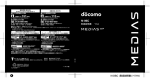

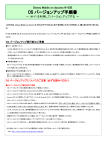

![取扱説明書 [L-06C]](http://vs1.manualzilla.com/store/data/006535861_2-a453641c8d9f52a430e18bb052111860-150x150.png)
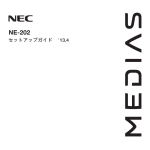

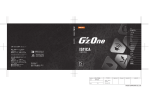
![取扱説明書[N-02E ONE PIECE]](http://vs1.manualzilla.com/store/data/006565749_2-3feb3e3a6a58c0ea9ca28d7ecd71cdf4-150x150.png)
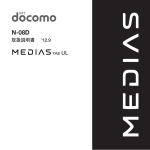

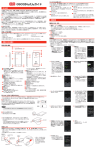

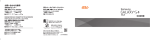
![取扱説明書[N-02E ONE PIECE]](http://vs1.manualzilla.com/store/data/006673925_2-3c47d1b05142375a5705650cf70106dc-150x150.png)
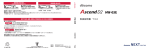
![取扱説明書 [N-07D]](http://vs1.manualzilla.com/store/data/006690228_2-8c953aefceb54d0a0da4a11583e044ac-150x150.png)
![取扱説明書 [N-04D]](http://vs1.manualzilla.com/store/data/006695686_2-04cc0619cf403b7cf37c3be80d32f399-150x150.png)